System operacyjny Mac OS X. Skanuj poniższy kod QR, by zobaczyć pomoc do oprogramowania SMART Notebook na smartfonie lub innym urządzeniu mobilnym.
|
|
|
- Wanda Bielecka
- 9 lat temu
- Przeglądów:
Transkrypt
1 SMART Ntebk 11 System peracyjny Mac OS X Pdręcznik użytkwnika Skanuj pniższy kd QR, by zbaczyć pmc d prramwania SMART Ntebk na smartfnie lub innym urządzeniu mbilnym. Niezwykłe stał się prste
2 Infrmacja znakach twarwych SMART Ntebk, SMART Respnse, SMART Bard, SMART Dcument Camera, SMART Exchane, SMART Ink, DViT, smarttech, l SMART raz wszystkie slany prduktów SMART są znakami twarwymi lub zastrzeżnymi znakami twarwymi firmy SMART Technlies ULC w USA i/lub innych krajach. Mac i Mac OS są znakami twarwymi Apple Inc., zarejestrwanymi w USA i innych krajach. Windws i PwerPint są znakami twarwymi lub zastrzeżnymi znakami twarwymi firmy Micrsft Crpratin w USA i/lub innych krajach. Adbe, Flash i Reader są znakami twarwymi lub zastrzeżnymi znakami twarwymi firmy Adbe Systems w USA i/lub innych krajach. Wszelkie nazwy prduktów lub spółek należące d sób trzecich mą być znakami handlwymi swich właścicieli. Infrmacja prawach autrskich 2012 SMART Technlies ULC. Wszelkie prawa zastrzeżne. Żadna część niniejszej publikacji nie mże być pwielana, transmitwana, przechwywana w systemach wyszukiwania infrmacji lub tłumaczna na dwlny język, w dwlnej frmie i w dwlny spsób, bez uprzedniej pisemnej zdy udzielnej przez firmę SMART Technlies ULC. Infrmacje zawarte w niniejszej instrukcji mą ulec zmianie bez wcześniejsze pwiadmienia i nie stanwią zbwiązania firmy SMART. Jeden lub więcej z następujących patentów: US ; US ; US ; US ; US ; USD i USD Inne patenty w trakcie prcedury przyznawania. 04/2012
3 Spis treści Rzdział 1: Pierwsze krki 1 Infrmacje prramwaniu SMART zainstalwanym na kmputerze 2 Rzpczynanie pracy z prramwaniem SMART Ntebk 2 Nawiwanie w interfejsie użytkwnika 3 Twrzenie i praca z treściami 8 Używanie estów 9 Rzdział 2: Twrzenie i praca z plikami 11 Twrzenie plików 11 Otwieranie plików 11 Zapisywanie plików 12 Eksprtwanie plików 14 Drukwanie plików 16 Zmniejszanie rzmiaru pliku 16 Cfanie i pnawianie działań 18 Rzdział 3: Twrzenie i praca ze strnami 19 Wyświetlanie strn 20 Zmiana wyświetlania strny 21 Twrzenie strn 27 Klnwanie strn 28 Zmienianie klejnści strn 28 Grupwanie strn 29 Zmienianie nazw strn 31 Rzszerzanie strn 31 Narywanie strn 31 Usuwanie strn 32 Czyszczenie strn 34 Resetwanie strn 35 Praca z tłami i kmpzycjami strn 36 Rzdział 4: Twrzenie pdstawwych biektów 41 Pisanie, ryswanie i kaswanie cyfrwe atramentu 42 Twrzenie kształtów i linii 48 Twrzenie tekstu 51 Twrzenie tabel 57 Rzdział 5: Praca z biektami 69 Zaznaczanie biektów 70 Zmienianie właściwści biektu 72 Określanie płżenia biektów 75 Blkwanie biektów 79 i
4 S P I S T R E Ś C I Wycinanie, kpiwanie i wklejanie biektów 80 Klnwanie biektów 80 Zmienianie rzmiarów biektów 81 Obracanie biektów 83 Odwracanie biektów 85 Grupwanie biektów 85 Ddawanie łączy d biektów 87 Ddawanie dźwięków d biektów 89 Animwanie biektów 90 Usuwanie biektów 91 Rzdział 6: Używanie własnych treści 93 Wstawianie brazów 94 Wstawianie plików multimedialnych 95 Wstawianie przelądarek internetwych 99 Używanie zawartści z innych prramów 99 Załączanie plików i strn internetwych 101 Ddawanie zawartści d alerii 102 Udstępnianie własnej zawartści na strnie internetwej SMART Exchane 107 Rzdział 7: Używanie zawartści z zasbów SMART 109 Znajdwanie i używanie zawartści w Galerii 110 Znajdwanie i używanie zawartści ze strny internetwej SMART Exchane 111 Rzdział 8: Używanie prramwania SMART Ntebk w klasie 113 Prezentwanie plików studentm 113 Twrzenie i prezentwanie aktywnści na lekcjach 114 Używanie narzędzi prezentacji 121 Wyświetlanie łączy 132 Reulacja łśnści 133 Włączanie bsłui przez dwie sby tablicy interaktywnej 133 Rzdział 9: Rzwiązywanie prblemów z prramwaniem SMART Ntebk 137 Rzwiązywanie prblemów z plikami 137 Rzwiązywanie prblemów z knem i paskiem narzędzi prramwania SMART Ntebk 137 Rzwiązywanie prblemów z cyfrwym atramentem 138 Rzwiązywanie prblemów z biektami 139 Rzwiązywanie prblemów z estami 140 Załącznik A: Dstswywanie paska narzędzi 141 Załącznik B: Ustawianie języka 143 Załącznik C: Aktualizacja, aktywwanie i przesyłanie pinii 145 Aktualizacja i aktywwanie prduktów SMART 145 Wysyłanie pinii d SMART 148 Indeks 149 ii
5 Rzdział 1 Pierwsze krki Infrmacje prramwaniu SMART zainstalwanym na kmputerze 2 Rzpczynanie pracy z prramwaniem SMART Ntebk 2 Nawiwanie w interfejsie użytkwnika 3 Menu 3 Pasek narzędzi 3 Panel działań 4 Panel wtyczek 4 Panel narzędzi 4 Panel kntekstwy 4 Dstswanie paska narzędzi 5 Srtwnik strn 5 Otwieranie Srtwnika strn 5 Dstswanie Srtwnika strn 5 Karta Galeria 6 Otwieranie karty Galerii 6 Dstswanie karty Galeria 6 Karta Załączniki 6 Otwieranie karty ddatków 6 Dstswanie karty Ddatki 6 Karta Właściwści 7 Otwieranie karty Właściwści 7 Dstswanie karty Właściwści 7 Karta ddatków 7 Otwieranie karty ddatków 7 Dstswanie karty ddatków 8 Karta SMART Respnse 8 Obszar strny 8 Twrzenie i praca z treściami 8 Używanie estów 9 Ten przedstawia prramwanie d nauczania przez współpracę SMART Ntebk i wyjaśnia pdstawy psłuiwania się prduktem interaktywnym. 1
6 R O Z D Z I A Ł 1 Pierwsze krki Infrmacje prramwaniu SMART zainstalwanym na kmputerze Na Twim kmputerze mże być zainstalwane prramwanie narzędzi SMART Ntebk, sterwniki prduktów SMART, SMART Ink i narzędzia SMART raz prramwanie SMART Ntebk. Oprramwanie SMART Ntebk: Oprramwania SMART Ntebk mżna używać d twrzenia lekcji lub prezentacji. Każdy z plików.ntebk zawiera wiele strn, a na każdej strnie znajdują się biekty, właściwści raz ustawienia. Na strnie mżna ddawać biekty swbdne, kształty emetryczne, linie, tekst, rafikę, widety i pliki kmpatybilne z Adbe Flash Player. W dwlnej chwili mżna manipulwać tymi biektami i edytwać je. Mżna zapisywać pliki w frmacie.ntebk, który mżna twrzyć na każdym kmputerze z systemem Windws, Mac lub Linux, na którym zainstalwan prramwanie SMART Ntebk. Mżna także eksprtwać pliki w różnych frmatach. Narzędzia SMART Ntebk: Mżesz zainstalwać narzędzia SMART Ntebk, by ddac specjalne funkcje d prramwania SMART Ntebk. W skład tych narzędzi wchdzą: narzędzia SMART Ntebk 3D Tls SMART Dcument Camera i Narzędzia Mixed Reality Oprramwanie SMART Respnse Sterwniki prduktów SMART: Psiadany prdukt interaktywny wykrywa kntakt z ekranem interaktywnym i wysyła dane każde punktu styku wraz z danymi narzędzia piór d pdłączne kmputera. Sterwniki prduktu SMART Ntebk przekładają te infrmacje na kliknięcia myszą raz atrament cyfrwy. Sterwniki prduktów SMART umżliwiają wyknywanie nrmalnych peracji na kmputerze za pmcą palców lub pióra. Narzędzia SMART Ink i narzędzia SMART: Za pmcą SMART Ink mżna pisać lub ryswać na ekranie cyfrwym atramentem za pmcą pióra, następnie zapisywać lub wymazywać ntatki. Mżna zwrócić uwaę na knkretne części strny, używając narzędzi SMART, takich jak Zasłna ekranu, Reflektr, Lupa raz Wskaźnik. Rzpczynanie pracy z prramwaniem SMART Ntebk Uruchm prramwanie SMART Ntebk, naciskając Ntebk w bszarze pwiadmień. 2
7 R O Z D Z I A Ł 1 Pierwsze krki Jeżeli częsttliwść dświeżania ekranu kmputera wynsi pniżej 60 Hz, pdczas pierwsze twarcia prramu SMART Ntebk pjawi się kmunikat strzeawczy.mżna zmienić częsttliwść dświeżania ekranu twierając Preferencje systemwe > Mnitry w prramwaniu systemu peracyjne Mac OS X. Pdczas pierwsze uruchmienia prramwania SMART Ntebk, autmatycznie zstanie twarty plik zawierający przewdnik d prramwania. Mżesz przeczytać zawartść te pliku, aby uzyskać więcej infrmacji prramie i nwych funkcjach dstępnych w najnwszym je wydaniu.gdy skńczysz, wybierz Plik > Nwy, by utwrzyć nwy, pusty plik. Pdczas klejnych uruchmień prramwania, autmatycznie zstanie twarty nwy pusty plik.aby twrzyć plik przewdnika, wybierz Pmc > Przewdnik. Infrmacje pracy z plikami, patrz Twrzenie i praca z plikami na strnie 11. Nawiwanie w interfejsie użytkwnika Okn prramwanie SMART Ntebk składa się z następujących sekcji: Menu Pasek narzędzi Karty (Srtwnik strn, Galeria, Załączniki, Właściwści, Ddatki i SMART Respnse) Obszar strny Menu Menu zawiera wszystkie plecenia i narzędzia d manipulwania plikami i biektami w SMART Ntebk. Pasek narzędzi Pasek narzędzi umżliwia wybieranie i krzystanie z wielu pleceń. Przyciski na pasku narzędzi są zranizwane w panele. Plecenia na pasku narzędzi są także dstępne w menu (patrz Menu pwyżej). 3
8 R O Z D Z I A Ł 1 Pierwsze krki Panel działań Panel Działania na pasku narzędzi zawiera przyciski, które umżliwiają wyszukiwanie plików.ntebk i ich mdyfikwanie: Panel wtyczek Jeśli instalujesz narzędzia SMART Ntebk, takie jak SMART Respnse lub wtyczki innych firm, p prawej strnie panelu Działania pjawia się ddatkwy panel: Panel narzędzi Panel Narzędzia zawiera przyciski, które umżliwiają twrzenie pdstawwych biektów i pracę z nimi na strnach: Panel kntekstwy Gdy wybierasz jeden z przycisków na panelu Narzędzia, pjawia się ddatkwy przycisk.na przykład, dy wybierasz Pióra, pjawiają się następujące ddatkwe przyciski: Naciśnij przycisk Pióra, by wybrać typ pióra i naciśnij jeden z przycisków typów linii, by pisać lub ryswać cyfrwym atramentem tym typem linii.mżna dstswać wybrany typ linii za pmcą pcji na karcie Właściwści, następnie zapisać zmiany d przyszłe użytku (patrz Zapisywanie ustawień narzędzi na strnie 75). Trzy elementy wybru właściwści bk przycisku typu linii umżliwiają ustawienie klru, rubści, stylu i przezrczystści cyfrwe atramentu. Jeśli klikniesz któryś z innych przycisków na panelu Narzędzia, pjawia się pdbny zestaw przycisków. 4
9 R O Z D Z I A Ł 1 Pierwsze krki Dstswanie paska narzędzi Mżna ddawać, usuwać i zmieniać pzycje przycisków na pasku narzędzi, naciskając Dstsuj pasek narzędzi (patrz Dstswywanie paska narzędzi na strnie 141). Dmyślnym płżeniem paska narzędzi jest órna część kna SMART Ntebk.Aby jednak przenieść pasek narzędzi w dół kna, naciśnij przycisk Przenieś pasek narzędzi w órę / w dół. Jest t przydatne, dy studenci nie mą dsięnąć paska narzędzi, dy znajduje się w órnej części kna. Srtwnik strn Strny są wyświetlane w srtwniku strn jak miniatury, które są autmatycznie aktualizwane wraz ze zmianami treści strn. Za pmcą srtwnika strn mżna wyknać następujące czynnści: Wyświetlanie strn Twrzenie strn Klnwanie strn Czyszczenie strn Usuwanie strn Zmienianie nazw strn Zmienianie klejnści strn Przenszenie biektów z jednej strny na inną Grupwanie strn Otwieranie Srtwnika strn Aby twrzyć Srtwnik strn, naciśnij Srtwnik strn. Dstswanie Srtwnika strn Kartę Srtwnik strn mżna przensić z jednej strny kna Smart Ntebk na druą przez naciśnięcie ikny Przenieś pasek bczny. Mżna zmienić wielkść srtwnika strn przeciąając je ranicę w lew lub w praw.mżna również ukryć srtwnik strn, dy nie jest n używany, zaznaczając ple wybru Autmatyczne ukrywanie.(aby twrzyć srtwnik strn, dy jest n ukryty, naciśnij przycisk Srtwnik strn.) W przypadku zmniejszenia srtwnika strn d minimalne rzmiaru, funkcja autmatyczne ukrywania włącza się autmatycznie. 5
10 R O Z D Z I A Ł 1 Pierwsze krki Karta Galeria Karta Galeria zawiera biekty clip art, tła, zawartść multimedialną, pliki raz strny, których mżna użyć pdczas lekcji. Mżna także wyświetlić pdląd jej zawartści. Za pmcą karty Galeria mżna również uzyskać dstęp d innych zasbów w Internecie. Aby uzyskać więcej infrmacji, patrz Używanie zawartści z zasbów SMART na strnie 109. Mżna również zamieszczać własną zawartść raz zawartść d innych nauczycieli na karcie Galeria (patrz Ddawanie zawartści d alerii na strnie 102). Otwieranie karty Galerii Aby twrzyć kartę Galerii, naciśnijgaleria. Dstswanie karty Galeria Kartę Galeria mżna przensić z jednej strny kna Smart Ntebk na druą przez naciśnięcie ikny Przenieś pasek bczny. Mżna zmienić wielkść karty Galeria przeciąając jej ranicę w lew lub w praw.mżna również ukryć kartę Galeria, dy nie jest na używana, zaznaczając ple wybru Autmatyczne ukrywanie.(aby twrzyć kartę Galeria, dy jest na ukryta, naciśnij przycisk Galeria.) W przypadku zmniejszenie karty Galeria d minimalne rzmiaru, funkcja autmatyczne ukrywania włącza się autmatycznie. Karta Załączniki Na karcie Załączniki wyświetlane są pliki i strny internetwe załączne d bieżące pliku. Aby uzyskać więcej infrmacji, patrz Załączanie plików i strn internetwych na strnie 101. Otwieranie karty ddatków Aby twrzyć kartę ddatków, naciśnijddatki. Dstswanie karty Ddatki Kartę Ddatki mżna przensić z jednej strny kna Smart Ntebk na druą przez naciśnięcie ikny Przenieś pasek bczny. Mżna zmienić wielkść karty Załączniki przeciąając jej ranicę w lew lub w praw. Mżna również ukryć kartę Załączniki, dy nie jest na używana, zaznaczając ple wybru Autmatyczne ukrywanie.(aby twrzyć kartę Załączniki, dy jest na ukryta, naciśnij przycisk Załączniki.) 6
11 R O Z D Z I A Ł 1 Pierwsze krki W przypadku zmniejszenia karty Załączniki d minimalne rzmiaru, funkcja autmatyczne ukrywania włącza się autmatycznie. Karta Właściwści Za pmcą karty Właściwści mżna frmatwać biekty na strnie, w tym atrament cyfrwy, kształty, linie, tekst i tabele. W zależnści d wybrane biektu zmienić mżna: Klr, rubść i styl linii Przezrczystść i efekty wypełnienia biektów Typ, wielkść i styl czcinki tekstu Animacje biektów Na karcie Właściwści wyświetlane są tylk pcje dstępne dla wybrane biektu. Aby uzyskać więcej infrmacji na temat wyświetlania i ustawiania właściwści biektów na karcie Właściwści patrz Zmienianie właściwści biektu na strnie 72. Na karcie Właściwści znajduje się również przycisk Narywanie strny.za pmcą tej funkcji mżna narać swje działania na bieżącej strnie (patrz Narywanie strn na strnie 31). Otwieranie karty Właściwści Aby twrzyć kartę Właściwści, naciśnijwłaściwści. Dstswanie karty Właściwści Kartę Właściwści mżna przensić z jednej strny kna Smart Ntebk na druą przez naciśnięcie ikny Przenieś pasek bczny. Mżna zmienić wielkść karty Właściwści przeciąając jej ranicę w lew lub w praw.mżna również ukryć kartę Właściwści, dy nie jest na używana, zaznaczając ple wybru Autmatyczne ukrywanie.(aby twrzyć kartę Właściwści, dy jest na ukryta, naciśnij przycisk Właściwści.) W przypadku zmniejszenia karty Właściwści d minimalne rzmiaru, funkcja autmatyczne ukrywania włącza się autmatycznie. Karta ddatków Karta ddatków umżliwia pracę z ddatkami d prramwania SMART Ntebk, w tym z narzędziem Activity Builder (patrz Twrzenie dpaswanych działań na lekcje na strnie 114). Otwieranie karty ddatków Aby twrzyć kartę ddatków, naciśnijddatki. 7
12 R O Z D Z I A Ł 1 Pierwsze krki Dstswanie karty ddatków Kartę Ddatki mżna przensić z jednej strny kna Smart Ntebk na druą przez naciśnięcie ikny Przenieś pasek bczny. Mżna zmienić wielkść karty Ddatki, przeciąając jej ranicę w lew lub w praw. Mżna również ukryć kartę Ddatki, dy nie jest na używana, zaznaczając ple wybru Autmatyczne ukrywanie.(aby twrzyć kartę Ddatki, dy jest na ukryta, naciśnij przycisk Właściwści.) W przypadku zmniejszenia karty Ddatki d minimalne rzmiaru, funkcja autmatyczne ukrywania włącza się autmatycznie. Karta SMART Respnse Karta SMART Respnse jest częścią prramwania SMART Respnse i jest dstępna tylk wtedy, dy prramwanie SMART Respnse jest zainstalwane. Obszar strny Obszar strny wyświetla zawartść wybranej strny w pliku. Jest t ten bszar strny, w którym rbisz ntatki raz twrzysz biekty i pracujesz z nimi (patrz Twrzenie pdstawwych biektów na strnie 41). Twrzenie i praca z treściami Plik.ntebk zawiera jedną lub więcej strn. Mżna użyć Srtwnika strn d przelądania miniatur na wszystkich strnach w twartym pliku.ntebk i wybrać kreślne strny d wyświetlenia. Ddatkw, mżna twrzyć nwe strny, czyścić lub usuwać istniejące strny i wyknywać inne zadania.aby uzyskać więcej infrmacji, patrz Twrzenie i praca ze strnami na strnie 19. Strny mą zawierać biekty. Obiekty są jak klcki zawartści w prramwaniu SMART ntebk. W skład pdstawwych typów biektów wchdzą: Atrament cyfrwy (pisanie swbdne i ryswanie) Kształty i linie 8
13 R O Z D Z I A Ł 1 Pierwsze krki Tekst Tabele Oprócz pdstawwych typów biektów, d plików.ntebk mżna wstawiać także brazy, pliki kmpatybilne z Adbe Flash Player, pliki wide kmpatybilne z Adbe Flash Player, pliki audi, treści internetwe i widety.treści mą pchdzić z własnych zasbów, z Galerii lub ze strny internetwej SMART Exchane (patrz Używanie własnych treści na strnie 93 i Używanie zawartści z zasbów SMART na strnie 109). Mżna manipulwać każdym biektem w pliku.ntebk za pmcą zwykłe zestawu zadań (patrz Praca z biektami na strnie 69). P sknfiurwaniu treści w pliku.ntebk mżna przedstawić te treści studentm (patrz Używanie prramwania SMART Ntebk w klasie na strnie 113). Używanie estów Mżna wchdzić w interakcje z biektami SMART Ntebk za pmcą następujących estów ( ile są bsłuiwane przez prdukt interaktywny): Przesunięcie (d lewej d prawej) Przesunięcie (d prawej d lewej) 9
14 R O Z D Z I A Ł 1 Pierwsze krki Pwiększenie Zmniejszenie Pstryknięcie Obrót Grupwanie 10
15 Rzdział 2 Twrzenie i praca z plikami Twrzenie plików 11 Otwieranie plików 11 Zapisywanie plików 12 Eksprtwanie plików 14 Drukwanie plików 16 Zmniejszanie rzmiaru pliku 16 Cfanie i pnawianie działań 18 W prramwaniu SMART Ntebk mżna twrzyć lub twierać pliki.ntebk prramwania SMART Ntebk. P utwrzeniu lub twarciu pliku.ntebk file, mżna zapisać, wydrukwać, wyeksprtwać d innych frmatów raz wyknywać inne pwszechne zadania. Pnadt mżna pracwać ze strnami w pliku.ntebk. Twrzenie plików Pdczas pierwsze uruchmienia prramwania SMART Ntebk, autmatycznie zstanie twarty plik zawierający przewdnik d prramwania. Pdczas klejnych uruchmień prramwania, autmatycznie zstanie twarty nwy plik.ntebk. Jednak w dwlnej chwili mżna utwrzyć nwy plik. Twrzenie pliku Wybierz pcję Plik > Nwy. Otwieranie plików W prramwaniu SMART Ntebk 11 mżna twierać następujące typy plików: pliki.ntebk (dmyślny frmat w prramwaniu SMART Ntebk w wersji 9.5, 9.7, 10 raz 11) pliki.xbk (dmyślny frmat w prramwaniu SMART Ntebk w wersji 8, 9.0, raz 9.1) P twarciu pliku, mżna zapisać plik w frmacie.ntebk lub.xbk. Metda twierania plików jest taka sama we wszystkich wersjach prramwania SMART Ntebk. 11
16 R O Z D Z I A Ł 2 Twrzenie i praca z plikami Otwieranie pliku 1. Naciśnij przycisk Otwórz plik. Zstanie wyświetlne kn dialwe Otwórz. 2. Wyszukaj i zaznacz plik. 3. Naciśnij przycisk Otwórz. W S K A Z ÓW K A Ostatni twierane dkumenty mżna twierać wybierając menu Plik > Otwórz statni, a następnie nazwę pliku. Zapisywanie plików Prram SMART Ntebk dmyślnie zapisuje pliki w frmacie.ntebk.każdy z prramwaniem SMART Ntebk 9.5 lub nwszym Systemy peracyjne Windws, Oprramwanie systemu peracyjne Mac OS X lub Systemy peracyjne Linux, zainstalwane na kmputerze użytkwnika, mą twierać pliki.ntebk. Dmyślnym frmat pliku dla SMART Ntebk w wersji 8, 9.0 i 9.1prramwanie jest.xbk.jeśli chcesz twrzyć plik w jednej z tych wersji, zapisz plik z rzszerzeniem.xbk.jednak w frmacie.xbk nie są bsłuiwane niektóre biekty i właściwści dstępne w tej wersji prramwanie SMART Ntebk.Jeżeli plik zstanie zapisany w frmacie.xbk, prramwanie SMART Ntebk nie zapisze w pliku właściwści, które nie są bsłuiwane w frmacie.xbk lub zapisze je jak brazy, których nie będzie mżna edytwać p twarciu pliku. Zapisywanie nwe pliku 1. Naciśnij przycisk Zapisz. Zstanie wyświetlne kn dialwe. 2. Wskaż lkalizację d zapisania pliku. 3. Wpisz nazwę pliku w plu Zapisz jak. 4. Jeśli chcesz mieć pewnść, że w pliku zstanie zachwane frmatwanie, wybierz typ Plik SMART Ntebk na liście rzwijanej Zapisz jak. LUB Jeśli chcesz utwrzyć plik, który mżna twrzyć za pmcą SMART Ntebk 8, 9.0 i 9.1, wybierz typ pliku SMART Ntebk XBK na liście rzwijanej Zapisz jak. 12
17 R O Z D Z I A Ł 2 Twrzenie i praca z plikami 5. Naciśnij przycisk Zapisz. Jeśli plik jest zapisywany w frmacie.xbk i znajdują się w nim biekty lub właściwści, które nie są bsłuiwane w frmacie.xbk, wyświetlne zstanie kn dialwe z infrmacją, że w razie kntynuwania SMART Ntebk nie zapisze tych biektów ani właściwści.naciśnij pzycję Tak. Zapisywanie istniejące pliku Naciśnij przycisk Zapisz. Zapisywanie istniejące pliku pd nwą nazwą lub w nwej lkalizacji 1. Wybierz pcję Plik > Zapisz jak. Zstanie wyświetlne kn dialwe. 2. Wskaż lkalizację d zapisania pliku. 3. Wpisz nazwę pliku w plu Zapisz jak. 4. Jeśli chcesz mieć pewnść, że w pliku zstanie zachwane frmatwanie, wybierz frmat Plik prramu SMART Ntebk. LUB Jeśli chcesz utwrzyć plik, który mżna twrzyć za pmcą SMART Ntebk 8, 9.0 i 9.1, wybierz typ Plik SMART Ntebk XBK na liście rzwijanej Zapisz jak. 5. Naciśnij przycisk Zapisz. Jeśli plik jest zapisywany w frmacie.xbk i znajdują się w nim biekty lub właściwści, które nie są bsłuiwane w frmacie.xbk, wyświetlne zstanie kn dialwe z infrmacją, że w razie kntynuwania SMART Ntebk nie zapisze tych biektów ani właściwści.naciśnij pzycję Tak. Aby zapisać wszystkie twarte pliki Wybierz pcję Plik > Zapisz wszystkie. 13
18 R O Z D Z I A Ł 2 Twrzenie i praca z plikami Eksprtwanie plików Mżna także eksprtwać pliki.ntebk w następujących frmatach: Strny internetwe Frmaty brazu BMP JPEG PNG TIFF PDF Frmat plików Whitebard Cmmn File Frmat (CFF) U W A GI prramwanie SMART Ntebknie zawiera załączników w przypadku eksprtwania plików jak strn internetwych, brazów lub plików PDF. prramwanie SMART Ntebknie zawiera załączników w przypadku eksprtwania plików jak brazów lub PDF. Aby dłączyć załączniki, musisz wyeksprtwać pliki jak strny internetwe. prramwanie SMART Ntebknie eksprtuje plików, które załączn d pliku.ntebk jak aliasy.aby uwzlędnić załącznik, załącz kpię pliku (patrz Załączanie plików i strn internetwych na strnie 101). prramwanie SMART Ntebknie eksprtuje niektórych efektów zastswanych d radientów, wzrów i brazów. Takie efekty mą być widczne jak wypełnienie ciąłe lub mą zstać nieprawidłw dwzrwane w wyeksprtwanym pliku. Autmatyczne eksprtwanie pliku jak strny internetwej 1. Wybierz pcję Plik > Eksprtuj > Strna internetwa. Zstanie wyświetlne kn dialwe. 2. Wskaż lkalizację d zapisania pliku. 3. Wpisz nazwę pliku w plu Zapisz jak. 4. Naciśnij przycisk Zapisz. Eksprtwanie pliku jak plików brazu 1. Wybierz pcję Plik >Eksprtuj > Pliki brazu. Zstanie wyświetlne kn dialwe. 14
19 R O Z D Z I A Ł 2 Twrzenie i praca z plikami 2. Wybierz flder, d które chcesz wyeksprtwać pliki. 3. Z listy rzwijanej Frmat brazu wybierz frmat brazu. 4. Z listy rzwijanej Wielkść brazu wybierz wielkść brazu. 5. Wpisz nazwę pliku w plu Zapisz jak. 6. Naciśnij przycisk Zapisz. Eksprtwanie pliku jak pliku PDF 1. Wybierz pcję Plik > Eksprtuj > PDF. Zstanie wyświetlne kn dialwe. 2. Naciśnij Miniatury, Ultki lub Cała strna. 3. Opcjnalnie, wpisz tekst nałówka w plu Nałówek, tekst stpki w plu Stpka raz bieżącą datę w plu Data. 4. Opcjnalnie, zaznacz ple wybru Pkaż bramwanie strny, aby zstał pkazane bramwanie wkół każdej drukwanej strny. 5. Opcjnalnie, zaznacz ple wybru Pkaż numery strn, aby zstał pkazany numer na każdej ze strn. 6. Jeżeli w krku 2 nacisnąłeś Miniatury lub Ultki, wybierz wielkść miniatury z listy rzwijanej Wielkść miniatury raz, pcjnalnie, zaznacz ple wybru Pkaż tytuły miniatur, aby pkazywać tytuły pd każdą z miniatur. 7. Naciśnij Dalej. Zstanie wyświetlne kn dialwe Zapisz. 8. Wskaż lkalizację d zapisania pliku. 9. Wpisz nazwę pliku w plu Zapisz jak. 10. Naciśnij Zapisz. Eksprtwanie pliku jak pliku CFF 1. Wybierz Plik > Eksprt > CFF. Zstanie wyświetlne kn dialwe. 2. Wskaż lkalizację d zapisania pliku. 3. Wpisz nazwę pliku w plu Zapisz jak. 15
20 R O Z D Z I A Ł 2 Twrzenie i praca z plikami 4. Naciśnij przycisk Zapisz. Mżesz także imprtwać pliki CFF (patrz Imprtwanie plików z innych prramów d bsłui tablic interaktywnych na strnie 100). Drukwanie plików Mżna wydrukwać wszystkie strny lub wybrać strny w pliku.ntebk. Strny mżna drukwać w pstaci miniatur, ultek lub całych strn. Aby wydrukwać plik 1. Wybierz Plik > Drukuj. Zstanie wyświetlne kn dialwe. 2. Naciśnij Miniatury, Ultki lub Cała strna. 3. Opcjnalnie, wpisz tekst nałówka w plu Nałówek, tekst stpki w plu Stpka raz bieżącą datę w plu Data. 4. Opcjnalnie, zaznacz ple wybru Pkaż bramwanie strny, aby zstał pkazane bramwanie wkół każdej drukwanej strny. 5. Opcjnalnie, zaznacz ple wybru Pkaż numery strn, aby zstał pkazany numer na każdej ze strn. 6. Jeżeli w krku 2 nacisnąłeś Miniatury lub Ultki, wybierz wielkść miniatury z listy rzwijanej Wielkść miniatury raz, pcjnalnie, zaznacz ple wybru Pkaż tytuły miniatur, aby pkazywać tytuły pd każdą z miniatur. 7. Naciśnij Dalej. Zstanie wyświetlne kn dialwe. 8. Jeżeli wszystkie ustawienia drukwania nie są widczne, kliknij trójkąt dsłnięcia bk rzwijanej listydrukarka. 9. Wybierz Wszystk, aby uwzlędnić wszystkie strny. LUB Wybierz Od, aby uwzlędnić wybrane strny i wpisz zakres strn. 10. Wybierz inne ustawienia drukarki, w tym nazwę drukarki raz liczbę kpii. 11. Naciśnij Drukuj. Zmniejszanie rzmiaru pliku Jeżeli pliki.ntebk zawierają duże brazy (brazy, których rzmiar pliku przekracza 1 MB), mże t pwdwać pwlne twieranie i działanie plików. Rzmiar brazów mżna zmniejszyć 16
21 R O Z D Z I A Ł 2 Twrzenie i praca z plikami bez widczne zmniejszenia ich jakści. W rezultacie ólny rzmiar plików.ntebk będzie mniejszy, a pliki będą twierać się i działać szybciej. Zmniejszanie rzmiaru duże brazu pdczas wstawiania d pliku 1. Wstaw braz zdnie z pisem pdanym w Wstawianie brazów na strnie 94. P naciśnięciu pcji Otwórz, zstanie wyświetlne kn dialwe Optymalizacja brazu. 2. Naciśnij Optymalizuj, aby zmniejszyć rzmiar brazu. LUB Naciśnij Zachwaj rzdzielczść, aby nie zmniejszać rzmiaru brazu. Pdczas wstawiania pliku w frmacie BMP, w SMART Ntebk następuje wewnętrzna knwersja pliku d frmatu PNG. W wyniku tej knwersji następuje zmniejszenie rzmiaru pliku.w wyniku te mże nie zachdzić ptrzeba eksprtu zptymalizwanej wersji pliku.ntebk (patrz Eksprtwanie zptymalizwane pliku na następnej strnie) nawet jeżeli rzmiar pliku w frmacie BMP przekracza 1 MB. Oprramwanie SMART Ntebk autmatycznie zmniejsza rzmiar plików większych niż 5 MB lub 5 meapikseli niezależnie d te, jaką pcję wybierzesz. Zmniejszanie rzmiaru duże brazu p wstawieniu d pliku 1. Wybierz braz. 2. Naciśnij strzałkę menu brazu i wybierz pcję Optymalizacja brazu. Zstanie wyświetlne kn dialwe Optymalizacja brazu. 3. Kliknij Optymalizuj. Ustawianie preferencji dtyczących wstawiania dużych brazów 1. Wybierz pcje Ntebk > Preferencje. Zstanie wyświetlne kn dialwe. 17
22 R O Z D Z I A Ł 2 Twrzenie i praca z plikami 2. Wybierz Pytaj za każdym razem, kiedy wstawiam duży braz, aby psiadać mżliwść wybru pmiędzy zmniejszaniem, a niezmniejszaniem rzmiaru dużych plików pdczas ich wstawiania. LUB Wybierz Nidy nie zmieniaj rzdzielczści wstawianych brazów, aby nidy pdczas wstawiania dużych plików nie zmniejszać ich rzmiaru. LUB Wybierz Zawsze zmieniaj rzdzielczść brazu, by zptymalizwać wielkść pliku, aby zawsze pdczas wstawiania dużych plików zmniejszać ich rzmiar. 3. Naciśnij OK. Eksprtwanie zptymalizwane pliku 1. Wybierz pcję Plik > Eksprtuj zptymalizwany plik. Zstanie wyświetlne kn dialwe. 2. Wskaż lkalizację d zapisania pliku. 3. Wpisz nazwę pliku w plu Zapisz jak. 4. Naciśnij przycisk Zapisz. Cfanie i pnawianie działań Pdczas wprwadzania zmian w pliku mżna dwrócić skutki wcześniejszych działań i pleceń. Jeśli dwie sby używają prduktu interaktywne, naciśnięcie Cfnij i Pnów wpływa na działanie bu użytkwników. Cfanie skutku statniej czynnści Naciśnij przycisk Cfnij. Mżna cfnąć nieraniczną liczbę czynnści. Pnawianie statniej czynnści cfniętej przez plecenie Cfnij Naciśnij przycisk Pnów. 18
23 Rzdział 3 Twrzenie i praca ze strnami Wyświetlanie strn 20 Zmiana wyświetlania strny 21 Włączanie i wyłączanie pwiększenia 22 Wyświetlanie plików w widku pełnekranwym 23 Wyświetlanie plików w trybie przezrczyste tła 25 Wyświetlanie plików w widku pdwójnych strn 26 Twrzenie strn 27 Klnwanie strn 28 Zmienianie klejnści strn 28 Grupwanie strn 29 Zmienianie nazw strn 31 Rzszerzanie strn 31 Narywanie strn 31 Usuwanie strn 32 Czyszczenie strn 34 Resetwanie strn 35 Praca z tłami i kmpzycjami strn 36 Zastswanie tła i kmpzycji strn 36 Ddawanie tła za pmcą karty Właściwści 36 Stswanie teł i kmpzycji z Galerii 38 Twrzenie kmpzycji 39 Każdy z plików.ntebk składa się z wielu strn, a każda ze strn zawiera własne biekty raz właściwści. W srtwniku strn widczne są miniatury pszczeólnych strn. Krzystając z srtwnika strn lub z pleceń menu, mżna wyświetlić istniejącą strnę, utwrzyć pustą strnę, utwrzyć strnę sklnwaną na pdstawie istniejącej strny raz usunąć istniejącą strnę. Mżna także zmienić tł strny, zwiększyć wyskść strny, zmienić nazwę strny, zmienić układ strn w pliku, rupwać strny w pliku raz wyknywać inne ppularne zadania. 19
24 R O Z D Z I A Ł 3 Twrzenie i praca ze strnami Wyświetlanie strn Dwlną strnę pliku mżna wyświetlić za pmcą srtwnika strn. Istnieje mżliwść wyświetlenia następnej lub pprzedniej strny z bieżące pliku za pmcą przycisków lub estów. Pdczas przelądania strny mżna ją pwiększać i pmniejszać. Mżna również ustawić pwiększenie strny tak, aby mieściła się na wyświetlaczu lub ustawić szerkść strny tak, aby była taka sama, jak szerkść wyświetlacza. Wyświetlanie strny 1. Jeśli srtwnik strn nie jest widczny, naciśnij przycisk Srtwnik strn. 2. Wybierz miniaturę strny, którą chcesz wyświetlić. Wyświetlanie następnej strny w pliku Naciśnij przycisk Następna strna. LUB Przesuń palec w pprzek strny d prawej d lewej. Zstanie wyświetlny kmunikat z numerem bieżącej strny. 20
25 R O Z D Z I A Ł 3 Twrzenie i praca ze strnami Wyświetlanie pprzedniej strny w pliku Naciśnij przycisk Pprzednia strna. LUB Przesuń palec w pprzek strny d lewej d prawej. Zstanie wyświetlny kmunikat z numerem bieżącej strny. Zmiana wyświetlania strny Mżna włączać i wyłączać pwiększenie z pmcą menu Pkaż ekrany lub estów wieldtyku (jeżeli prdukt interaktywny bsłuuje esty wieldtyku). Ddatkw, prramwanie SMART Ntebk bejmuje następujące widki: W widku pełnekranwym bszar strny jest rzszerzany tak, aby wypełnił ekran interaktywny, ukrywając pasek tytułu, pasek narzędzi, pasek zadań raz pasek bczny. W trybie Przezrczyste tł mżna wyświetlać pulpit raz kna znajdujące się za knem prramu SMART Ntebk i ddziaływać na twarty, przezrczysty plik. W widku pdwójnych strn dwie strny są wyświetlane bk siebie. 21
26 R O Z D Z I A Ł 3 Twrzenie i praca ze strnami Włączanie i wyłączanie pwiększenia Mżna włączać i wyłączać pwiększenie z pmcą menu Pkaż ekrany lub estów wieldtyku (jeżeli prdukt interaktywny bsłuuje esty wieldtyku). Zmniejszanie lub pwiększanie za pmcą przycisku Pkaż ekrany 1. Naciśnij przycisk Pkaż ekrany. 2. Wybierz pzim pwiększenia d 50% d 300%. LUB Wybierz pcję Cała strna, aby na wyświetlaczu zmieściła się cała strna. LUB Wybierz pcję Szerkść strny, aby ustawić szerkść strny zdną z szerkścią wyświetlacza. Zmniejszanie lub pwiększanie za pmcą estów wieldtyku Przeciąnij palcami w kierunku przeciwnym d pwiększenia. LUB Zsuń palce d siebie, by zmniejszyć biekt. Zstanie wyświetlny kmunikat bieżącym pzimie pwiększenia. 22
27 R O Z D Z I A Ł 3 Twrzenie i praca ze strnami Wyświetlanie plików w widku pełnekranwym W widku pełnekranwym prram SMART Ntebk ukrywając inne elementy interfejsu użytkwnika rzszerza bszar strny tak, aby wypełnił ekran.dstęp d częst używanych pleceń mżna uzyskać za pmcą paska narzędzi Widk pełnekranwy. W S K A Z ÓW K A Przed wyświetleniem strny w widku pełnekranwym, zaznacz Frmat > Obramwanie widku pełnekranwe, ptem zaznacz dpwiednie prprcje brazu prduktu interaktywne. Pjawia się niebieska linia, która wskazuje część ekranu, która będzie wyświetlana w widku pełnekranwym bez przewijania. Ta funkcja jest przydatna, dy twrzysz treści, które chcesz wyświetlać w trybie pełnekranwym. 23
28 R O Z D Z I A Ł 3 Twrzenie i praca ze strnami Wyświetlanie pliku w widku pełnekranwym Naciśnij Pkaż ekrany i zaznacz Pełny ekran. W widku pełnekranwym bszar strny rzszerza się i wypełnia ekran ukrywając inne elementy interfejsu użytkwnika raz pjawia się pasek narzędzi Pełny ekran. Przycisk Plecenie Pprzednia strna Następna strna Więcej pcji Zamknij pełny ekran Opcje paska narzędzi Czynnść Wyświetlenie pprzedniej strny w bieżącym pliku. Wyświetlenie następnej strny w bieżącym pliku. Otwarcie menu z pcjami Pwrót d widku standardwe. Wyświetlanie ddatkwych przycisków na pasku narzędzi. U W A GI Na pasku narzędzi wyświetlany jest numer bieżącej strny raz całkwita liczba strn w pliku. Jeśli jest zainstalwane prramwanie SMART Respnse, pjawia się ddatkwy przycisk, który umżliwia wstawianie pytań i cen administracyjnych. Jeśli pdczas używania interaktywnej tablicy panramicznej lub wyświetlacza p bkach strny pjawią się szare paski, mżesz zmienić pzim pwiększenia szerkści strny w celu ukrycia ich, zaznaczając Więcej pcji > Szerkść strny.mżna pwrócić d widku pełnekranwe zaznaczając Więcej pcji > Cała strna. Wyświetlanie ddatkwych przycisków na pasku narzędzi Naciśnij przycisk Opcje paska narzędzi. Pasek narzędzi rzszerzy się, aby pmieścić następujące przyciski. Przycisk Plecenie Wstaw pustą strnę Cfnij Wybierz Maiczne piór Czynnść Wstawienie nwej, pustej strny w bieżącym pliku. Cfnięcie skutku statniej czynnści. Wybranie biektów na bieżącej strnie. Twórz biekty swbdne, które pwli znikają, twieraj kn pwiększenia lub kn reflektra (patrz Używanie maiczne pióra na strnie 121). 24
29 R O Z D Z I A Ł 3 Twrzenie i praca ze strnami Wyświetlanie plików w trybie przezrczyste tła Używając widku przezrczyste tła mżna wyświetlać pulpit raz kna znajdujące się pd knem prramu SMART Ntebk, pracując interaktywnie z twartym, przezrczystym plikiem. Mżna ryswać na przezrczystej strnie używając atramentu cyfrwe i zapisywać ntatki w pliku. Pnadt mżna wyświetlić narzędzia pmiarwe, przechwytywać ekran raz wyknywać wiele innych czynnści. Jeśli dany bszar ekranu nie zawiera żadnych biektów prramu SMART Ntebk, mżna zaznaczać i ddziaływać na pulpit raz inne aplikacje znajdujące się pd knem prramu SMART Ntebk. Wyświetlanie pliku w widku pełnekranwym Naciśnij Pkaż ekrany i zaznacz Przezrczyste tł. Tł kna SMART Ntebk stanie się przezrczyste, c umżliwi lądanie pulpitu raz prramu znajdujących się za knem SMART Ntebk, pdczas dy wszelkie biekty na strnie pliku.ntebk pzstaną widczne. Zstanie wyświetlny pasek narzędzi Przezrczyste tł. Przycisk Plecenie Wybierz Pióra i pdświetlacze Pprzednia strna Następna strna Więcej pcji Wyłącz przezrczyste tł Opcje paska narzędzi Czynnść Wybieranie biektów na bieżącej strnie lub ddziaływanie na pulpit raz biekty aplikacji w miejscach, które nie są zasłnięte biektami prramu SMART Ntebk. Pisz lub rysuj za pmcą atramentu kaliraficzne. Wyświetlenie pprzedniej strny w bieżącym pliku. Wyświetlenie następnej strny w bieżącym pliku. Otwarcie menu z pcjami umżliwiającymi ddanie zasłny ekranu, wybranie różnych rdzajów atramentu cyfrwe, piór kreatywnych, ddanie linii, kształtów raz wyknanie innych czynnści. Pwrót d widku standardwe. Wyświetlanie ddatkwych przycisków na pasku narzędzi. U W A GI Na pasku narzędzi wyświetlany jest numer bieżącej strny raz całkwita liczba strn w pliku. 25
30 R O Z D Z I A Ł 3 Twrzenie i praca ze strnami Jeśli jest zainstalwane prramwanie SMART Respnse, pjawia się ddatkwy przycisk, który umżliwia wstawianie pytań i cen administracyjnych. Wyświetlanie ddatkwych przycisków na pasku narzędzi Naciśnij przycisk Opcje paska narzędzi. Pasek narzędzi rzszerzy się, aby pmieścić następujące przyciski. Przycisk Plecenie Pusta strna Cfnij Usuń Wyczyść strnę Pasek narzędzi przechwytywania ekranu Wstaw linijkę Wstaw kątmierzekierkę Wstaw kątmierzekierkę Wstaw kmpas Czynnść Wstawienie nwej, pustej strny w bieżącym pliku. Cfnięcie skutku statniej czynnści. Usunięcie wszystkich wybranych biektów. Kaswanie całści atramentu cyfrwe raz wszystkich biektów ze strny. Otwarcie paska narzędzi przechwytywania ekranu. Wstawianie na strnie linijki (patrz Używanie linijki na strnie 126). Wstawianie na strnie kątmierza (patrz Używanie kątmierza na strnie 127). Wstawianie na strnie kątmierza-ekierki (patrz Używanie kątmierza-ekierki na strnie 129). Wstawianie na strnie kmpasu (patrz Używanie cyrkla na strnie 131). Wyświetlanie plików w widku pdwójnych strn Istnieje mżliwść wyświetlania dwóch strn bk siebie. Na bu strnach mżna ryswać, ntwać, imprtwać pliki i ddawać łącza w taki sam spsób, jak na pjedynczej strnie. Pdczas wyświetlania pdwójnych strn mżna przypiąć strnę, aby kntynuwać jej wyświetlanie na bszarze strny przy równczesnym przelądaniu innych strn w srtwniku strn. Wyświetlanie pliku w widku pdwójnych strn Naciśnij Pkaż ekrany i zaznacz Wyświetlanie dwóch strn. Pjawi się drua strna. Czerwne bramwanie wskazuje aktywną strnę. 26
31 R O Z D Z I A Ł 3 Twrzenie i praca ze strnami Przypinanie strny 1. Jeśli jeszcze nie zstał t zrbine, wyświetl pdwójne strny. 2. Zaznacz strnę, którą chcesz nadal wyświetlać. 3. Wybierz pcje Widk > Pwiększenie > Przypnij strnę. W órnych rach przypiętej strny zstaną wyświetlne ikny pinezek. Aby dpiąć strnę Usuń zaznaczenie pcji Widk > Pwiększenie > Przypnij strnę. Pwrót d widku standardwe Naciśnij Pkaż ekrany i wyczyść zaznaczenie Wyświetlanie dwóch strn. Twrzenie strn Istnieje mżliwść wstawienia pustej strny w twartym pliku za pmcą przycisku Ddaj strnę lub srtwnika strn. Wstawianie strny za pmcą przycisku Ddaj strnę Naciśnij przycisk Ddaj strnę. Nwa strna pjawi się bezpśredni za bieżącą strną. Wstawianie strny za pmcą srtwnika strn 1. Jeśli srtwnik strn nie jest widczny, naciśnij przycisk Srtwnik strn. 2. Wybierz miniaturę strny, za którą chcesz wstawić nwą strnę. 3. Naciśnij strzałkę menu miniatury i wybierz pcję Wstaw pustą strnę. Nwa strna pjawi się bezpśredni za wybraną strną. 27
32 R O Z D Z I A Ł 3 Twrzenie i praca ze strnami Klnwanie strn Alternatywą d twrzenia pustej strny jest utwrzenie duplikatu (lub sklnwanej zawartści) istniejącej strny. Mżna sklnwać wyłącznie strnę psiadającą zawartść. Klnwanie strny 1. Jeśli srtwnik strn nie jest widczny, naciśnij przycisk Srtwnik strn. 2. Wybierz miniaturę strny, którą chcesz sklnwać. 3. Naciśnij strzałkę menu miniatury i wybierz pcję Klnuj strnę. Sklnwana strna pjawi się bezpśredni pd bieżącą strną. Ten prces mżna pwtórzyć dwlną liczbę razy. Zmienianie klejnści strn W razie ptrzeby mżna zmienić klejnść strn w pliku. Zmienianie klejnści strn 1. Jeśli srtwnik strn nie jest widczny, naciśnij przycisk Srtwnik strn. 2. Naciśnij miniaturę strny, którą chcesz przenieść w ramach pliku. Wkół miniatury pjawi się niebieskie bramwanie. 3. Przeciąnij miniaturę w nwe miejsce w srtwniku strn. Niebieska linia wskazuje nwe płżenie strny. 4. Zwlnij miniaturę. 28
33 R O Z D Z I A Ł 3 Twrzenie i praca ze strnami Grupwanie strn Istnieje mżliwść rupwania strn w ramach pliku. Dzięki temu mżna szybk wyszukać daną rupę w srtwniku strn i wyświetlić zawarte w niej strny. Jest t przydatne, dy w pliku znajduje się duża liczba strn. Twrzenie lub edytwanie rupy 1. Jeśli srtwnik strn nie jest widczny, naciśnij przycisk Srtwnik strn. 2. Naciśnij strzałkę menu rupy i wybierz pcje Edytuj rupy strn. Wyświetlne zstaną wszystkie rupy i strny w bieżącym pliku. Grupy są wyświetlane jak niebieskie paski, a strny jak miniatury: Jeśli w danym pliku rupy zstały utwrzne i pddane edycji, strny wyświetlane są pd niebieskimi paskami, utwrznymi i nazwanymi przez użytkwnika. Jeśli rupy nie zstały pddane edycji, wyświetlna zstanie dmyślna nazwie Grupa 1, zawierająca wszystkie strny i ich miniatury pniżej swje niebieskie paska. Miniatury widczne pd każdym z niebieskich pasków udstępniają p kliknięciu strzałki menu te same pcje, c miniatury w srtwniku strn. Dzięki temu mżna nacisnąć miniaturę w rupie, wybrać jej strzałkę menu, a następnie usunąć strnę, wyczyścić ją, wstawić nwą strnę, sklnwać, zmienić nazwę strny, ddać d strny zasłnę ekranu lub ddać strnę d alerii. 3. Naciśnij przycisk Ddaj nwą rupę w prawym órnym ru. Pjawi się nwa rupa, z nwą, czystą strną. 4. Wpisz nwą nazwę rupy. 29
34 R O Z D Z I A Ł 3 Twrzenie i praca ze strnami 5. Wyknaj następujące czynnści: Aby przenieść strnę d rupy, naciśnij miniaturę strny i przeciąnij ją pd niebieski pasek rupy, na praw d miniatury, za którą ma zstać umieszczna. Aby zmienić klejnść strn w rupie, naciśnij miniaturę strny i przeciąnij ją na praw d miniatury, za którą ma zstać umieszczna. Aby zmienić klejnść rup, naciśnij niebieski pasek rupy i przeciąnij pd niebieski pasek rupy, za którą ma zstać umieszczna. U W A GI Klejnść rup mżna również zmienić wybierając strzałkę menu niebieskie paska, a następnie wybierając pcję Przenieś w órę lub Przenieś w dół. Oprramwanie SMART Ntebk numeruje strny klejn w pliku. W przypadku zmiany klejnści rup, SMART Ntebk dknuje dpwiedniej zmiany numeracji strn w rupach. Aby usunąć rupę, zachwując znajdujące się w niej strny, przenieś wszystkie te strny d innych rup. Jeśli rupa nie zawiera strn, prramwanie SMART Ntebk usuwa ją autmatycznie. Aby usunąć rupę i wszystkie znajdujące się w niej strny, naciśnij strzałkę menu niebieskie paska i wybierz pcję Usuń rupę. 6. Naciśnij. Uzyskiwanie dstępu d rupy w srtwniku strn 1. Jeśli srtwnik strn nie jest widczny, naciśnij przycisk Srtwnik strn. 2. Naciśnij strzałkę menu pierwszej rupy i wybierz nazwę rupy, d której chcesz uzyskać dstęp. W srtwniku strn wyświetlna zstanie miniatura pierwszej strny z tej rupy, d której chcesz uzyskać dstęp. 30
35 R O Z D Z I A Ł 3 Twrzenie i praca ze strnami Zmienianie nazw strn Pdczas wstawiania strny prramwanie SMART Ntebk autmatycznie nadaje tej strnie nazwę zawierającą datę i dzinę jej utwrzenia. Tę nazwę mżna zmienić. Zmienianie nazwy strny 1. Jeśli srtwnik strn nie jest widczny, naciśnij przycisk Srtwnik strn. 2. Dwukrtnie kliknij nazwę strny. 3. Wpisz nwą nazwę strny. 4. Naciśnij w innym miejscu. Rzszerzanie strn Jeśli u dłu strny ptrzebne jest więcej miejsca, mżna rzszerzyć strnę w kierunku pinwym bez zmiany szerkści strny. Rzszerzanie strny 1. Jeśli strna jest wyświetlana w widku Cała strna, wybierz inny pzim pwiększenia strny. 2. Naciśnij łącze Rzszerz strnę u dłu strny. Narywanie strn Za pmcą pcji Narywanie strny mżna narać działania wyknywane na bieżącej strnie. Narywarka SMART jest narzędziem inne rdzaju lecz pdbnym. Za pmcą narywarki SMART, mżna narać działania w prramach innych niż SMART Ntebk. Za pmcą narywarki SMART mżna narać zawartść pełne ekranu, kreślne kna lub prstkątne framentu ekranu. Jeśli d kmputera pdłączny jest mikrfn, mżna również narywać dźwięk. Narywanie strny 1. Jeśli karta Właściwści jest niewidczna, naciśnij przycisk Właściwści. 2. Naciśnij przycisk Narywanie strny. 3. Naciśnij. W lewym órnym ru strny pjawi się czerwne kółk. 31
36 R O Z D Z I A Ł 3 Twrzenie i praca ze strnami 4. Wyknaj na bieżącej strnie działania, które chcesz narać. 5. P zakńczeniu wyknywania tych działań naciśnij. Na strnie pjawi się pasek narzędzi dtwarzania. Odtwarzanie narania strny 1. Wyświetl strnę. Jeśli d strny dłączne jest naranie, wyświetli się na niej pasek narzędzi dtwarzania. 2. Naciśnij przycisk Odtwórz. Wstrzymywanie dtwarzania Naciśnij przycisk Wstrzymaj. Zatrzymywanie dtwarzania Naciśnij przycisk Zatrzymaj. Przewijanie dtwarzania Naciśnij Przewiń. Usuwanie narania strny 1. Wyświetl strnę. Jeśli d strny dłączne jest naranie, wyświetli się na niej pasek narzędzi dtwarzania. 2. Aby usunąć naranie, naciśnij przycisk Zamknij na pasku narzędzi. Usuwanie strn Istnieje mżliwść usunięcia strny z bieżące pliku za pmcą przycisku Usuń strnę lub srtwnika strn. W S K A Z ÓW K A Zamiast usuwać strnę mżna również wyczyścić z niej wszystkie biekty (patrz Czyszczenie strn na strnie 34). 32
37 R O Z D Z I A Ł 3 Twrzenie i praca ze strnami Usuwanie strny za pmcą przycisku Usuń strnę 1. Wyświetl strnę, którą chcesz usunąć, jeśli jeszcze nie zstała wyświetlna. 2. Wybierz pcję Usuń strnę. Usuwanie strny za pmcą Srtwnika strn 1. Jeśli Srtwnik strn nie jest widczny, naciśnij przycisk Srtwnik strn. 2. Wybierz miniaturę strny, którą chcesz usunąć. 3. Naciśnij strzałkę menu miniatury i wybierz pcję Usuń strnę. 33
38 R O Z D Z I A Ł 3 Twrzenie i praca ze strnami Czyszczenie strn Istnieje mżliwść kaswania atramentu cyfrwe raz usuwania pszczeólnych biektów ze strny. Mżna również wyczyścić wszystkie biekty lub całść atramentu cyfrwe ze strny równcześnie. Nie mżna wyczyścić zablkwanych biektów (patrz Blkwanie biektów na strnie 79) ani nieskńczenie sklnwanych biektów (patrz Klnwanie biektów na strnie 80).Aby wyczyścić wszystkie biekty ze strny, należy dblkwać wszystkie zablkwane biekty i wyczyścić ple wybru Nieskńczne klnwanie na wszystkich nieskńczenie sklnwanych biektach. Czyszczenie wszystkich biektów na strnie 1. Wyświetl strnę, którą chcesz wyczyścić, jeśli jeszcze nie zstała wyświetlna. 2. Wybierz pcję Edytuj > Wyczyść strnę. U W A GI Ta pcja jest zablkwana, dy na strnie nie ma biektów lub dy biekty są zablkwane lub nieskńczenie sklnwane. Mżna także wybrać tę pcję na jeden z następujących spsbów: Kliknięcie kntrlne strny Naciśnięcie strzałki menu strny w srtwniku strn Naciśnięcie strzałki menu strny pdczas edycji rup na strnie (patrz Grupwanie strn na strnie 29) Naciskając Wyczyść strnę, jeśli jest taka mżliwść na pasku narzędzi (patrz Dstswywanie paska narzędzi na strnie 141) Mżna jedncześnie wyczyścić wszystkie biekty z wielu strn.w Srtwniku strn wybierz miniaturki strn, naciśnij strzałkę menu i wybierz Wyczyść strnę. 34
39 R O Z D Z I A Ł 3 Twrzenie i praca ze strnami Czyszczenie całści atramentu cyfrwe na strnie 1. Wyświetl strnę, którą chcesz wyczyścić, jeśli jeszcze nie zstała wyświetlna. 2. Wybierz pcję Edytuj > Wyczyść atrament ze strny. U W A GI Ta pcja jest zablkwana, dy na strnie nie ma cyfrwe atramentu lub dy cyfrwy atrament jest zablkwany lub nieskńczenie sklnwany. Mżna także wybrać tę pcję na jeden z następujących spsbów: Kliknięcie kntrlne strny Naciśnięcie strzałki menu strny w srtwniku strn Naciśnięcie strzałki menu strny pdczas edycji rup na strnie (patrz Grupwanie strn na strnie 29) Naciskając Wyczyść atrament, jeśli jest taka mżliwść na pasku narzędzi (patrz Dstswywanie paska narzędzi na strnie 141) Mżna jedncześnie wyczyścić wszystkie biekty atramentu cyfrwe z wielu strn.w Srtwniku strn wybierz miniaturki strn, naciśnij strzałkę menu i wybierz Wyczyść atrament ze strny. Resetwanie strn Jeżeli wprwadzisz zmiany na strnie (bez zapisywania tych zmian), mżna dknać resetu strny, tzn. przywrócić stan strny sprzed dknania zmian. Reset strny nie pwduje resetu żadnych plików kmpatybilnych z Adbe Flash Player, działających na strnie. 35
40 R O Z D Z I A Ł 3 Twrzenie i praca ze strnami Resetwanie strny 1. Wyświetl strnę, którą chcesz zresetwać, jeśli jeszcze nie zstała wyświetlna. 2. Wybierz pcje Edytuj > Resetuj strnę. Zstanie wyświetlne kn dialwe z mnitem ptwierdzenie resetu. U W A GI Opcja ta nie jest aktywna jeżeli d statnie zapisania strny nie dknan w niej zmian. Mżna także wybrać tę pcję na jeden z następujących spsbów: Kliknięcie kntrlne strny Naciśnięcie strzałki menu strny w srtwniku strn Naciśnięcie strzałki menu strny pdczas edycji rup na strnie (patrz Grupwanie strn na strnie 29) Naciskając Resetuj strnę, jeśli jest taka mżliwść na pasku narzędzi (patrz Dstswywanie paska narzędzi na strnie 141) Mżna jedncześnie resetwać wiele strn jedncześnie.w Srtwniku strn wybierz miniaturki strn, naciśnij strzałkę menu i wybierz Resetuj strnę. 3. Kliknij Resetuj strnę. Praca z tłami i kmpzycjami strn Dmyślnie tła strn są klru białe. Mżna jednak ustawić jak tła strn inne klry, radienty dwóch klrów, wzry i brazy. Kmpzycja umżliwia użytkwnikwi zdefiniwanie niestandardwe tła jednej lub kilku strn w pliku.ntebk raz niestandardwych czcinek i biektów. Zastswanie tła i kmpzycji strn Mżna zdefiniwać wyląd tła strn za pmcą kart Właściwści i Galeria Ddawanie tła za pmcą karty Właściwści Tł strny mżna ustawić, nadając mu inny klr jednlity, stsując radient dwóch klrów, wzór lub braz z wykrzystaniem karty Właściwści. Zastswanie tła 1. Wybierz pcję Frmat > Klr tła. Na karcie Właściwści zstaną wyświetlne pcję Efekty wypełnienia. 36
41 R O Z D Z I A Ł 3 Twrzenie i praca ze strnami 2. Wybierz styl wypełnienia: Styl wypełnienia Prcedura Brak (przezrczyste) Wybierz pcję Bez wypełnienia. Jednlity klr a. Wybierz pcję Wypełnienie ciąłe. Gradient dwóch klrów b. Wyknaj jedną z następujących czynnści: Wybierz jeden z 40 klrów z palety. Naciśnij Więcej, a następnie wybierz klr w knie dialwym. Naciśnij zakraplacz, a następnie wybierz klr na ekranie. a. Wybierz pcję Wypełnienie radientem. b. Dla każde klru, wyknaj jedną z następujących czynnści: Wybierz jeden z 40 klrów z palety. Naciśnij Więcej, a następnie wybierz klr w knie dialwym. Naciśnij zakraplacz, a następnie wybierz klr na ekranie. c. Wybierz pcję z listy rzwijanej Styl. Wzór a. Wybierz pcję Wypełnienie wzrem. b. Wybierz wzór. c. Naciśnij Klr pierwsze planu, a następnie wybierz klr w knie dialwym i naciśnij OK. d. Naciśnij Klr tła, a następnie wybierz klr w knie dialwym i naciśnij OK. Obraz a. Wybierz pcję Wypełnienie brazem. b. Naciśnij przycisk Przelądaj. Zstanie wyświetlne kn dialwe Otwórz. c. Wyszukaj i wybierz braz, które chcesz użyć jak tł, a następnie naciśnij przycisk Otwórz. W przypadku wstawiania duże brazu mże pjawić się kn dialwe z suestią zmniejszenia lub zachwania rzmiaru pliku. Aby uzyskać więcej infrmacji, patrz Zmniejszanie rzmiaru pliku na strnie 16. Usuwanie tła 1. Wybierz pcję Frmat > Tł. Na karcie Właściwści zstaną wyświetlne pcję Efekty wypełnienia. 2. Wybierz pcję Bez wypełnienia. 37
42 R O Z D Z I A Ł 3 Twrzenie i praca ze strnami Stswanie teł i kmpzycji z Galerii Za pmcą wstępnie zdefiniwane tła lub kmpzycji z Galerii mżna sknfiurwać strnę, wszystkie strny w rupie lub wszystkie strny w pliku. Zastswanie tła lub kmpzycji 1. Jeśli Galeria jest niewidczna, naciśnij przycisk Galeria. 2. Wybierz Mja zawartść na liście katerii w Galerii, by przejrzeć własne tła i kmpzycje (patrz Twrzenie kmpzycji na następnej strnie). LUB Wybierz Zbiry Galerii, by zbaczyć tła i kmpzycje zainstalwane wraz z prramwaniem. 3. Wybierz katerię Tła i kmpzycje. W alerii wyświetlane są miniatury dstępnych teł raz kmpzycji. 4. Naciśnij miniaturę kmpzycji, którą chcesz zastswać. 5. Naciśnij strzałkę menu miniatury i wybierz pcję Wstaw w prramie Ntebk. Zstanie wyświetlne kn dialwe Wstaw kmpzycję. 6. Aby zastswać tł lub kmpzycję d wszystkich strn w pliku, wybierz pcję Wstaw kmpzycję na wszystkich strnach. LUB Aby zastswać tł lub kmpzycję d wszystkich strn w bieżącej rupie, wybierz pcję Wstaw kmpzycję na wszystkich strnach bieżącej rupy. LUB Aby zastswać tł lub kmpzycję d bieżącej strny, wybierz pcję Wstaw kmpzycję tylk na bieżącej strnie. 7. Naciśnij OK. Usuwanie tła lub kmpzycji 1. Wyknaj kmbinację naciśnięcia klawisza Cntrl i kliknięcia strny. 2. Wybierz pcję Usuń kmpzycję. Tł lub kmpzycja zstanie usunięta ze wszystkich strn, na których zstała zastswana. 38
43 R O Z D Z I A Ł 3 Twrzenie i praca ze strnami Twrzenie kmpzycji Strny mżna dstswywać używając kmpzycji Mżna utwrzyć kmpzycję i ddać ją d alerii, aby była dstępna w ddnej lkalizacji. Mżna ptem zastswać kmpzycję d strny, wszystkich strn w rupie lub wszystkich strn w pliku. W alerii znajdują się również wstępnie zdefiniwane kmpzycje. Twrzenie kmpzycji 1. Wybierz pcje Frmat > Kmpzycje > Utwórz nwą kmpzycję. 2. Wpisz nazwę kmpzycji w plu Nazwa kmpzycji. 3. Ustaw tł w taki sam spsób, jak na strnie (patrz Zastswanie tła i kmpzycji strn na strnie 36). 4. Obiekty w kmpzycji mżna ddawać, manewrwać nimi lub edytwać w taki sam spsób, jak na strnie (patrz Twrzenie pdstawwych biektów na strnie 41). 5. Naciśnij przycisk Zapisz. Kmpzycja pjawi się w alerii na liście katerii Mja zawartść. Twrzenie kmpzycji na pdstawie bieżącej strny 1. Wybierz pcje Frmat > Kmpzycje > Utwórz kmpzycję ze strny. 2. Wpisz nazwę kmpzycji w plu Nazwa kmpzycji. 3. Naciśnij przycisk Zapisz. Kmpzycja pjawi się w alerii na liście katerii Mja zawartść. 39
44
45 Rzdział 4 Twrzenie pdstawwych biektów Pisanie, ryswanie i kaswanie cyfrwe atramentu 42 Pisanie lub ryswanie cyfrwym atramentem 42 Pisanie lub ryswanie zanikającym cyfrwym atramentem 44 Twrzenie niestandardwych typów piór kreatywnych 45 Wymazywanie atramentu cyfrwe 47 Twrzenie kształtów i linii 48 Twrzenie kształtów za pmcą narzędzia Kształty 48 Twrzenie kształtów za pmcą narzędzia Reularne wielkąty 49 Twrzenie kształtów za pmcą narzędzia Piór rzpznające kształt 49 Twrzenie linii prstych i łuków 50 Twrzenie tekstu 51 Wpisywanie tekstu 51 Przekształcanie pisma dręczne w tekst drukwany 52 Frmatwanie tekstu 53 Zmienianie rzmiarów biektów tekstwych 54 Wstawianie symbli matematycznych 55 Sprawdzanie piswni biektów tekstwych 55 Wycinanie lub kpiwanie tekstu 56 Twrzenie tabel 57 Twrzenie tabel w prramie SMART Ntebk 57 Wklejanie tabel z innych prramów 59 Ddawanie biektów d tabel 59 Zaznaczanie tabel, klumn, wierszy lub kmórek 60 Przenszenie tabel 62 Zmienianie właściwści tabeli 62 Zmienianie rzmiaru tabel, klumn lub wierszy 64 Ddawanie lub usuwanie klumn, wierszy lub kmórek 65 Dzielenie lub scalanie kmórek tabeli 66 Ddawanie lub usuwanie zasłn kmórek 67 Usuwanie tabel i ich zawartści 67 41
46 R O Z D Z I A Ł 4 Twrzenie pdstawwych biektów Obiekty są jak klcki zawartści, z których zbudwane są pliki.ntebk. Obiekt jest p prstu elementem strny, z którym mżna pracwać p je utwrzeniu lub zaimprtwaniu. W skład pdstawwych typów biektów wchdzą: Atrament cyfrwy (pisanie swbdne i ryswanie) Kształty Linie prste Łuki Tekst Tabele Pisanie, ryswanie i kaswanie cyfrwe atramentu Cyfrwy atrament jest t tekst swbdny lub biekty utwrzne przez użytkwnika za pmcą piór będących na wypsażeniu prduktu interaktywne lub narzędzi pióra SMART Ntebk. Pisanie lub ryswanie cyfrwym atramentem umżliwia szybkie ddanie zawartści d plików SMART Ntebk, pdczas twrzenia plików lub prezentwania ich studentm. P utwrzeniu atramentu cyfrwe mżna skaswać. Pisanie lub ryswanie cyfrwym atramentem Najłatwiejszy spsób pisania lub ryswania cyfrwym atramentem t piór lub pióra prduktu interaktywne. Za pmcą narzędzia Piór mżna również twrzyć biekty swbdne. Narzędzia pióra umżliwiają pisanie lub ryswanie za pmcą pięciu typów piór: Typ pióra Przeznaczenie i przykład Uwai Standardwy Pisanie lub ryswanie cyfrwym atramentem rżnych klrów i linii. Używając pióra standardwe typu mżna pisać lub ryswać cyfrwym atramentem, który zanika p kilku sekundach (patrz Pisanie lub ryswanie zanikającym cyfrwym atramentem na strnie 44). 42
47 R O Z D Z I A Ł 4 Twrzenie pdstawwych biektów Typ pióra Przeznaczenie i przykład Uwai Kaliraficzne Kredka Pisanie lub ryswanie cyfrwym atramentem, jak piórem standardwym, ale z liniami różnej rubści. Pisanie lub ryswanie atramentem cyfrwym typu kredka Piór kaliraficzne jest przydatne pdczas nauki pisania. Narzędzie Pióra kaliraficzne jest dstępne tylk wtedy, dy kmputer jest pdłączny d interaktywne prduktu SMART. Piór typu kredka jest przeznaczne raczej d rysunków, klrwania itp. niż pisania. Pdświetlenie Pdświetlanie tekstu i innych biektów Kreatywne Ddaje klrwe elementy d prezentacji. Mżna twrzyć niestandardwe style pióra kreatywne (patrz Twrzenie niestandardwych typów piór kreatywnych na strnie 45). Pisanie lub ryswanie atramentem cyfrwym 1. Naciśnij przycisk Pióra. Zstanie wyświetlny przycisk narzędzi pióra. 43
48 R O Z D Z I A Ł 4 Twrzenie pdstawwych biektów 2. Naciśnij Typy piór i wybierz typ pióra. Ddatkw d pwyższych pięciu typów pióra, mżna wybrać Maiczne piór i Narzędzie rzpznawania kształtów (patrz Używanie maiczne pióra na strnie 121 i Twrzenie kształtów za pmcą narzędzia Piór rzpznające kształt na strnie 49). 3. Wybierz typ linii. 4. Opcjnalnie, dstsuj kształt linii lub łuku za pmcą narzędzi właściwści. Mżesz także dstswać kształt linii lub łuku za pmcą karty Właściwści (patrz Zmienianie właściwści biektu na strnie 72). 5. Pisz lub rysuj na strnie za pmcą atramentu cyfrwe. W S K A Z ÓW K I Nie należy pierać łkcia ani dłni na pwierzchni prduktu interaktywne pdczas pisania lub ryswania. W przypadku wpisywania lub naryswania wielu linii, prramwanie prramwanie SMART Ntebk autmatycznie łączy linie w pjedynczy biekt.na przykład, p wpisaniu liter słwa prramwanie prramwanie SMART Ntebk łączy pszczeólne litery, umżliwiając traktwanie ich jak całe słwa. Jeśli użytkwnik chce wpisać słwa w jednym wierszu, ale nie chce ich płączyć, należy pzstawić pmiędzy nimi dużą lukę, użyć różnych piór lub dłżyć na chwilę piór d zasbnika piór przed napisaniem klejne słwa (dtyczy wyłącznie tablic interaktywnych). Aby napisać cś ukśnie, należy napisać t w linii prstej, a następnie brócić (patrz Obracanie biektów na strnie 83). Aby napisać cś małą czcinką, należy napisać t dużą czcinką, a następnie zmniejszyć rzmiar znaków (patrz Zmienianie rzmiarów biektów na strnie 81). Obszary zamknięte cyfrwym atramentem mżna wypełniać (patrz Wypełnianie rysunków cyfrwym atramentem na strnie 74). Pisanie lub ryswanie zanikającym cyfrwym atramentem Za pmcą narzędzi piór mżna twrzyć biekty swbdne, które zanikają p upływie kreślne czasu. Mżna twrzyć biekty swbdne, które zanikają p upływie kreślne czasu za pmcą maiczne pióra (patrz Używanie narzędzia Maic Pen d twrzenia znikających biektów na strnie 122). 44
49 R O Z D Z I A Ł 4 Twrzenie pdstawwych biektów Pisanie lub ryswanie zanikającym atramentem cyfrwym 1. Naciśnij przycisk Pióra. Zstanie wyświetlny przycisk narzędzi pióra. 2. Naciśnij Typy piór i wybierz Piór. 3. Wybierz typ linii. 4. Jeśli karta Właściwści jest niewidczna, naciśnij przycisk Właściwści. 5. Naciśnij przycisk Efekty wypełnienia. 6. Zaznacz ple wybru Pzwól, by atrament zanikał p napisaniu i wybierz liczbę sekund, p upływie których atrament ma zaniknąć na liście rzwijanej Czas zanikania. 7. Pisz lub rysuj na strnie za pmcą atramentu cyfrwe. Twrzenie niestandardwych typów piór kreatywnych Oprramwanie SMART Ntebk zawiera siem kreatywnych typów piór (patrz Pisanie lub ryswanie cyfrwym atramentem na strnie 42). Oprócz tych stylów, mżna utwrzyć także swje własne style, krzystając ze zdjęć lub biektów na aktualnie wybranej strnie. 45
50 R O Z D Z I A Ł 4 Twrzenie pdstawwych biektów Aby utwrzyć niestandardwe piór kreatywne na pdstawie rysunku 1. Naciśnij przycisk Pióra. Zstanie wyświetlny przycisk narzędzi pióra. 2. Naciśnij Typy piór i wybierz Piór kreatywne. 3. Wybierz typ linii. 4. Jeśli karta Właściwści jest niewidczna, naciśnij przycisk Właściwści. 5. Naciśnij przycisk Styl linii. 6. Wybierz Użyj niestandardwe brazu stempla. 7. Kliknij Wyszukaj. Zstanie wyświetlne kn dialwe Wstaw plik brazu. 8. Przejdź d elementu, który chcesz wykrzystać d utwrzenia niestandardwe pióra kreatywne i wybierz. 9. Naciśnij przycisk Otwórz. 10. Pisz lub rysuj na strnie za pmcą atramentu cyfrwe. W S K A Z ÓW K A Aby wznwić krzystanie z dmyślne typu linii, wybierz Użyj dmyślne wzru. Jeśli użytkwnik chce zapisać styl linii d przyszłe użycia, należy nacisnąć przycisk Zapisz właściwści narzędzia.mżna później zresetwać kreatywny styl pióra (patrz Dstswywanie paska narzędzi na strnie 141). 46
51 R O Z D Z I A Ł 4 Twrzenie pdstawwych biektów Aby utwrzyć niestandardwe piór kreatywne na pdstawie biektu 1. Naciśnij przycisk Pióra. Zstanie wyświetlny przycisk narzędzi pióra. 2. Naciśnij Typy piór i wybierz Piór kreatywne. 3. Jeśli karta Właściwści jest niewidczna, naciśnij przycisk Właściwści. 4. Naciśnij przycisk Styl linii. 5. Wybierz Użyj niestandardwe brazu stempla. 6. Naciśnij Wybierz biekt i wybierz biekt ze strny. 7. Pisz lub rysuj na strnie za pmcą atramentu cyfrwe. W S K A Z ÓW K A Aby wznwić krzystanie z dmyślne typu linii, wybierz Użyj dmyślne wzru. Jeśli użytkwnik chce zapisać styl linii d przyszłe użycia, należy nacisnąć przycisk Zapisz właściwści narzędzia.mżna później zresetwać kreatywny styl pióra (patrz Dstswywanie paska narzędzi na strnie 141). Wymazywanie atramentu cyfrwe Mżna wymazać cyfrwy atrament z ekranu prduktu interaktywne za pmcą umki lub estu wymazywania. W przypadku wymazywania atramentu cyfrwe ze strny w pliku.ntebk, mżna również wymazywać biekty za pmcą narzędzia Gumka. Chciaż mżna wymazać atrament cyfrwy, użytkwnik nie ma mżliwści wymazania innych typów biektów, w tym tekstu, kształtów, linii i brazów. Aby wymazać te typy biektów, należy je usunąć (patrz Usuwanie biektów na strnie 91). Wymazywanie cyfrwe atramentu 1. Naciśnij przycisk Gumka, a następnie wybierz typ umki. 2. Wymaż atrament cyfrwy. 47
52 R O Z D Z I A Ł 4 Twrzenie pdstawwych biektów Twrzenie kształtów i linii Oprócz twrzenia kształtów i linii swbdnych za pmcą ryswania atramentem cyfrwym, mżna twrzyć kształty i linie za pmcą narzędzi w prramwaniu SMART Ntebk. Aby skaswać kształt ze strny, należy usunąć (patrz Usuwanie biektów na strnie 91). Nie mżna usuwać kształtów za pmcą narzędzia Gumka. Twrzenie kształtów za pmcą narzędzia Kształty Za pmcą narzędzia Kształty mżna twrzyć wiele różnych kształtów, w tym kręi, kwadraty, trójkąty, inne fremne kształty emetryczne, serca, znaki ptwierdzenia raz znaki X. D strny mżna ddać kształt, a następnie edytwać je właściwści. Mżna również najpierw dstswać dla kształtu klr bramwania, klr wypełnienia i rubść linii, a następnie ddać na strnie. Aby utwrzyć kształt 1. Naciśnij Kształty. Zstaną wyświetlne przyciski narzędzia Kształty. 2. Wybierz kształt na pasku narzędzi. LUB Naciśnij, a następnie wybierz kształt. 3. Opcjnalnie, dstsuj kształt za pmcą narzędzi właściwści. Mżesz także dstswać kształt za pmcą karty Właściwści (patrz Zmienianie właściwści biektu na strnie 72). 48
53 R O Z D Z I A Ł 4 Twrzenie pdstawwych biektów 4. Utwórz kształt, naciskając ekran w miejscu, w którym chcesz umieścić i przeciąając d mmentu, aż kształt siąnie żądaną wielkść. W S K A Z ÓW K A Okręi, kwadraty, trójkąty i inne kształty fremne mżna twrzyć przytrzymując klawisz SHIFT pdczas ryswania kształtu. Twrzenie kształtów za pmcą narzędzia Reularne wielkąty Oprócz twrzenia kształtów za pmcą narzędzia Kształty, mżna również twrzyć wielkąty reularne liczbie bków d 3 d 15 za pmcą narzędzia Reularne wielkąty. Twrzenie kształtu za pmcą narzędzia Reularne wielkąty 1. Naciśnij Reularne wielkąty. Zstaje wyświetlny przycisk Reularne wielkąty. 2. Wybierz kształt na pasku narzędzi. LUB Naciśnij, a następnie wybierz kształt. Liczba w wielkącie przedstawia liczbę bków. 3. Opcjnalnie, dstsuj kształt za pmcą narzędzi właściwści. Mżesz także dstswać kształt za pmcą karty Właściwści (patrz Zmienianie właściwści biektu na strnie 72). 4. Utwórz kształt, naciskając ekran w miejscu, w którym chcesz umieścić i przeciąając d mmentu, aż kształt siąnie żądaną wielkść. Twrzenie kształtów za pmcą narzędzia Piór rzpznające kształt D ryswania kręów, wali, kwadratów, prstkątów, trójkątów i łuków mżna używać narzędzia Piór rzpznające kształt. 49
54 R O Z D Z I A Ł 4 Twrzenie pdstawwych biektów Mżna również twrzyć kształty za pmcą narzędzia Kształty (patrz Twrzenie kształtów za pmcą narzędzia Kształty na strnie 48) lub narzędzia Reularne wielkąty (patrz Twrzenie kształtów za pmcą narzędzia Reularne wielkąty na pprzedniej strnie). Ryswanie kształtu 1. Naciśnij przycisk Pióra. Zstanie wyświetlny przycisk narzędzi pióra. 2. Naciśnij Typy piór i wybierz Piór rzpznające kształt. 3. Na ekranie interaktywnym narysuj kształt. Jeśli prramwanie SMART Ntebk rzpzna rysunek jak kł, wal, kwadrat, prstkąt, trójkąt lub łuk, ten kształt zstanie ddany na strnie. Twrzenie linii prstych i łuków D ryswania linii prstych i łuków mżna użyć narzędzia Linie. D strny mżna ddać linię, a następnie edytwać jej właściwści. Mżna również dstswać linię, a następnie ddać ją na strnie. Twrzenie linii prstej lub łuku 1. Naciśnij Linie. Zstaną wyświetlne przyciski narzędzia Linie. 50
55 R O Z D Z I A Ł 4 Twrzenie pdstawwych biektów 2. Wybierz typ linii lub łuku. 3. Opcjnalnie, dstsuj kształt linii lub łuku za pmcą narzędzi właściwści. Mżesz także dstswać kształt linii lub łuku za pmcą karty Właściwści (patrz Zmienianie właściwści biektu na strnie 72). 4. Utwórz linię, naciskając ekran w miejscu, w którym chcesz rzpcząć linię i przeciąając w miejsce, w którym chcesz ją zakńczyć. Twrzenie tekstu W prramie SMART Ntebk mżna twrzyć tekst wykrzystując dwlny z następujących spsbów: Wpisywanie tekstu za pśrednictwem klawiatury pdłącznej d kmputera Pisanie tekstu za pmcą klawiatury SMART Pisanie tekstu (patrz Pisanie, ryswanie i kaswanie cyfrwe atramentu na strnie 42), a następnie przekształcanie w tekst drukwany dzięki funkcji rzpznawania pisma dręczne w prramwaniu. P utwrzeniu tekstu istnieje mżliwść je edycji, sprawdzania piswni raz zmiany je właściwści, łącznie z rdzajem czcinki, rzmiarem i klrem. Wpisywanie tekstu Mżna pisać nwy tekst lub edytwać istniejący. Wpisywanie nwe tekstu 1. Jeśli klawiatura nie jest dstępna, naciśnij i przytrzymaj Narzędzia SMART Bard w bszarze pwiadmień, a następnie wybierz pcję Klawiatura. 2. Naciśnij przycisk Tekst, a następnie wybierz dstępny styl czcinki. 3. Opcjnalnie, dstsuj styl czcinki (patrz Frmatwanie tekstu na strnie 53). 4. Naciśnij miejsce, w którym chcesz umieścić pczątek tekstu. 51
56 R O Z D Z I A Ł 4 Twrzenie pdstawwych biektów 5. Wpisz swój tekst. 6. P zakńczeniu naciśnij bszar pza biektem tekstwym. Edytwanie tekstu 1. Kliknij dwukrtnie biekt tekstwy. 2. Edytuj tekst. 3. P zakńczeniu naciśnij bszar pza biektem tekstwym. Przekształcanie pisma dręczne w tekst drukwany Mżna pisać na ekranie prduktu interaktywne używając d te celu narzędzia Piór lub Piór d kalirafii raz przekształcać pism dręczne w tekst drukwany. Oprramwanie SMART Ntebk mże przekształcać pism ręczne na wiele języków. Przekształcanie pisma dręczne w tekst drukwany 1. Naciśnij przycisk Pióra. Zstanie wyświetlny przycisk narzędzi pióra. 2. Naciśnij Typy pióra i wybierz Piór lub Piór kaliraficzne. 3. Napisz tekst. W S K A Z ÓW K A Należy wpisywać wyraźne, drukwane znaki w linii pzimej. Chciaż prramwanie SMART Ntebk ptrafi przekształcać pism pchyłe lub kursywę, rezultat nie zawsze jest jednznaczny. 4. Wybierz biekt tekstwy. Funkcja rzpznawania pisma dręczne w prramwaniu SMART Ntebk prównuje napisane słw z zawartścią słwnika i rzpznaje słwa, które najbardziej przypminają wpisany tekst. 52
57 R O Z D Z I A Ł 4 Twrzenie pdstawwych biektów 5. Naciśnij strzałkę menu biektu tekstwe. Zstanie wyświetlne menu z listą pasujących słów, a przed każdym z nich widczne będzie plecenie Rzpznaj. U W A GI Jeśli chcesz, aby prramwanie SMART Ntebk rzpznawał słwa w innym języku, wybierz pcję Rzpznaj jak, a następnie wybierz z listy inny język. Oprramwanie SMART Ntebk zaktualizuje listę pasujących słów, dłączając słwa w wybranym języku. Zmiana języka rzpznawania pisma dręczne nie pwduje zmiany dmyślne języka interfejsu użytkwnika SMART Ntebk ani systemu peracyjne. 6. Wybierz słw z listy pasujących słów. Wybrane słw pjawi się na strnie. Frmatwanie tekstu Jeśli chcesz sfrmatwać cały tekst w biekcie tekstwym, zaznacz biekt tekstwy. LUB Jeśli chcesz sfrmatwać kreślny tekst w biekcie tekstwym, kliknij dwukrtnie biekt tekstwy, następnie zaznacz tekst. Mżna frmatwać tekst za pmcą przycisków na pasku narzędzi lub pcji na karcie Właściwści w menu Frmat. Jeśli karta właściwści nie jest widczna, naciśnij Właściwści, a ptem Styl tekstu. Pniższa tabela przedstawia zmiany frmatwania, jakie mżna wprwadzić za pmcą tych narzędzi: Zmiana Pasek narzędzi Karta Właściwści Menu Frmat Pzim znaku, pararafu lub biektu Zmień fnt face Zmień rzmiar czcinki W S K A Z ÓW K A Aby wybrać rzmiar czcinki, który nie występuje na liście rzwijanej (w tym rzmiar dziesiętny, taki jak 20,5), wpisz rzmiar czcinki w plu Rzmiar czcinki na pasku narzędzi. 53
58 R O Z D Z I A Ł 4 Twrzenie pdstawwych biektów Zmiana Pasek narzędzi Karta Właściwści Menu Frmat Zmień klr Tekst czcinką prubiną, kursywą lub pdkreślna Rzciąnięcie tekstu * Indeks órny lub dlny * Pzim pararafu lub biektu Zmień wyjustwanie (d lewej, d prawej lub d śrdka) Zmień wcięcie * Utwórz listę wypunktwaną lub numerwaną * Zmień dstęp między wierszami W S K A Z ÓW K A Aby ddać dstęp między pararafami, zaznacz ple wybruddaj dstęp między pararafami na karcie Właściwści lub wybierz Frmat > Pararaf > Odstęp między wierszami > Ddaj dstęp między pararafami. Zmień kierunek języka (d lewej d prawej lub d prawej d lewej) Wybierz Frmat > Pararaf > Kierunek > Od lewej d prawej dla języków pisanych d lewej d prawej, jak anielski czy francuski. LUB Wybierz Frmat > Pararaf > Kierunek > Od prawej d lewej dla języków pisanych d prawej d lewej, jak arabski czy hebrajski. Pzim biektu Zmień kierunek tekstu (pzim lub pinw) * Zmień przezrczystść * Naciśnij Więcej pcji tekstu, by wyświetlić przyciski d frmatwania tekstu. Zmienianie rzmiarów biektów tekstwych Gdy zmieniasz rzmiar biektu tekstwe zdnie z prcedurą w punkcie Zmienianie rzmiarów biektów na strnie 81, tekst w biekcie zmienia rzmiar. 54
59 R O Z D Z I A Ł 4 Twrzenie pdstawwych biektów Jeśli chcesz zmienić rzmiar biektu tekstwe bez zmiany tekstu w biekcie, wyknaj pniższą prcedurę. Aby zmienić rzmiar biektu tekstwe 1. Kliknij dwukrtnie biekt tekstwy. 2. Naciśnij jedn z dwóch białych kółek p jednej ze strn biektu tekstwe i przeciąnij je, by zmniejszyć lub zwiększyć rzmiar biektu tekstwe. Wstawianie symbli matematycznych Mżna wstawiać na strnie wiele symbli matematycznych i naukwych. Symble matematyczne t tylk znaki. Nie mżna za ich pmcą wyknywać działań matematycznych. Wstawianie symblu matematyczne 1. Wpisz tekst na strnie. 2. Naciśnij Więcej pcji tekstu i zaznacz Wstaw symbl. Zstanie wyświetlne kn dialwe Znaki. 3. Naciśnij katerię. Pjawi się lista symbli. 4. Naciśnij symbl, który chcesz ddać w tekście. 5. Naciśnij przycisk Wstaw. Symbl pjawi się w biekcie tekstwym. Sprawdzanie piswni biektów tekstwych Pdczas dy piszesz, prramwanie SMART Ntebk sprawdza piswnię. Jeśli słw jest napisane niepprawnie, prramwanie SMART Ntebk pdkreśla je w klrze czerwnym. Gdy klikniesz słw prawym przyciskiem myszy, mżesz wybrać pprawną piswnię z listy pcji. Jeśli wlisz, mżesz zablkwać tę funkcję i sprawdzać piswnię za pmcą kna dialwe Sprawdzanie piswni. Aby zablkwać autmatyczne sprawdzanie piswni 1. Naciśnij Tekst. 2. Naciśnij Więcej pcji tekstu i zaznacz Sprawdzaj piswnię. 55
60 R O Z D Z I A Ł 4 Twrzenie pdstawwych biektów Aby sprawdzić piswnię biektu tekstwe 1. Wybierz biekt tekstwy. 2. Naciśnij strzałkę menu biektu i wybierz pcję Sprawdź piswnię. Jeśli prramwanie SMART Ntebk znajdzie błędnie napisane słw, zstanie wyświetlne kn dialwe Sprawdzanie piswni. W tym knie dialwym wyświetlne zstanie błędnie napisane słw raz suestie zmian. 3. Dla każde błędnie napisane słwa, wyknaj jedną z następujących czynnści: Na przykład, aby zachwać aktualną piswnię słwa tylk w tym knkretnym wystąpieniu, naciśnij przycisk Zinruj raz. Aby zachwać aktualną piswnię słwa we wszystkich wystąpieniach w pliku, naciśnij przycisk Zinruj wszystkie. Aby zachwać aktualną piswnię słwa we wszystkich wystąpieniach w pliku i ddać piswnię d słwnika, naciśnij przycisk Ddaj d słwnika. Aby zmienić piswnię słwa tylk w tym knkretnym wystąpieniu, wybierz pprawne słw z listy Suestie i naciśnij przycisk Zmień. Aby zmienić piswnię słwa we wszystkich wystąpieniach w pliku, wybierz pprawne słw z listy Suestie i naciśnij przycisk Zmień wszystkie. W przypadku błędne naciśnięcia przycisku, naciśnij Cfnij, aby cfnąć dknaną zmianę. P wyknaniu tej czynnści dla każde błędnie napisane słwa, zstanie wyświetlne kn dialwe z pytaniem, czy chcesz sprawdzić piswnię reszty pliku. 4. Aby sprawdzić pzstałą część pliku, naciśnij przycisk Tak. LUB Aby zamknąć kn dialwe Sprawdzanie piswni bez sprawdzania reszty pliku, naciśnij przycisk Nie. Wycinanie lub kpiwanie tekstu Mżna wycinać, kpiwać i wklejać biekty tekstwe jak każde inne biekty (patrz Wycinanie, kpiwanie i wklejanie biektów na strnie 80). Mżna wycinać, kpiwać i wklejać zaznaczny tekst w biektach tekstwych. Aby wyciąć i wkleić tekst w innym miejscu na tej samej strnie 1. Kliknij dwukrtnie biekt tekstwy. 2. Zaznacz tekst, który chcesz wyciąć. 56
61 R O Z D Z I A Ł 4 Twrzenie pdstawwych biektów 3. Przeciąnij zaznaczny tekst w inne miejsce na tej samej strnie Aby skpiwać i wkleić tekst na innej strnie 1. Jeśli srtwnik strn nie jest widczny, naciśnij przycisk Srtwnik strn. 2. Kliknij dwukrtnie biekt tekstwy. 3. Zaznacz tekst, który chcesz skpiwać. 4. Przeciąnij zaznaczny tekst na iknę innej strny w Srtwniku strn. Twrzenie tabel Tabele mżna twrzyć w prramie SMART Ntebk lub wklejać je z innych prramów. P utwrzeniu tabeli mżna wstawiać biekty w kmórkach tabeli. W celu dstswania tabeli mżna wybrać tabelę, klumnę, wiersz, kmórkę lub zakres kmórek, a następnie wyknać dwlną z następujących czynnści: Przenieść tabelę Zmienić typ linii, wypełnienie raz właściwści tekstu Zmienić rzmiar tabeli, klumny lub wiersza Ddać lub usunąć klumny, wiersze lub kmórki Pdzielić lub scalić kmórki Ddać lub usunąć zasłny kmórek Usunąć tabelę Twrzenie tabel w prramie SMART Ntebk Wstawianie tabeli za pmcą przycisku Tabela 1. Naciśnij przycisk Tabela. Pjawi się siatka. 57
62 R O Z D Z I A Ł 4 Twrzenie pdstawwych biektów 2. Przesuwaj wskaźnik p siatce, aby wybrać liczbę klumn i wierszy, które chcesz wstawić w tabeli. Kmórki siatki dpwiadają kmórkm tabeli. W S K A Z ÓW K A Siatka zawiera dmyślnie siem klumn i siem wierszy. Wiersze mżna ddawać umieszczając wskaźnik pza kńcwym wierszem dlnym. Pdbnie, klumny mżna ddawać umieszczając wskaźnik pza skrajną prawą klumną. Jeżeli używasz myszy, pdczas przemieszczania wskaźnika kliknij i przytrzymaj przycisk myszy wciśnięty. 3. Naciśnij ekran lub kliknij myszą. Na strnie pjawi się tabela. Wstawianie tabeli za pmcą kna dialwe Wstaw tabelę 1. Wybierz Wstaw > Tabela. Zstanie wyświetlne kn dialwe Wstaw tabelę. 2. Wpisz liczbę wierszy i klumn w pla. 3. Opcjnalnie, wybierz Kmórki kwadratwe, by kmórki tabeli były kwadratwe. 4. Opcjnalnie, wybierz Zapamiętaj wymiary dla nwych tabel, by wykrzystać wymiary tej tabeli d wszystkich przyszłych tabel twrznych w prramwaniu SMART Ntebk. 5. Naciśnij OK. Na strnie pjawi się tabela. Ryswanie tabeli 1. Naciśnij przycisk Pióra. Zstanie wyświetlny przycisk narzędzi pióra. 2. Naciśnij Typy pióra i wybierz Piór lub Piór kaliraficzne. 58
63 R O Z D Z I A Ł 4 Twrzenie pdstawwych biektów 3. Wybierz typ linii. 4. Na ekranie narysuj tabelę. W S K A Z ÓW K A Linie tabeli pwinny być jak najprstsze, a ich narżniki pwinny się łączyć. 5. Naciśnij przycisk Wybierz. 6. Wybierz rysunek. 7. Naciśnij strzałkę menu i wybierz pcję Rzpznaj tabelę. Gdy prramwanie SMART Ntebk rzpzna rysunek jak tabelę, usunie i dda na strnie tabelę. Wklejanie tabel z innych prramów Mżna wyciąć lub skpiwać tabelę z prramu Wrd lub PwerPint, a następnie wkleić ją d pliku.ntebk jak tabelę. Jednak frmatwanie i układ tabeli mże wylądać inaczej, dy pjawi się na w pliku.ntebk. Aby wyciąć lub skpiwać więcej niż jedną tabelę, należy każdą z nich wyciąć lub skpiwać sbn. Mżna również wyciąć lub skpiwać tabelę z pliku.ntebk, a następnie wkleić ją w prramie Wrd lub PwerPint.Jednak frmatwanie i układ tabeli mże wylądać inaczej, dy pjawi się na w prramie Wrd lub PwerPint. Jeśli wklejasz d prramu PwerPint tabelę, której kmórki zawierają biekty nietekstwe, pjawią się ne w prramie PwerPint pza tabelą. Ddawanie biektów d tabel P ddaniu tabeli d strny mżna wstawiać biekty w kmórkach tabeli. W każdej z kmórek mżna ddać tylk jeden biekt. Jeśli chcesz ddać wiele biektów d kmórki, zrób jedną z następujących rzeczy: Zrupuj biekty przed ddaniem ich d tabeli (patrz Grupwanie biektów na strnie 85). Zaznacz wszystkie biekty naraz i ddaj je d tabeli jak pisan w pniższej prcedurze. Oprramwanie SMART Ntebk autmatycznie rupuje biekty w kmórce tabeli. 59
64 R O Z D Z I A Ł 4 Twrzenie pdstawwych biektów Ddawanie biektu d tabeli 1. Wybierz biekt. 2. Przeciąnij biekt d kmórki tabeli. Nie mżna przenieść biektu, jeśli je płżenie zstał zablkwane (patrz Blkwanie biektów na strnie 79). Obiekt pjawi się w kmórce tabeli. P ddaniu biektu tekstwe d tabeli rzmiar kmórki zmieni się, dpaswując się d wielkści biektu tekstwe. Jeśli d tabeli zstaną ddane inne typy biektów, ich rzmiar zstanie dpaswany tak, aby zmieściły się w kmórce. Usuwanie biektu z tabeli 1. Wybierz biekt. 2. Przeciąnij biekt pza tabelę. Zaznaczanie tabel, klumn, wierszy lub kmórek Mżna zaznaczyć tabelę, klumnę, wiersz, kmórkę lub zakres kmórek. P zaznaczeniu tabeli lub części tabeli mżna wyknać następujące czynnści: Przenieść tabelę Zmienić właściwści tabeli lub kmórek tabeli Zmienić rzmiar tabeli, klumn lub wierszy Ddawać lub usuwać klumny, wiersze lub kmórki Pdzielić lub scalić kmórki Ddawać lub usuwać zasłny kmórek Usunąć tabelę 60
65 R O Z D Z I A Ł 4 Twrzenie pdstawwych biektów Zaznaczanie tabeli 1. Naciśnij przycisk Zaznacz. 2. Naciśnij bszar na zewnątrz, ale w pbliżu narżnika tabeli, a następnie przeciąnij prstkąt w kierunku przeciwlełe narżnika. Nie należy zaczynać przeciąania d bszaru wewnątrz tabeli. W takim przypadku zamiast tabeli zaznaczne zstaną kmórki tabeli. Zaznaczanie klumny 1. Naciśnij przycisk Zaznacz. 2. Naciśnij wewnątrz órnej kmórki klumny i przeciąnij w kierunku dlnej kmórki. Zaznaczanie wiersza 1. Naciśnij przycisk Zaznacz. 2. Naciśnij wewnątrz kmórki wiersza znajdującej się przy lewej krawędzi i przeciąnij w kierunku kmórki przy prawej krawędzi. Zaznaczanie kmórki 1. Naciśnij przycisk Zaznacz. 2. Naciśnij wewnątrz kmórki. Zaznaczanie wielu kmórek 1. Naciśnij przycisk Zaznacz. 2. Naciśnij wewnątrz órnej kmórki płżnej najwyżej i najdalej na lew i przeciąnij w kierunku kmórki płżnej najniżej i najdalej na praw. Zaznaczanie wielu kmórek i przeciąnięcie ich w inne miejsce na strnie pwduje utwrzenie nwej tabeli, składającej się z wybranych kmórek i ich zawartści. 61
66 R O Z D Z I A Ł 4 Twrzenie pdstawwych biektów Przenszenie tabel P utwrzeniu tabeli mżna przenieść ją w inne miejsce na strnie. Przenszenie tabeli Zaznacz tabelę, a następnie przeciąnij ją w inne miejsce na strnie. LUB Zaznacz wszystkie kmórki tabeli, a następnie przeciąnij kmórki w inne miejsce na strnie. Zmienianie właściwści tabeli D zmiany właściwści tabeli, w tym jej przezrczystści, klru kmórek, raz klru linii mżna użyć karty Właściwści. Zmienianie wypełnienia tabeli 1. Wybierz tabelę, klumnę, wiersz, kmórkę lub zakres kmórek. 2. Naciśnij strzałkę menu tabeli, klumny, wiersza lub kmórki, następnie wybierz Właściwści. 62
67 R O Z D Z I A Ł 4 Twrzenie pdstawwych biektów 3. Naciśnij przycisk Efekty wypełnienia. 4. Wybierz styl wypełnienia: Styl wypełnienia Prcedura Brak (przezrczyste) Wybierz pcję Bez wypełnienia. Jednlity klr a. Wybierz pcję Wypełnienie ciąłe. Gradient dwóch klrów b. Wyknaj jedną z następujących czynnści: Wybierz jeden z 40 klrów z palety. Naciśnij Więcej, a następnie wybierz klr w knie dialwym. Naciśnij zakraplacz, a następnie wybierz klr na ekranie. a. Wybierz pcję Wypełnienie radientem. b. Dla każde klru, wyknaj jedną z następujących czynnści: Wybierz jeden z 40 klrów z palety. Naciśnij Więcej, a następnie wybierz klr w knie dialwym. Naciśnij zakraplacz, a następnie wybierz klr na ekranie. c. Wybierz pcję z listy rzwijanej Styl. Wzór a. Wybierz pcję Wypełnienie wzrem. b. Wybierz wzór. c. Naciśnij Klr pierwsze planu, a następnie wybierz klr w knie dialwym i naciśnij OK. d. Naciśnij Klr tła, a następnie wybierz klr w knie dialwym i naciśnij OK. Obraz a. Wybierz pcję Wypełnienie brazem. b. Naciśnij przycisk Przelądaj. c. Wyszukaj i wybierz braz, które chcesz użyć jak tł, a następnie naciśnij przycisk Otwórz. W przypadku wstawiania duże brazu mże pjawić się kn dialwe z suestią zmniejszenia lub zachwania rzmiaru pliku. Aby uzyskać więcej infrmacji, patrz Zmniejszanie rzmiaru pliku na strnie 16. d. Wybierz Zachwaj rzmiar brazu, by zachwać rzmiar brazu, niezależnie d te, czy braz jest większy lub mniejszy d biektu. LUB Wybierz Dpasuj braz, by zmienić rzmiar i dpaswać braz d biektu. 63
68 R O Z D Z I A Ł 4 Twrzenie pdstawwych biektów 5. Opcjnalnie, przeciąnij suwak Przezrczystść biektu w praw, aby tabela stała się przezrczysta. Zmienianie stylu linii w tabeli 1. Wybierz tabelę. Mżna zmienić tylk styl linii całej tabeli, a nie pjedynczej kmórki, klumny lub wiersza. 2. Naciśnij strzałkę menu tabeli, klumny, wiersza lub kmórki, następnie wybierz Właściwści. 3. Naciśnij przycisk Styl linii. 4. Zmienianie stylu linii w tabeli. Zmienianie stylu tekstu w tabeli 1. Wybierz tabelę, klumnę, wiersz, kmórkę lub zakres kmórek. 2. Naciśnij strzałkę menu tabeli, klumny, wiersza lub kmórki, następnie wybierz Właściwści. 3. Naciśnij przycisk Styl tekstu. 4. Zmień styl tekstu tabeli (patrz Frmatwanie tekstu na strnie 53). Zmienianie rzmiaru tabel, klumn lub wierszy W celu dstswania tabeli mżna zmienić rzmiar tabeli, klumny lub wiersza. Zmienianie rzmiaru tabeli 1. Zaznacz tabelę. 2. Naciśnij uchwyt zmiany rzmiaru tabeli (szare kółk), a następnie przeciąnij w celu zmniejszenia lub pwiększenia rzmiaru tabeli. Zmienianie rzmiaru klumny 1. Naciśnij przycisk Wybierz. 2. Naciśnij pinwą linię p prawej strnie klumny. Pjawi się wskaźnik zmiany rzmiaru. 3. Przeciąnij pinwą linię, aby zmienić rzmiar klumny. 64
69 R O Z D Z I A Ł 4 Twrzenie pdstawwych biektów Zmienianie rzmiaru wiersza 1. Naciśnij przycisk Wybierz. 2. Naciśnij pzimą linię pd wierszem. Pjawi się wskaźnik zmiany rzmiaru. 3. Przeciąnij pzimą linię, aby zmienić rzmiar wiersza. Aby zmienić rzmiar kmórki w tabeli 1. Zaznacz tabelę. 2. Naciśnij strzałkę menu tabeli i wybierz pcję Dpasuj rzmiar. 3. Wybierz jedną z następujących pcji: Jednakwa wyskść, by nadać wszystkim kmórkm taką samą wyskść. Jednakwa szerkść, by nadać wszystkim kmórkm taką samą szerkść. Jednakwy rzmiar, by nadać wszystkim kmórkm taki sam rzmiar. Kwadratwy kształt, by nadać wszystkim kmórkm kwadratwy kształt. Ddawanie lub usuwanie klumn, wierszy lub kmórek W celu dstswania tabeli mżna ddawać klumny lub wiersze. Ddawanie klumny 1. Wybierz klumnę. 2. Naciśnij strzałkę menu biektu i wybierz pcję Wstaw klumnę. Na praw d bieżącej klumny pjawi się nwa klumna. Usuwanie klumny 1. Wybierz klumnę. 2. Naciśnij strzałkę menu biektu i wybierz pcję Usuń klumnę. Ddawanie wiersza 1. Wybierz wiersz 2. Naciśnij strzałkę menu biektu i wybierz pcję Wstaw wiersz. Pd bieżącym wierszem pjawi się nwy wiersz. 65
70 R O Z D Z I A Ł 4 Twrzenie pdstawwych biektów Usuwanie wiersza 1. Wybierz wiersz. 2. Naciśnij strzałkę menu biektu i wybierz pcję Usuń wiersz. Usuwanie kmórki 1. Wybierz kmórkę. 2. Naciśnij strzałkę menu biektu i wybierz pcję Usuń kmórki. Usunięcie kmórki pwduje usunięcie zawartści kmórki. Nie mżna usunąć kmórki, jeśli stanwi jedyne płączenie pmiędzy dwma częściami tabeli. Dzielenie lub scalanie kmórek tabeli Mżna ddawać tabele d strny raz wstawiać biekty w kmórkach tabeli. W celu dstswania tabeli mżna pdzielić lub scalić kmórki. Dzielenie kmórki 1. Wybierz kmórkę. 2. Naciśnij strzałkę menu biektu i wybierz pcję Pdziel. 3. Wybierz pcję pdziału kmórki na więcej wierszy i/lub klumn. W przypadku dzielenia kmórki, w której znajduje się zawartść, p pdziale zstanie na wyświetlna w lewej órnej kmórce. Scalanie kmórek 1. Wybierz kmórki. 2. Naciśnij strzałkę menu biektu i wybierz pcję Scal kmórki. Jeśli łączysz kmórki zawierające treść, płączna kmórka będzie zawierała treść lewej órnej kmórki. Jeśli lewa órna kmórka jest pusta, płączna kmórka zawiera treść następnej, niepustej kmórki, idąc d lewej d prawej, z óry w dół. 66
71 R O Z D Z I A Ł 4 Twrzenie pdstawwych biektów Ddawanie lub usuwanie zasłn kmórek Istnieje mżliwść ddania zasłny d kmórki tabeli. Umżliwia t stpniwe dsłanianie pdczas prezentacji infrmacji zawartych w kmórkach. U W A GI Aby móc zmieniać właściwści tabeli, zmieniać rzmiar tabeli, klumny lub wiersza, wstawiać klumny lub wiersze, usuwać klumny, wiersze lub kmórki raz dzielić lub scalać kmórki, należy usunąć zasłny kmórek. Mżna również ddać zasłnę ekranu, aby zasłnić całą strnę (patrz Używanie zasłny ekranu na strnie 121). Aby ddać zasłnę kmórki 1. Wybierz kmórkę. 2. Naciśnij strzałkę menu kmórki i wybierz pcję Ddaj zasłnę kmórki. Aby pkazać i ukryć zawartść kmórki 1. Naciśnij zasłnę kmórki. Zasłna kmórki znika, pkazując zawartść kmórki. 2. Naciśnij przycisk w prawym órnym ru kmórki. Zasłna kmórki pjawia się, ukrywając zawartść kmórki. Aby usunąć zasłnę kmórki 1. Wybierz kmórkę. 2. Naciśnij strzałkę menu kmórki i wybierz pcję Usuń zasłnę kmórki. Usuwanie tabel i ich zawartści Mżna usunąć zawartść tabeli lub samą tabelę. Wszystkie biekty, w tym tabele, mżna usunąć ze strny pprzez wyczyszczenie strny (patrz Czyszczenie strn na strnie 34). Aby usunąć zawartść tabeli 1. Wybierz kmórki z zawartścią, którą chcesz usunąć. 2. Naciśnij Usuń. 67
72 R O Z D Z I A Ł 4 Twrzenie pdstawwych biektów Aby usunąć tabelę 1. Zaznacz tabelę. 2. Naciśnij strzałkę menu tabeli i wybierz pcję Usuń. 68
73 Rzdział 5 Praca z biektami Zaznaczanie biektów 70 Zmienianie właściwści biektu 72 Zmiana wypełnienia 72 Wypełnianie rysunków cyfrwym atramentem 74 Zmiana innych właściwści 75 Zapisywanie ustawień narzędzi 75 Określanie płżenia biektów 75 Przenszenie biektów 75 Przenszenie biektów na inną strnę 77 Wyrównywanie biektów 77 Zmienianie klejnści biektów w stsie 78 Blkwanie biektów 79 Wycinanie, kpiwanie i wklejanie biektów 80 Klnwanie biektów 80 Zmienianie rzmiarów biektów 81 Używanie uchwytu d zmiany rzmiaru 81 Używanie estów skalwania 82 Obracanie biektów 83 Używanie uchwytu d zmiany rzmiaru 83 Używanie estów skalwania 84 Odwracanie biektów 85 Grupwanie biektów 85 Ręczne rupwanie biektów 85 Za pmcą menu 85 Używanie estu rupwania 86 Autmatyczne rupwanie biektów 86 Ddawanie łączy d biektów 87 Ddawanie dźwięków d biektów 89 Animwanie biektów 90 Usuwanie biektów 91 69
74 R O Z D Z I A Ł 5 Praca z biektami P utwrzeniu biektu mżna wybrać i przystąpić d pracy z nim w spsób pisany w tym rzdziale. Zadania pisane w tym rzdziale dtyczą wszystkich biektów, nie tylk biektów pdstawwych. Zaznaczanie biektów Przed przystąpieniem d pracy z biektem lub edytwania, należy najpierw zaznaczyć. Mżna zaznaczyć pjedyncze biekty, wiele biektów lub wszystkie biekty na strnie. P zaznaczeniu biektu, pjawi się wkół nie prstkąt zaznaczenia. Szare kółk w prawym dlnym ru biektu t uchwyt zmiany rzmiaru (patrz Zmienianie rzmiarów biektów na strnie 81). Zielne kółk nad biektem t uchwyt brtu biektu (patrz Obracanie biektów na strnie 83). Strzałka skierwana w dół w prawym órnym ru biektu t strzałka menu. Strzałka menu służy d wyświetlania menu pleceń. Naciśnięcie strzałki menu biektu pzwala uzyskać dstęp d te same menu, c kmbinacja naciśnięcia klawisza Cntrl i kliknięcia biektu (Cntrl-click). 70
75 R O Z D Z I A Ł 5 Praca z biektami Zaznaczanie biektu 1. Naciśnij przycisk Zaznacz. 2. Naciśnij biekt, który chcesz zaznaczyć. Wkół biektu pjawi się prstkąt zaznaczenia. Jeśli p naciśnięciu biektu, zamiast strzałki menu pjawi się symbl zablkwania, znacza t, że biekt jest zablkwany. W zależnści d rdzaju blkady, knieczne mże być dblkwanie biektu przed przystąpieniem d manewrwania nim (patrz Blkwanie biektów na strnie 79). Zaznaczanie wielu biektów 1. Naciśnij przycisk Zaznacz. 2. Naciśnij ekran interaktywny i przeciąaj, aż prstkąt tczy biekty, które chcesz zaznaczyć. LUB Przytrzymaj wciśnięty klawisz plecenia ( ), a następnie naciskaj biekty, które chcesz zaznaczyć. Wkół wybranych biektów pjawi się prstkąt zaznaczenia. W przypadku naryswania prstkąta wkół wielu biektów, spśród których część jest zablkwana, (patrz Blkwanie biektów na strnie 79), zstaną zaznaczne tylk dblkwane biekty. Zaznaczanie wszystkich biektów na strnie Wybierz pcję Edytuj > Zaznacz wszystk. Wkół wszystkich biektów na strnie pjawi się prstkąt zaznaczenia. Jeśli niektóre biekty są zablkwane, (patrz Blkwanie biektów na strnie 79), zstaną zaznaczne tylk dblkwane biekty. Zaznaczanie wszystkich zablkwanych biektów na strnie Wybierz pcję Edytuj > Zaznacz wszystkie zablkwane ntatki. Wkół wszystkich zablkwanych biektów na strnie pjawi się prstkąt zaznaczenia. 71
76 R O Z D Z I A Ł 5 Praca z biektami Zmienianie właściwści biektu Mżna zmienić właściwści biektu. Właściwści, które mżna zmieniać zależą d wybrane biektu. Mżna również wybrać kilka biektów i równcześnie zmienić ich właściwści. Zmiana wypełnienia Mżna zmienić wypełnienie biektu zaznaczając biekt, a następnie ustawiając wypełnienie na karcie Właściwści bądź klikając najpierw pzycję Wypełnienie, ustawiając rdzaj wypełnienia na karcie Właściwści, a następnie zaznaczając biekt. Zmienianie wypełnienia biektu wybierając najpierw biekt 1. Wybierz biekt. 2. Jeśli karta Właściwści jest niewidczna, naciśnij przycisk Właściwści. 72
77 R O Z D Z I A Ł 5 Praca z biektami 3. Naciśnij przycisk Efekty wypełnienia. 4. Wybierz styl wypełnienia: Styl wypełnienia Prcedura Brak (przezrczyste) Wybierz pcję Bez wypełnienia. Jednlity klr a. Wybierz pcję Wypełnienie ciąłe. Gradient dwóch klrów b. Wyknaj jedną z następujących czynnści: Wybierz jeden z 40 klrów z palety. Naciśnij Więcej, a następnie wybierz klr w knie dialwym. Naciśnij zakraplacz, a następnie wybierz klr na ekranie. a. Wybierz pcję Wypełnienie radientem. b. Dla każde klru, wyknaj jedną z następujących czynnści: Wybierz jeden z 40 klrów z palety. Naciśnij Więcej, a następnie wybierz klr w knie dialwym. Naciśnij zakraplacz, a następnie wybierz klr na ekranie. c. Wybierz pcję z listy rzwijanej Styl. Wzór a. Wybierz pcję Wypełnienie wzrem. b. Wybierz wzór. c. Naciśnij Klr pierwsze planu, a następnie wybierz klr w knie dialwym i naciśnij OK. d. Naciśnij Klr tła, a następnie wybierz klr w knie dialwym i naciśnij OK. Obraz a. Wybierz pcję Wypełnienie brazem. b. Naciśnij przycisk Przelądaj. c. Wyszukaj i wybierz braz, które chcesz użyć jak tł, a następnie naciśnij przycisk Otwórz. W przypadku wstawiania duże brazu mże pjawić się kn dialwe z suestią zmniejszenia lub zachwania rzmiaru pliku. Aby uzyskać więcej infrmacji, patrz Zmniejszanie rzmiaru pliku na strnie 16. d. Wybierz Zachwaj rzmiar brazu, by zachwać rzmiar brazu, niezależnie d te, czy braz jest większy lub mniejszy d biektu. LUB Wybierz Dpasuj braz, by zmienić rzmiar i dpaswać braz d biektu. 73
78 R O Z D Z I A Ł 5 Praca z biektami 5. Opcjnalnie, przeciąnij suwak Przezrczystść biektu w praw, aby biekt stał się przezrczysty. W S K A Z ÓW K A Mżna także zmieniać właściwści biektu za pmcą przełącznika właściwści na pasku narzędzi. Zmienianie wypełnienia biektu naciskając najpierw przycisk Wypełnienie 1. Naciśnij przycisk Wypełnienie, a następnie wybierz klr. 2. Wybierz biekt. 3. Pwtórz krk 2 dla każde biektu, d które chcesz zastswać wypełnienie. Wypełnianie rysunków cyfrwym atramentem Oprócz wypełniania kształtów, reularnych i niereularnych wielkątów, mżna także wypełniać bszary zamknięte cyfrwym atramentem, psłuując się funkcją Wypełnij. U W A GI Aby wypełnić bszar, należy zamknąć pjedynczym knturem cyfrwe atramentu. Nie mżna wypełnić zamknięte bszaru, jeśli bszar ten jest częścią rupy (patrz Grupwanie biektów na strnie 85). 74
79 R O Z D Z I A Ł 5 Praca z biektami Gdy wypełniasz zamknięty bszar, wypełnienie staje się ddzielnym biektem, który mżna ddzielić d pierwtnie zamknięte bszaru. Mżna wypełnić zamknięty bszar i przemieszczać wynikwy wypełniny biekt wielkrtnie. Zmiana innych właściwści Oprócz wypełnienia mżna zmienić styl linii biektu raz styl tekstu. Zmienianie stylu linii w biekcie 1. Wybierz biekt. 2. Jeśli karta Właściwści jest niewidczna, naciśnij przycisk Właściwści. 3. Naciśnij przycisk Styl linii. 4. Zmiana stylu linii w tabeli. Aby zmienić styl tekstu w biekcie 1. Wybierz biekt. 2. Jeśli karta Właściwści jest niewidczna, naciśnij przycisk Właściwści. 3. Naciśnij przycisk Styl tekstu. 4. Zmień styl tekstu tabeli (patrz Frmatwanie tekstu na strnie 53). Zapisywanie ustawień narzędzi Gdy wybierasz narzędzie na pasku narzędzi, mżesz zmienić je ustawienia dmyślne na karcie właściwści, następnie zapisać zmiany klikając Zapisz właściwści narzędzia. Jeśli zapiszesz zmienine ustawienia narzędzia, przycisk narzędzia dzwierciedla te zmiany: aby przywrócić ustawienia dmyślne, patrz Dstswywanie paska narzędzi na strnie 141. Określanie płżenia biektów Mżna zmienić płżenie biektu przensząc d inne bszaru istniejącej strny lub na inną strnę. Mżna również wyrównywać biekty i zmieniać klejnść biektów w stsie. Przenszenie biektów Płżenie biektów na strnie mżna zmieniać. Mżna także przerzucać biekty pstryknięciem. 75
80 R O Z D Z I A Ł 5 Praca z biektami Nie mżna przenieść biektu, jeśli je płżenie zstał zablkwane (patrz Blkwanie biektów na strnie 79). W S K A Z ÓW K A Mżna manewrwać wielma biektami, wybierając je, a następnie utwrzyć rupę (patrz Grupwanie biektów na strnie 85). Przenszenie biektu lub biektów 1. Wybierz biekt lub biekty. 2. Przeciąnij biekt lub biekty w nwe płżenie na strnie. W S K A Z ÓW K A Płżenie biektów mżna zmieniać małymi przyrstami, naciskając klawisze strzałek na klawiaturze. Przenszenie pliku kmpatybilne z Adbe Flash Player 1. Naciśnij klrwy pasek u óry pliku kmpatybilne z Adbe Flash Flash Player. 2. Przeciąnij plik d nwe płżenia. Pstryknięcie biektu 1. Wybierz biekt. 2. Szybk pstryknij palcami w dwlnym kierunku. 76
81 R O Z D Z I A Ł 5 Praca z biektami Przenszenie biektów na inną strnę Istnieje mżliwść przenszenia biektów na inną strnę w pliku. Przenszenie biektu lub biektów na inną strnę 1. Jeśli srtwnik strn nie jest widczny, naciśnij przycisk Srtwnik strn. 2. Jeśli strna, na którą chcesz przenieść biekt nie jest widczna, przewiń zawartść srtwnika strn w celu wyświetlenia miniatury strny. 3. Wybierz biekt lub biekty, które chcesz przenieść. 4. Przeciąnij biekt lub biekty d srtwnika strn nad miniaturę strny, na którą chcesz przenieść biekty. Przenszenie na inną strnę plików kmpatybilnych z Adbe Flash Player 1. Jeśli srtwnik strn nie jest widczny, naciśnij przycisk Srtwnik strn. 2. Jeśli strna, na którą chcesz przenieść biekt nie jest widczna, przewiń zawartść srtwnika strn w celu wyświetlenia miniatury strny. 3. Naciśnij klrwy pasek u óry pliku kmpatybilne z Adbe Flash Player. 4. Przeciąnij plik d srtwnika strn nad miniaturę strny, na którą chcesz przenieść biekt. Wyrównywanie biektów Istnieje mżliwść przenszenia biektów w inne miejsce na strnie (patrz Przenszenie biektów na strnie 75). W razie ptrzeby mżna wyświetlać na strnie prwadnice, które są pmcne przy wyrównywaniu biektów wzlędem innych biektów, jak również wzlędem pzimych i pinwych si strny. Mżna również ustawić autmatyczne wyrównywanie biektów d tych prwadnic pdczas przenszenia biektów na strnie. Wyświetlanie prwadnic 1. Wybierz pcję Frmat >Wyrównanie. Zstanie wyświetlne kn dialwe Wyrównanie. 77
82 R O Z D Z I A Ł 5 Praca z biektami 2. Zaznacz pla wybru, aby kreślić, które prwadnice mają być wyświetlne: Ple wybru Wyświetl prwadnice dla aktywnych biektów Wyświetl pinwą prwadnicę śrdkwą Wyświetl pzimą prwadnicę śrdkwą Przyciąaj biekty d prwadnic Zaznacz t ple wybru, aby: Wyświetlać prwadnicę pdczas przesuwania biektu w celu wyrównania z innym biektem. Wyświetlać prwadnicę pdczas przesuwania biektu w celu wyrównania z pinwą sią strny. Wyświetlać prwadnicę pdczas przesuwania biektu w celu wyrównania z pzimą sią strny. Autmatycznie wyrównywać biekty d prwadnic pdczas przenszenia ich na strnie. 3. Aby zmienić klr prwadnic, naciśnij klrwy pasek na lew d napisu Klr prwadnicy i wybierz klr. 4. Naciśnij OK. Zmienianie klejnści biektów w stsie Jeśli biekty na strnie nakładają się na siebie, mżna zmieniać ich klejnść w stsie (tzn. mżna kntrlwać, które biekty przesłaniają inne). Przesuwanie biektu na przód stsu 1. Wybierz biekt. 2. Naciśnij strzałkę menu biektu i wybierz pcje Klejnść > Przenieś na przód. Przesuwanie biektu na tył stsu 1. Wybierz biekt. 2. Naciśnij strzałkę menu biektu i wybierz pcje Klejnść > Przenieś na tył. Przesuwanie biektu w stsie jedn miejsce d przdu 1. Wybierz biekt. 2. Naciśnij strzałkę menu biektu i wybierz pcje Klejnść > Przenieś d przdu. Przesuwanie biektu w stsie jedn miejsce d tyłu 1. Wybierz biekt. 2. Naciśnij strzałkę menu biektu i wybierz pcje Klejnść > Przenieś d tyłu. 78
83 R O Z D Z I A Ł 5 Praca z biektami Blkwanie biektów Istnieje mżliwść zablkwania biektu przed mdyfikacjami, przenszeniem i bracaniem. Zamiennie, mżliwe jest blkwanie biektu z zachwaniem mżliwści przenszenia lub przenszenia i bracania. W dwlnej chwili mżna usunąć tę blkadę. Blkwanie biektu 1. Wybierz biekt. 2. Naciśnij strzałkę menu biektu i wybierz pcje Blkwanie > Zablkuj na miejscu. Bez dblkwania biektu nie mżna przensić, bracać ani mdyfikwać. Naciśnięcie zablkwane biektu spwduje wyświetlenie ikny zablkwania zamiast strzałki menu. Blkwanie biektu z zachwaniem mżliwści przenszenia 1. Wybierz biekt. 2. Naciśnij strzałkę menu biektu i wybierz pcje Blkwanie > Zezwalaj na przeniesienie. Mżna przensić biekt, ale bez dblkwania nie mżna bracać ani mdyfikwać. Naciśnięcie zablkwane biektu spwduje wyświetlenie ikny zablkwania zamiast strzałki menu. Blkwanie biektu z zachwaniem mżliwści przenszenia i bracania 1. Wybierz biekt. 2. Naciśnij strzałkę menu biektu i wybierz pcje Blkwanie > Zezwalaj na przeniesienie i brót. Mżna przensić i bracać biekt, ale bez dblkwania nie mżna mdyfikwać. Naciśnięcie zablkwane biektu spwduje wyświetlenie ikny zablkwania zamiast strzałki menu. 79
84 R O Z D Z I A Ł 5 Praca z biektami Odblkwywanie biektu 1. Wybierz biekt. 2. Naciśnij iknę zablkwania biektu i wybierz pcję Odblkuj. Wycinanie, kpiwanie i wklejanie biektów W pliku.ntebk mżna wycinać, kpiwać i wklejać biekty, w tym tekst, brazy, linie prste, łuki raz kształty. W S K A Z ÓW K I Mżna wklejać tekst z innych prramów d prramu SMART Ntebk raz wycinać tekst z prramu SMART Ntebk i wklejać d innych prramów (patrz Wycinanie, kpiwanie i wklejanie zawartści z innych prramów na strnie 100 raz Wycinanie lub kpiwanie tekstu na strnie 56). Dkładną kpię biektu mżna utwrzyć klnując (patrz Klnwanie biektów pniżej). Wycinanie i wklejanie biektu 1. Wybierz biekt. 2. Naciśnij strzałkę menu biektu i wybierz pcję Wytnij. 3. Jeśli chcesz wkleić biekt na innej strnie, wyświetl tę strnę. 4. Naciśnij iknę Wklej. Kpiwanie i wklejanie biektu 1. Wybierz biekt. 2. Naciśnij strzałkę menu biektu i wybierz pcję Kpiuj. 3. Jeśli chcesz wkleić element na innej strnie, wyświetl tę strnę. 4. Naciśnij iknę Wklej. Klnwanie biektów Istnieje mżliwść utwrzenia duplikatu biektu za pmcą plecenia Sklnuj lub utwrzenia wielu kpii biektu za pmcą plecenia Klnwanie nieskńczne. 80
85 R O Z D Z I A Ł 5 Praca z biektami Mżna także kpiwać i wklejać biekty, w tym tekst, brazy, linie raz kształty (patrz Wycinanie, kpiwanie i wklejanie biektów na pprzedniej strnie). Klnwanie biektu 1. Wybierz biekt. 2. Naciśnij strzałkę menu biektu i wybierz pcję Sklnuj. Na strnie pjawi się duplikat biektu. Klnwanie biektu za pmcą plecenia Klnwanie nieskńczne 1. Wybierz biekt. 2. Naciśnij strzałkę menu biektu i wybierz pcję Klnwanie nieskńczne. 3. Pnwnie wybierz biekt. Zamiast strzałki menu biektu pjawi się symbl nieskńcznści. 4. Przeciąnij biekt w inne miejsce na strnie. 5. Pwtórz krk 4 dwlną liczbę razy. 6. P zakńczeniu klnwania biektu wybierz biekt ryinalny. 7. Naciśnij symbl nieskńcznści i usuń zaznaczenie pcji Klnwanie nieskńczne. Zmienianie rzmiarów biektów Mżna zmieniać rzmiary biektów na strnie za pmcą uchwytu zmiany rzmiaru lub estu skalwania (jeżeli prdukt interaktywny bsłuuje esty wieldtyku). Nie mżna zmienić rzmiaru biektu, jeśli je płżenie zstał zablkwane (patrz Blkwanie biektów na strnie 79). Używanie uchwytu d zmiany rzmiaru Aby zmienić rzmiar biektu 1. Zaznacz biekt. 2. Naciśnij uchwyt zmiany rzmiaru biektu (szare kółk), a następnie przeciąnij, aby zwiększyć lub zmniejszyć rzmiary biektu. 81
86 R O Z D Z I A Ł 5 Praca z biektami Zmienianie rzmiarów wielu biektów 1. Prupuj biekty (patrz Grupwanie biektów na strnie 85), a następnie zaznacz rupę. Wkół rupy pjawi się prstkąt zaznaczenia. 2. Naciśnij uchwyt zmiany rzmiary w lewym dlnym ru prstkąta zaznaczenia. 3. Przeciąnij uchwyt zmiany rzmiaru w celu pwiększenia lub zmniejszenia rzmiarów biektów. Używanie estów skalwania Aby zmienić rzmiar biektu d śrdka biektu 1. Zaznacz biekt. 2. Za pmcą jedne palca każdej dłni, naciśnij ekran p przeciwnych strnach biektu. 3. Rzsuń palce w przeciwnych kierunkach, by pwiększyć rzmiar biektu. LUB Zsuń palce d siebie, by zmniejszyć rzmiar biektu. Zmienianie rzmiarów biektu pczynając d je wierzchłka lub krawędzi 1. Wybierz biekt. 2. Za pmcą jedne palca każdej dłni, naciśnij ekran w wierzchłku lub na krawędzi biektu, które rzmiar chcesz zmienić. 82
87 R O Z D Z I A Ł 5 Praca z biektami 3. Rzsuń palce w przeciwnych kierunkach, by pwiększyć rzmiar biektu. LUB Zsuń palce d siebie, by zmniejszyć rzmiar biektu. Zmienianie rzmiarów wielu biektów 1. Zaznacz biekty. 2. Za pmcą jedne palca każdej dłni, naciśnij ekran p przeciwnych strnach jedne z biektów. 3. Rzsuń palce w przeciwnych kierunkach, by pwiększyć rzmiar biektów. LUB Zsuń palce d siebie, by zmniejszyć rzmiar biektu. Zmiana rzmiaru biektów rzpczyna się d ich śrdków niezależnie d te, w którym miejscu naciśniesz ekran. Obracanie biektów Mżna bracać biekty na strnie za pmcą uchwytu brtu biektu lub estu bracania (jeżeli prdukt interaktywny bsłuuje esty wieldtyku). U W A GI Nie mżna brócić biektu, jeśli je płżenie zstał zablkwane (patrz Blkwanie biektów na strnie 79). Nie mżna bracać tabel. Używanie uchwytu d zmiany rzmiaru Aby zmienić rzmiar biektu 1. Wybierz biekt. 2. Naciśnij uchwyt brtu biektu (zielne kółk), a następnie przeciąnij w kierunku, w którym chcesz brócić biekt. Obracanie wielu biektów 1. Zaznacz biekty. Wkół każde biektu pjawi się prstkąt zaznaczenia. 83
88 R O Z D Z I A Ł 5 Praca z biektami 2. Naciśnij uchwyt brtu (zielne kółk) dwlne z wybranych biektów, a następnie przeciąnij w kierunku, w którym chcesz brócić biekt. P bróceniu biektu, wszystkie inne wybrane biekty zstaną brócne autmatycznie. Używanie estów skalwania Aby zmienić rzmiar biektu d śrdka biektu 1. Wybierz biekt. 2. Za pmcą jedne palca każdej dłni, naciśnij ekran p przeciwnych strnach biektu. 3. Przesuń palce p kręu dkła śrdka biektu, aby brócić. Obracanie biektu dkła je wierzchłka 1. Wybierz biekt. 2. Za pmcą jedne palca każdej dłni, naciśnij ekran w wierzchłku biektu, dkła które chcesz brócić biekt. 3. Przesuń palce p kręu dkła wierzchłka biektu, aby brócić. Obracanie wielu biektów 1. Zaznacz biekty. 2. Za pmcą jedne palca każdej dłni, naciśnij ekran p przeciwnych strnach jedne z biektów. 3. Przesuń palce p kręu Obrót biektów dbywa się dkła ich śrdków niezależnie d te, w którym miejscu naciśniesz ekran. 84
89 R O Z D Z I A Ł 5 Praca z biektami Odwracanie biektów Obiekt na strnie mżna dwrócić. Nie mżna dwrócić biektu, jeśli je płżenie zstał zablkwane (patrz Blkwanie biektów na strnie 79). Odwracanie biektu 1. Wybierz biekt. 2. Naciśnij strzałkę menu biektu i wybierz pcję Odwróć > Góra/dół lub Odwróć > Lewy/prawy. Odwracanie wielu biektów 1. Wybierz biekty. 2. Naciśnij strzałkę menu dwlne z wybranych biektów, a następnie wybierz pcję Odwróć Góra/dół lub Odwróć Lewy/prawy. Grupwanie biektów Mżna twrzyć rupy biektów, c pzwala na ddziaływanie na wszystkie zrupwane elementy równcześnie. P utwrzeniu rupy mżna wybierać, przensić, bracać, zmieniać rzmiary raz dwracać rupę tak, jakby był t pjedynczy biekt. Jednak, aby ddziaływać na pjedynczy biekt z rupy, należy najpierw rzrupwać biekty. Ręczne rupwanie biektów Mżna ręcznie rupwać i rzrupwywać biekty za pmcą menu lub estów rupwania. Za pmcą menu Grupwanie biektów 1. Zaznacz biekty. 2. Naciśnij strzałkę menu dwlne z wybranych biektów, a następnie wybierz pcję Grupwanie > Grupuj. Rzrupwywanie biektów 1. Zaznacz rupę. 2. Naciśnij strzałkę menu rupy i wybierz pcje Grupwanie > Rzrupuj. 85
90 R O Z D Z I A Ł 5 Praca z biektami Używanie estu rupwania U W A GI Nie mżna wyknywać estu rupwania za pmcą myszy. Gest rupwania działa tylk wtedy, dy najpierw dtkniesz pwierzchni prduktu interaktywne. Grupwanie biektów Szybk ptrząśnij palcami trzy razy nad biektami. Rzrupwywanie biektów Szybk ptrząśnij palcami trzy razy nad rupą. Autmatyczne rupwanie biektów W przypadku wpisywania lub naryswania wielu linii, prramwanie prramwanie SMART Ntebk autmatycznie łączy linie w pjedynczy biekt.na przykład, p wpisaniu liter słwa prramwanie prramwanie SMART Ntebk łączy pszczeólne litery, umżliwiając traktwanie ich jak całe słwa. Jeśli użytkwnik chce wpisać słwa w jednym wierszu, ale nie chce ich płączyć, należy pzstawić pmiędzy nimi dużą lukę, użyć różnych piór lub dłżyć na chwilę piór d zasbnika piór przed napisaniem klejne słwa (dtyczy wyłącznie tablic interaktywnych). Jeśli prramwanie SMART Ntebk płączył linie, którymi chcesz manipulwać ddzielnie, rzrupuj linie, jak pisan pwyżej. 86
91 R O Z D Z I A Ł 5 Praca z biektami Ddawanie łączy d biektów D dwlne biektu na strnie mżna ddać łącze d witryny internetwej, innej strny w pliku, d pliku na kmputerze lub d załącznika. Załącznik t kpia pliku, skrót d pliku lub łącze d witryny internetwej ddane d karty Załączniki. Wkół łączy na strnie mżna wyświetlać animwane wskaźniki łączy (patrz Wyświetlanie łączy na strnie 132). Ddawanie łącza d strny internetwej 1. Zaznacz biekt. 2. Naciśnij strzałkę menu biektu i wybierz pcję Łącze. Zstanie wyświetlne kn dialwe Wstaw łącze. 3. Naciśnij Strna internetwa, następnie wpisz adres strny w plu Adres. 4. Jeśli chcesz twierać łącze naciskając iknę, wybierz pcję Ikna narżnika. LUB Jeśli chcesz twierać łącze naciskając biekt w dwlnym miejscu, wybierz pcję Obiekt. 5. Naciśnij OK. P wybraniu pcji Ikna narżnika w lewym dlnym ru biektu pjawi się jedna z następujących ikn:. Aby ddać łącze d innej strny w pliku 1. Wybierz biekt. 2. Naciśnij strzałkę menu biektu i wybierz pcję Łącze. Zstanie wyświetlne kn dialwe Wstaw łącze. 3. Naciśnij Strna w wym pliku, następnie wybierz pcję w części Wybierz strnę. 4. Jeśli chcesz twierać łącze naciskając iknę, wybierz pcję Ikna narżnika. LUB Jeśli chcesz twierać łącze naciskając biekt w dwlnym miejscu, wybierz pcję Obiekt. 5. Naciśnij OK. P wybraniu pcji Ikna narżnika w lewym dlnym ru biektu pjawi się ikna:. 87
92 R O Z D Z I A Ł 5 Praca z biektami Aby ddać łącze d pliku na kmputerze 1. Wybierz biekt. 2. Naciśnij strzałkę menu biektu i wybierz pcję Łącze. Zstanie wyświetlne kn dialwe Wstaw łącze. 3. Naciśnij Plik na tym kmputerze i wpisz nazwę i lkalizację pliku w plu Plik. 4. Jeśli chcesz dłączyć kpie pliku, wybierz Kpia pliku. LUB Jeśli chcesz wstawić skrót d pliku, wybierz Skrót d pliku. 5. Jeśli chcesz twierać łącze naciskając iknę, wybierz pcję Ikna narżnika. LUB Jeśli chcesz twierać łącze naciskając biekt w dwlnym miejscu, wybierz pcję Obiekt. 6. Naciśnij OK. P wybraniu pcji Ikna narżnika w lewym dlnym ru biektu pjawi się ikna:. Ddawanie łącza d załącznika 1. Wybierz biekt. 2. Naciśnij strzałkę menu biektu i wybierz pcję Łącze. Zstanie wyświetlne kn dialwe Wstaw łącze. 3. Naciśnij Bieżące załączniki i wybierz załącznik z listy. 4. Jeśli chcesz twierać łącze naciskając iknę, wybierz pcję Ikna narżnika. LUB Jeśli chcesz twierać łącze naciskając biekt w dwlnym miejscu, wybierz pcję Obiekt. 5. Naciśnij OK. P wybraniu pcji Ikna narżnika w lewym dlnym ru biektu pjawi się ikna:. Aby usunąć łącze 1. Wybierz biekt. 2. Naciśnij strzałkę menu biektu i wybierz pcję Łącze. Zstanie wyświetlne kn dialwe Wstaw łącze. 3. Naciśnij przycisk Usuń łącze. 88
93 R O Z D Z I A Ł 5 Praca z biektami Ddawanie dźwięków d biektów Mżna ddać dźwięk d dwlne biektu (za wyjątkiem plików i widetów kmpatybilnych z Adbe Flash Player) pprzez dłączenie pliku dźwiękwe lub naranie dźwięku z wykrzystaniem mikrfnu kmputera. Plik dźwiękwy mżna dtwrzyć pdczas lekcji, naciskając iknę w ru biektu lub sam biekt. Oprramwanie SMART Ntebk bsłuuje frmat dźwięku.mp3.aby prramwanie SMART Ntebk bsłuiwał inne typy plików, mżna zainstalwać ddatkwe kdery (patrz Instalwanie kderów ddatkwych frmatów na strnie 98). Ddawanie pliku dźwiękwe d biektu 1. Wybierz biekt. 2. Naciśnij strzałkę menu biektu i wybierz pcję Dźwięk. Zstanie wyświetlne kn dialwe. 3. Naciśnij przycisk Wybierz plik. Zstanie wyświetlne kn dialwe Otwórz. 4. Wyszukaj i wybierz plik dźwiękwy, a następnie kliknij przycisk Otwórz. 5. Wybierz pcję Ikna narżnika, jeśli chcesz dtwarzać plik dźwiękwy p naciśnięciu ikny w lewym dlnym ru biektu. LUB Wybierz pcję Obiekt, jeśli chcesz dtwarzać plik dźwiękwy p naciśnięciu biektu w dwlnym miejscu. 6. Naciśnij przycisk Dłącz dźwięk. Ddawanie pliku dźwiękwe d biektu 1. Pdłącz mikrfn d kmputera i włącz. 2. Wybierz biekt. 3. Naciśnij strzałkę menu biektu i wybierz pcję Dźwięk. Zstanie wyświetlne kn dialwe. 4. Naciśnij przycisk Rzpcznij narywanie. 89
94 R O Z D Z I A Ł 5 Praca z biektami 5. Naraj dźwięk za pmcą mikrfnu. W A Ż N E Oprramwanie SMART Ntebk zatrzymuje narywanie p upływie minuty. Dlate upewnij się, że dźwięk nie jest dłuższy. 6. Naciśnij przycisk Zatrzymaj narywanie. 7. Wpisz nazwę narania w plu Nazwa narania. 8. Opcjnalnie, kliknij Odsłuchaj naranie, by dsłuchać naranie przed ddaniem d biektu. 9. Wybierz pcję Ikna narżnika, jeśli chcesz dtwarzać plik dźwiękwy p naciśnięciu ikny w lewym dlnym ru biektu. LUB Wybierz pcję Obiekt, jeśli chcesz dtwarzać plik dźwiękwy p naciśnięciu biektu w dwlnym miejscu. 10. Naciśnij przycisk Dłącz naranie. Usuwanie pliku dźwiękwe z biektu 1. Wybierz biekt. 2. Naciśnij strzałkę menu biektu i wybierz pcję Dźwięk. Zstanie wyświetlne kn dialwe. 3. Naciśnij przycisk Usuń naranie. Animwanie biektów D biektu mżna przypisywać animacje, takie jak wpływanie z bku strny, bracanie się, znikanie, kurczenie się i inne. Rzpczęcie animacji mżna ustawić dla mmentu twarcia strny lub naciśnięcia biektu. Animwanie biektu 1. Wybierz biekt. 2. Jeśli karta Właściwści jest niewidczna, naciśnij przycisk Właściwści. 3. Naciśnij przycisk Animacja biektu. 4. Wybierz pcję z list rzwijanych Typ, Kierunek, Prędkść, Występuje raz Liczba pwtórzeń. 90
95 R O Z D Z I A Ł 5 Praca z biektami Usuwanie biektów Chciaż mżna kaswać atrament cyfrwy(patrz Wymazywanie atramentu cyfrwe na strnie 47), użytkwnik nie ma mżliwści skaswania niektórych typów biektów, w tym tekstu, kształtów, linii prstych, łuków i brazów. Aby wykaswać te typy biektów ze strny, należy je usunąć. Nie mżna usunąć zablkwanych biektów (patrz Blkwanie biektów na strnie 79). Aby usunąć ze strny zablkwany biekt, należy dblkwać. Usuwanie biektu 1. Wybierz biekt. 2. Naciśnij strzałkę menu biektu i wybierz pcję Usuń. 91
96
97 Rzdział 6 Używanie własnych treści Wstawianie brazów 94 Wstawianie brazów z plików 94 Wstawianie brazów z kamery d dkumentów SMART 94 Twrzenie bszarów przezrczystych w brazie 95 Praca z brazami 95 Wstawianie plików multimedialnych 95 Wstawianie plików kmpatybilnych z prramem Adbe Flash Player 96 Wstawianie plików wide kmpatybilnych z prramem Adbe Flash Player 97 Wstawianie plików dźwiękwych 97 Praca z plikami multimedialnymi 98 Instalwanie kderów ddatkwych frmatów 98 Wstawianie przelądarek internetwych 99 Używanie zawartści z innych prramów 99 Wycinanie, kpiwanie i wklejanie zawartści z innych prramów 100 Imprtwanie plików z innych prramów d bsłui tablic interaktywnych 100 Załączanie plików i strn internetwych 101 Ddawanie zawartści d alerii 102 Ddawanie zawartści d alerii 103 Oranizwanie zawartści w Galerii 104 Udstępnianie zawartści innym nauczycielm 105 Łączenie z kateriami zawartści zespłu 106 Znajdwanie i używanie własnej zawartści w Galerii 106 Udstępnianie własnej zawartści na strnie internetwej SMART Exchane 107 Jeżeli użytkwnik lub inni nauczyciele w szkle utwrzyli treść pza prramem SMART Ntebk, mżna zamieścić tę treść w plikach.ntebk. W szczeólnści, mżna wyknać następujące czynnści: Wstawiać brazy, pliki kmpatybilne z Adbe Flash Player, jak również pliki wide raz pliki dźwiękwe. Wycinać lub kpiwać, a następnie wklejać zawartść z innych prramów. Załączać kpie plików, aliasy plików i łącza d strn internetwych. Pnadt mżna ddawać zawartść d alerii, skąd mżna uzyskać d niej dstęp i użyć jej w wielu plikach.ntebk lub udstępnić własną zawartść na strnie internetwej SMART Exchane. 93
98 R O Z D Z I A Ł 6 Używanie własnych treści Wstawianie brazów Na strnie mżna wstawić brazy z plików, skanera lub z kamery d dkumentów SMART. Mżna również wstawiać brazy z karty Galeria.Aby uzyskać więcej infrmacji, patrz Znajdwanie i używanie zawartści w Galerii na strnie 110. P wstawieniu brazu mżna zdefiniwać w nim przezrczysty bszar. Wstawianie brazów z plików Na strnie mżna wstawić braz. Oprramwanie SMART Ntebk bsłuuje frmaty BMP, GIF, JPEG i PNG Wstawianie brazu z pliku 1. Wybierz pcję Wstaw > Plik brazu. Zstanie wyświetlne kn dialwe Otwórz. 2. Przejdź d pliku, który chcesz wstawić i wybierz. 3. Naciśnij przycisk Otwórz. Obraz zstanie wyświetlny w lewym órnym ru strny. Wstawianie brazów z kamery d dkumentów SMART Na strnie mżna wstawiać brazy z narzędzia SMART Dcument Camera. Wstawianie brazu z kamery d dkumentów SMART 1. Wybierz pcję Wstaw > Zdjęcie z kamery d dkumentów SMART. Na strnie pjawi się Okn kamery d dkumentów SMART. 2. Wstaw braz zdnie z instrukcjami pdanymi w Pdręcznik użytkwnika kamery d dkumentów SMART 330 (smarttech.cm/kb/143838). 94
99 R O Z D Z I A Ł 6 Używanie własnych treści Twrzenie bszarów przezrczystych w brazie W brazie wstawianym na strnie mżna utwrzyć bszary przezrczyste. Jest t przydatne przy usuwaniu tła brazu. W brazie mżna ustawić przezrczystść dwlne klru. W przypadku wstawiania d pliku duże brazu mżna zmniejszyć je rzmiar (patrz Zmniejszanie rzmiaru pliku na strnie 16). Jeżeli później utwrzysz bszar przezrczysty w brazie, braz nie będzie już zptymalizwany. Twrzenie bszarów przezrczystych w brazie 1. Wybierz braz. 2. Naciśnij strzałkę menu brazu i wybierz pcję Ustaw przezrczystść brazu. Zstanie wyświetlne kn dialwe Przezrczystść brazu. 3. Naciśnij dwlne bszary brazu, które chcesz wyświetlać jak przezrczyste. Naciśnięcie bszaru ustawia przezrczystść tylk dla te bszaru, nawet jeśli braz zawiera ten sam klr w innych bszarach. 4. Naciśnij OK. Praca z brazami W przypadku wstawienia d pliku.ntebk brazu, braz staje się biektem w pliku. Dlate braz, tak sam jak każdy inny biekt, mżna przensić, zmieniać je rzmiar i dknywać w nim innych zmian. Aby uzyskać infrmację na temat spsbu pracy z biektami, w tym z brazami, w plikach.ntebk, patrz Praca z biektami na strnie 69. Wstawianie plików multimedialnych Na strnie mżna również wstawiać pliki multimedialne, wśród nich pliki wide i pliki dźwiękwe kmpatybilne z Adbe Flash Player. Mżna również wstawiać pliki multimedialne z karty Galeria. Aby uzyskać więcej infrmacji, patrz Znajdwanie i używanie zawartści w Galerii na strnie
100 R O Z D Z I A Ł 6 Używanie własnych treści Wstawianie plików kmpatybilnych z prramem Adbe Flash Player Na strnie mżna wstawiać pliki kmpatybilne z Adbe Flash Player. Natychmiast p ddaniu pliku kmpatybilne z Adbe Flash Player na strnie lub p wyświetleniu strny, na której znajduje się już plik kmpatybilny z Adbe Flash Player, następuje dtwrzenie pliku. Odtwarzaniem pliku mżna sterwać. Jeżeli plik psiada przyciski, mżna je naciskać na prdukcie interaktywnym. Jeśli plik nie ma przycisków, mżna używać pcji dstępnych p kliknięciu strzałki menu pliku. U W A GI Adbe Flash Player - pliki na strnie kmpatybilne z tym prramem muszą być plikami samrzpakwującymi się. Nie mżna używać plików kmpatybilnych z Adbe Flash Player, które ładują lub są pwiązane z innymi plikami kmpatybilnymi z Adbe Flash Player. Nie mżna przeciąać pliku kmpatybilne z Adbe Flash Player z przelądarki internetwej na strnę. Aby pisać dręcznie na pliku kmpatybilnym z Adbe Flash Player z użyciem składnika rzpznawania pisma dręczne, należy rzpcząć pisanie pza plikiem i kntynuwać je na pliku. Umżliwia t prramwaniu SMART Ntebk rzpznanie atramentu cyfrwe jak biektu drębne d biektu Adbe Flash Player. Wstawianie plików kmpatybilnych z Adbe Flash Player 1. Wybierz pcje Wstaw > Plik Flash. Zstanie wyświetlne kn dialwe Otwórz. 2. Przejdź d pliku kmpatybilne z Adbe Flash Player, który chcesz wstawić na strnę i zaznacz. 3. Naciśnij przycisk Otwórz. Plik kmpatybilny z Adbe Flash Player zstanie wyświetlny w lewym órnym ru strny. 96
101 R O Z D Z I A Ł 6 Używanie własnych treści Sterwanie plikami kmpatybilnymi z Adbe Flash Player 1. Wybierz plik kmpatybilny z Adbe Flash Player 2. Sterwać dtwarzaniem pliku mżna wykrzystując dwlny z następujących spsbów: Aby dtwrzyć plik, naciśnij strzałkę menu pliku i wybierz pcje Flash > Odtwórz. Aby dtwrzyć plik d pczątku, naciśnij strzałkę menu pliku i wybierz pcje Flash > Przewiń d tyłu. Aby przesunąć dtwarzanie pliku niec dalej i wstrzymać je, naciśnij strzałkę menu pliku i wybierz pcję > Przejdź d przdu. Aby przesunąć dtwarzanie pliku niec d tyłu i wstrzymać je, naciśnij strzałkę menu pliku i wybierz pcję Flash > Przejdź d tyłu. Aby dtwrzyć plik w trybie ciąłym, naciśnij strzałkę menu pliku i wybierz pcję Flash > Pętla. Aby zatrzymać dtwarzanie pliku w trybie ciąłym, naciśnij strzałkę menu pliku i usuń zaznaczenie pcji Flash > Pętla. Wstawianie plików wide kmpatybilnych z prramem Adbe Flash Player Na strnie mżna wstawiać pliki kmpatybilne z Adbe Flash Player. Oprramwanie SMART Ntebk bsłuuje pliki wide kmpatybilne z Adbe Flash Player w frmacie FLV.Aby prramwanie SMART Ntebk bsłuiwał inne typy plików, mżna zainstalwać ddatkwe kdery (patrz Instalwanie kderów ddatkwych frmatów na następnej strnie). Wstawianie plików wide kmpatybilnych z Adbe Flash Player 1. Naciśnij Wstaw >Plik wide. Zstanie wyświetlne kn dialwe Otwórz. 2. Przejdź d pliku kmpatybilne z Adbe Flash Player, który chcesz wstawić na strnę i zaznacz. 3. Naciśnij przycisk Otwórz. Wstawianie plików dźwiękwych Istnieje mżliwść załączenia pliku dźwiękwe d dwlne biektu w pliku.ntebk (prócz biektów kmpatybilnych z Adbe Flash Player).Ddatkwe infrmacje, patrz Ddawanie dźwięków d biektów na strnie
102 R O Z D Z I A Ł 6 Używanie własnych treści Praca z plikami multimedialnymi W przypadku wstawienia d pliku.ntebk pliku multimedialne, braz staje się biektem w pliku. Dlate plik multimedialny, tak sam jak każdy inny biekt, mżna przensić, zmieniać je rzmiar i dknywać w nim innych zmian. Aby uzyskać infrmację na temat spsbu pracy z biektami, w tym z plikami multimedialnymi, w plikach.ntebk, patrz Praca z biektami na strnie 69. Instalwanie kderów ddatkwych frmatów Oprramwanie SMART Ntebk bsłuuje frmat dźwięku FLV i mp3. Aby prramwanie SMART Ntebk bsłuiwał inne frmaty audi i wide, mżna zainstalwać następujący kdek. P zainstalwaniu te kdeka prramwanie SMART Ntebk autmatycznie wykrywa i bsłuuje dpwiednie frmaty dźwięku i brazu. Kdek Frmaty wide Frmaty dźwięku ffmpex 0.0.9w WAV WMA ASF AVI MOV MP4 MPEG i MPG WMV AIF i AIFF WAV WMA Łącze Firma SMART Technlies ULC pdaje łącza d tych prramów w celach infrmacyjnych, nie przedstawiając żadnych świadczeń ani nie udzielając żadnych warancji dtyczących tych prramów, ani żadnych infrmacji z nimi związanych. Wszelkie pytania, skari lub rszczenia dtyczące tych prramów należy kierwać d dpwiednie dstawcy prramwania. 98
103 R O Z D Z I A Ł 6 Używanie własnych treści Wstawianie przelądarek internetwych Mżna wstawić przelądarkę internetwą na strnę.ntebk. W przelądarce internetwej mżna przelądać i wyświetlać strny internetwe.mżna mdyfikwać przelądarkę internetwą jak każdy inny biekt w prramie SMART Ntebk (patrz Praca z biektami na strnie 69). Aby wstawić przelądarkę internetwą 1. Wybierz Wstaw > Przelądarka internetwa. Pjawi się przelądarka internetwa. 2. Kliknij dwukrtnie pasek adresu, wpisz adres strny internetwej, którą chcesz wyszukać i naciśnij Idź. W S K A Z ÓW K A Jeśli d kmputera nie jest pdłączna klawiatura, kliknij Klawiatura SMART wyświetlić klawiaturę ekranwą., by 3. Obsłuuj przelądarkę za pmcą przycisków na pasku narzędzi: Przycisk Plecenie Pwrót D przdu Pwrót d przypiętej strny Przypnij strnę Załaduj pnwnie Przenieś pasek narzędzi Czynnść Wyświetla pprzednią strnę internetwą. Wyświetla następną strnę internetwą. Wyświetla przypiętą strnę internetwą. Przypina bieżącą strnę internetwą. Jeśli najpierw twrzysz plik.ntebk, przypięta strna internetwa pjawi się w przelądarce internetwej.w dwlnej chwili mżesz pwrócić d przypiętej strny, naciskając Pwrót d przypiętej strny. Ładuje pnwnie bieżącą strnę internetwą. Zmienia pzycję paska narzędzi w przelądarce internetwej. Używanie zawartści z innych prramów Zawartść znajdującą się w innych prramach, którą chcesz wykrzystać w plikach.ntebk, mżna przenieść d SMART Ntebk wykrzystując jeden z następujących spsbów: Wycinanie lub kpiwanie, a następnie wklejanie zawartści Imprtwanie zawartści 99
104 R O Z D Z I A Ł 6 Używanie własnych treści Wycinanie, kpiwanie i wklejanie zawartści z innych prramów Mżna wycinać lub kpiwać, a następnie wklejać zawartść z innych prramów d prramu SMART Ntebk. Wycinanie zawartści z inne prramu 1. Zaznacz w innym prramie tekst, który chcesz wyciąć, a następnie wybierz pcję Edytuj > Wytnij. 2. W knie prramu SMART Ntebk naciśnij przycisk Wklej. Kpiwanie zawartści z inne prramu 1. Zaznacz w innym prramie tekst, który chcesz skpiwać, a następnie wybierz pcję Edytuj > Kpiuj. 2. W knie prramu SMART Ntebk naciśnij przycisk Wklej. Imprtwanie plików z innych prramów d bsłui tablic interaktywnych Istnieje mżliwść imprtwania d plików.ntebk zawartści z różnych źródeł, w tym z innych prramów d bsłui tablic. Jeżeli inny prram d tablicy interaktywnej bsłuuje frmat plików Interactive Whitebard Cmmn File Frmat (CFF), mżna wyeksprtwać plik CFF z prramu, następnie zaimprtwać ten plik CFF d prramwania SMART Ntebk. Mżna także eksprtwać pliki CFF (patrz Eksprtwanie plików na strnie 14). Imprtwanie plików prramu CFF 1. Wybierz pcje Plik > Imprtuj > Wszystkie pliki (*.IWB). Zstanie wyświetlne kn dialwe. 2. Przejdź d pliku, który chcesz twrzyć i zaznacz. 3. Naciśnij przycisk Otwórz. Plik zstanie twarty. 100
105 R O Z D Z I A Ł 6 Używanie własnych treści Załączanie plików i strn internetwych Na karcie Załączniki mżna załączać kpie plików, aliasy plików raz łącza d strn internetwych. Załączanie plików i strn internetwych umżliwia szybkie znajdywanie i twieranie tych elementów pdczas prezentacji pliku.ntebk. U W A GI Mżna również płączyć łącze d strny internetwej z biektem na strnie (patrz Ddawanie łączy d biektów na strnie 87). Alternatywnie, zamiast dłączać łącze d strny internetwej, mżna też wstawić przelądarkę internetwą d pliku.ntebk (patrz Wstawianie przelądarek internetwych na strnie 99). Załączanie kpii pliku 1. Jeśli karta Załączniki jest niewidczna, naciśnij przycisk Załączniki. 2. Naciśnij przycisk Wstaw plik u dłu karty Załączniki. Zstanie wyświetlne kn dialwe Otwórz. 3. Przejdź d pliku, który chcesz załączyć i wybierz. 4. Wybierz pzycję Kpia pliku. 5. Naciśnij przycisk Otwórz. Na karcie Załączniki pjawi się nazwa pliku raz je rzmiar. P załączeniu pliku rzmiar pliku.ntebk zwiększy się. Oprramwanie SMART Ntebk kmpresuje pliki, aby zaszczędzić miejsce, kmpresując niektóre typy plików w większym stpniu niż inne. Załączanie aliasu pliku 1. Jeśli karta Załączniki jest niewidczna, naciśnij przycisk Załączniki. 2. Naciśnij przycisk Wstaw plik u dłu karty Załączniki. Zstanie wyświetlne kn dialwe Otwórz. 3. Przejdź d pliku, który chcesz załączyć i wybierz. 4. Wybierz pzycję Alias. 101
106 R O Z D Z I A Ł 6 Używanie własnych treści 5. Naciśnij przycisk Otwórz. Na karcie Załączniki pjawi się nazwa pliku i słw alias. U W A GI Oprramwanie SMART Ntebk nie eksprtuje aliasów. Aby wyeksprtwać załączniki w pstaci plików, należy załączyć kpię pliku, a nie alias pliku. Należy sprawdzić, czy plik jest dstępny na kmputerze, który będzie używany pdczas lekcji. Załączanie łącza d strny internetwej 1. Jeśli karta Załączniki jest niewidczna, naciśnij przycisk Załączniki. 2. Naciśnij przycisk Wstaw hiperłącze u dłu karty Załączniki. Zstanie wyświetlne kn dialwe. 3. Wpisz adres strny internetwej w plu Hiperłącze. 4. Wpisz nazwę łącza w plu Nazwa wyświetlana. 5. Naciśnij przycisk Wstaw hiperłącze. Na karcie Załączniki pjawi się nazwa wyświetlana i URL. Otwieranie pliku lub strny internetwej z pzimu karty Załączniki 1. Jeśli karta Załączniki jest niewidczna, naciśnij przycisk Załączniki. Na karcie Załączniki znajduje się lista wszystkich załączników w bieżącym pliku. Jeśli załączny element jest kpią pliku, w klumnie Rzmiar wyświetlany jest rzmiar pliku. Jeśli załączny element jest aliasem pliku, w klumnie Rzmiar wyświetlana jest infrmacja alias. Jeśli załączny element jest łączem d strny internetwej, w klumnie Rzmiar wyświetlana jest infrmacja URL. 2. Aby twrzyć plik, dwukrtnie kliknij nazwę pliku lub alias. LUB Aby twrzyć strnę internetwą, dwukrtnie kliknij łącze. Ddawanie zawartści d alerii Galeria jest t karta w interfejsie użytkwnika, w której mżna przelądać lub wyszukiwać zawartść, a następnie ddawać tę zawartść d plików.ntebk. Galeria dzieli się na katerie, jedną z których jest kateria Mja zawartść. 102
107 R O Z D Z I A Ł 6 Używanie własnych treści Jeżeli stwierdzisz, że używasz tej samej zawartści w wielu plikach.ntebk, mżesz ddać tę zawartść d katerii Mja zawartść. Mżesz dzielić zawartść z katerii Mja zawartść z innymi nauczycielami w szkle imprtując lub eksprtując pliki klekcji alerii. Mżna rózniez płączyć się z katerią Zawartści zespłu, która zawiera zawartść ddawaną wspólnie przez użytkwnika i innych nauczycieli w szkle. Ddawanie zawartści d alerii D katerii Mja zawartść w alerii mżna ddać biekty i strny prramwania SMART Ntebk, jak również pliki pmcy. Ddawanie biektu d alerii 1. Jeśli aleria jest niewidczna, naciśnij przycisk Galeria. 2. Wybierz biekt, który chcesz ddać d alerii. 3. Przeciąnij biekt ze strny d alerii, d katerii Mja zawartść lub jednej z jej pdkaterii. U W A GI Nie mżna przeciąnąć biektu, jeśli je płżenie zstał zablkwane (patrz Blkwanie biektów na strnie 79). Aby zmienić nazwę elementu alerii, należy wybrać ten element, nacisnąć jej strzałkę menu, a następnie wybrać pcję Zmień nazwę. Ddawanie strny d alerii 1. Twórz i mdyfikuj biekty na strnie aż d uzyskania satysfakcjnujące wylądu strny. 2. Wybierz pcję Plik > Zapisz strnę jak element Galerii. Zstanie wyświetlne kn dialwe. 3. Przejdź d flderu, w którym chcesz zapisać strnę. 4. Wpisz nazwę strny w plu Zapisz jak. 5. Naciśnij przycisk Zapisz. 6. Jeśli aleria jest niewidczna, naciśnij przycisk Galeria. 7. Z listy katerii w alerii wybierz pzycję Mja zawartść (lub jedną z jej pdkaterii), naciśnij jej strzałkę menu, a następnie wybierz pcję Ddaj d Mjej zawartści. Zstanie wyświetlne kn dialwe Otwórz. 8. Przejdź d elementu, który zstał zapisany w krku 5 i wybierz. 9. Naciśnij przycisk Otwórz. 103
108 R O Z D Z I A Ł 6 Używanie własnych treści Ddawanie bsłuiwane pliku d alerii 1. Jeśli aleria jest niewidczna, naciśnij przycisk Galeria. 2. Z listy katerii w alerii wybierz pzycję Mja zawartść (lub jedną z jej pdkaterii), naciśnij jej strzałkę menu, a następnie wybierz pcję Ddaj d Mjej zawartści. Zstanie wyświetlne kn dialwe Otwórz. 3. Przejdź d elementu, który chcesz ddać d alerii i wybierz. 4. Naciśnij przycisk Otwórz. Oprramwanie SMART Ntebk dmyślnie nadaje nwemu elementwi alerii nazwę na pdstawie nazwy ryinalne pliku.aby zmienić nazwę elementu, należy wybrać miniaturę elementu alerii, nacisnąć jej strzałkę menu, a następnie wybrać pcję Zmień nazwę. Oranizwanie zawartści w Galerii Pdczas ddawania biektów, strn raz bsłuiwanych plików d katerii Mja zawartść w Galerii, mżna zmieniać ranizację struktury katerii. Mżna twrzyć pdkaterie raz przensić elementy Galerii pmiędzy pdkateriami. Twrzenie pdkaterii 1. Jeśli Galeria jest niewidczna, naciśnij przycisk Galeria. 2. Z listy katerii w Galerii wybierz pzycję Mja zawartść (lub jedną z jej pdkaterii), naciśnij jej strzałkę menu, a następnie wybierz pcję Nwy flder. Pjawi się nwa pdkateria. 3. Wpisz nwą nazwę dla pdkaterii i naciśnij RETURN. Zmienianie nazwy pdkaterii 1. Jeśli Galeria jest niewidczna, naciśnij przycisk Galeria. 2. Z listy katerii Galerii wybierz pzycję Mja zawartść, a następnie przejdź d pdkaterii, której nazwę chcesz zmienić. 3. Wybierz pdkaterię, naciśnij jej strzałkę menu i wybierz pcję Zmień nazwę. 4. Wpisz nwą nazwę dla pdkaterii i naciśnij RETURN. 104
109 R O Z D Z I A Ł 6 Używanie własnych treści Przenszenie elementu Galerii d innej pdkaterii 1. Jeśli Galeria jest niewidczna, naciśnij przycisk Galeria. 2. Przejdź d katerii zawierającej element Galerii, który chcesz przenieść. W Galerii zstanie wyświetlna zawartść tej katerii. 3. Przeciąnij element d innej pdkaterii. Udstępnianie zawartści innym nauczycielm Imprtwanie i eksprtwanie plików klekcji t znakmity spsób udstępniania katerii niestandardwych innym nauczycielm raz używania katerii utwrznych przez innych nauczycieli. Pliki klekcji mą być używane w celu ddawania elementów d katerii Mja zawartść w Galerii. P zaimprtwaniu pliku klekcji, wszystkie je elementy pjawią się w alerii jak nwa pdkateria. Imprtwanie pliku klekcji inne nauczyciela 1. Jeśli aleria jest niewidczna, naciśnij przycisk Galeria. 2. Z listy katerii w alerii wybierz pzycję Mja zawartść (lub jedną z jej pdkaterii), naciśnij jej strzałkę menu, a następnie wybierz pcję Ddaj d Mjej zawartści. Zstanie wyświetlne kn dialwe Otwórz. 3. Przejdź d flderu zawierające plik klekcji, który chcesz zaimprtwać. Plik klekcji ma rzszerzenie.allery. 4. Wybierz plik klekcji i naciśnij przycisk Otwórz. Klekcja pjawi się jak nwa pdkateria. Eksprtwanie pliku klekcji w celu udstępnienia innym nauczycielm 1. Wybierz katerię zawierającą elementy, które chcesz zapisać w klekcji Oprramwanie SMART Ntebk eksprtuje wybraną katerię, ale nie eksprtuje żadnej z jej pdkaterii. 2. Naciśnij strzałkę menu katerii i wybierz pcję Wyeksprtuj jak plik klekcji. Zstanie wyświetlne kn dialwe Zapisz. 3. Przejdź d flderu, w którym chcesz zapisać plik klekcji. 4. Wpisz nazwę pliku w plu Zapisz jak. 5. Naciśnij przycisk Zapisz. 105
110 R O Z D Z I A Ł 6 Używanie własnych treści Łączenie z kateriami zawartści zespłu Funkcja katerii Zawartści zespłu umżliwia płączenie się z zawartścią alerii znajdującą się w udstępninym miejscu w sieci szkły. D jedne flderu mże pdłączyć się wielu nauczycieli. Oprramwanie SMART Ntebk autmatycznie aktualizuje zmiany na ptrzeby wszystkich nauczycieli. Uprawnienia dstępu d katerii zawartści zespłu są takie same, jak uprawnienia dstępu d flderów w sieci szkły. W przypadku psiadania pełne dstępu d sieci mżna ddawać lub usuwać elementy flderu za pmcą funkcji katerii Zawartści zespłu. Jeśli jednak użytkwnik psiada uprawnienia tylk d dczytu flderu, za pmcą funkcji Zawartść zespłu mże skpiwać elementy, ale nie mże ich ddawać, edytwać ani usuwać. Łączenie z katerią zawartści zespłu 1. Jeśli aleria jest niewidczna, naciśnij przycisk Galeria. 2. Naciśnij przycisk Kliknij tutaj, aby uzyskać więcej pcji alerii, a następnie wybierz pcję Płącz z zawartścią zespłu. Zstanie wyświetlne kn dialwe Płącz z zawartścią zespłu. 3. Wyszukaj i wybierz flder z katerią zawartści zespłu, z którą chcesz się płączyć, a następnie naciśnij przycisk Otwórz. Kateria zawartści zespłu pjawi się w alerii. Zamieszczanie zawartści w katerii zawartści zespłu Ddaj zawartść d katerii zawartści zespłu w ten sam spsób jak dbywa się t w katerii Mja Zawartść (patrz Ddawanie zawartści d alerii na strnie 103). Znajdwanie i używanie własnej zawartści w Galerii P ddaniu własnej zawartści d Galerii mżna ją wyszukać i krzystać z niej w spsób pisany w Znajdwanie i używanie zawartści w Galerii na strnie
111 R O Z D Z I A Ł 6 Używanie własnych treści Udstępnianie własnej zawartści na strnie internetwej SMART Exchane Oprócz udstępniania zawartści należącej d użytkwnika z innymi nauczycielami w szkle (patrz Udstępnianie zawartści innym nauczycielm na strnie 105), istnieje mżliwść udstępniania plików.ntebk nauczycielm z całe świata, za pmcą strny internetwej (exchane.smarttech.cm). Udstępnianie własne pliku.ntebk na strnie internetwej SMART Exchane 1. Otwórz plik.ntebk, który chcesz udstępnić. 2. Wybierz Plik > Udstępnij przez SMART Exchane. Zstanie wyświetlne kn dialwe. 3. Jeżeli używasz strny internetwej SMART Exchane p raz pierwszy, kliknij Jeszcze nie jestem człnkiem, a następnie utwórz knt wedłu wyświetlanych na ekranie wskazówek. LUB Jeżeli psiadasz knt, wpisz swój adres w plu Adres i hasł w plu Hasł, a następnie naciśnij przycisk Zaluj. W S K A Z ÓW K I Jeżeli zapmniałeś hasła, kliknij Nie pamiętam hasła, a następnie pstępuj wedłu wyświetlanych na ekranie wskazówek, aby je zresetwać. Aby uniknąć kniecznści lwania na strnie SMART Exchane za każdym razem, kiedy chcesz udstępnić zawartść, zaznacz ple wybru Zaluj mnie autmatycznie przy każdej wizycie. 4. Wprwadź dpwiednie dane: Sterwanie Wprwadź szczeóły zasbu Opis Przedmit(-y) Pzim(-y) Terminy wyszukiwania Instrukcje Wpisz tytuł pliku.ntebk. Wpisz pis pliku.ntebk. Wybierz przedmity, których dtyczy plik.ntebk. Wybierz pzimy nauczania, których dtyczy plik.ntebk. Wpisz słwa i wyrażenia, które inni użytkwnicy SMART Exchane prawdpdbnie wprwadzą, aby wyszukać plik.ntebk. Oddziel słwa i wyrażenia przecinkami. 5. Przeczytaj zdę na udstępnianie zasbów. 107
112 R O Z D Z I A Ł 6 Używanie własnych treści 6. Jeżeli akceptujesz zdę na udstępnianie zasbów, naciśnij przycisk Zadzam się i udstępnij. 108
113 Rzdział 7 Używanie zawartści z zasbów SMART Znajdwanie i używanie zawartści w Galerii 110 Znajdwanie i używanie zawartści ze strny internetwej SMART Exchane 111 Oprramwanie SMART Ntebk zawiera przykładwe aktywnści pdczas lekcji, w tym przykładwe mechanizmy twrzenia aktywnści (patrz Twrzenie dpaswanych działań na lekcje na strnie 114), techniki interaktywne i mdele 3D, które pmaają w twrzeniu materiałów na lekcje. Gdy administratr systemu instaluje prramwanie SMART Ntebk, mże n zainstalwać także ddatkwe składniki: Zasadnicze składniki alerii - klekcja tysięcy brazów, biektów multimedialnych i wielu innych elementów uprządkwanych w kateriach tematycznych. Zestaw z narzędziami d ćwiczeń - klekcja definiwalnych narzędzi i szablnów, których mżna używać przy twrzeniu prfesjnalnych lekcji interaktywnych. Zestaw pmaa w twrzeniu interesujących treści, takich jak ry słwne, quizy raz układanki. Oferuje n również narzędzia kmpatybilne z Adbe Flash Player, takie jak ukrywanie i dsłanianie raz przeciąanie i upuszczanie. Pnadt mżna użyć zawartści ze strny internetwej SMART Exchane, zasbu nline, które zawartść zstała utwrzna zarówn przez SMART, jak i przez nauczycieli. Wszystkie te zasby są dstępne w alerii, karcie w interfejsie użytkwnika SMART Ntebk, w której mżna przelądać lub wyszukiwać zawartść, a następnie ddawać tę zawartść d plików.ntebk. 109
114 R O Z D Z I A Ł 7 Używanie zawartści z zasbów SMART Znajdwanie i używanie zawartści w Galerii Galeria jest pdzielna na dwie części. Górna część Galerii t lista katerii. P wybraniu katerii lub pdkaterii z listy, jej zawartść jest wyświetlana w dlnej części Galerii. W S K A Z ÓW K A Rzmiar listy katerii raz listy zawartści mżna zmienić, naciskając ranicę pmiędzy nimi i przeciąając ją w órę lub w dół. Mżna przelądać listę katerii w celu wyświetlenia zawartści pszczeólnych katerii. Miniatury w kateriach t pdląd brazów stanwiących ich zawartść. W katerii Obrazy, brazy są wyświetlane jak miniatury. W katerii Interaktywne i multimedia, biekty wide są widczne jak klatka z filmu, biekty dźwiękwe są wyświetlane z ikną łśnika w lewym dlnym ru, a pliki kmpatybilne z Adbe Flash Player są wyświetlane jak ikna Adbe Flash lub miniatura zawartści z małą ikną Adbe Flash w lewym órnym ru. W katerii Obiekty 3D, mdele trójwymiarwe są wyświetlane jak miniatury. W katerii Pliki i strny prramu Ntebk pliki są wyświetlane jak sereatry, a strny jak kartki z zaiętym prawym órnym riem. W katerii Tła i mtywy tła są wyświetlane jak strny z zaiętym prawym dlnym riem, a mtywy jak miniatury. Elementy Galerii mżna wyszukiwać na pdstawie słów kluczwych. P przelądaniu i wyszukaniu elementu w Galerii mżna ddać d pliku.ntebk. Przelądanie Galerii 1. Jeśli Galeria jest niewidczna, naciśnij przycisk Galeria. 2. Naciśnij trójkąt dsłnięcia przy katerii, aby wyświetlić jej pdkaterie. Katerię mżna zamknąć, naciskając widczny przy niej trójkąt dsłnięcia pnwnie. 3. Wybierz katerię lub pdkaterię, aby wyświetlić jej zawartść. 110
115 R O Z D Z I A Ł 7 Używanie zawartści z zasbów SMART Przeszukiwanie Galerii 1. Jeśli Galeria jest niewidczna, naciśnij przycisk Galeria. 2. Wpisz słw kluczwe w plu Wpisz terminy wyszukiwania tutaj, a następnie naciśnij przycisk Wyszukaj. W Galerii zstaną wyświetlne wszystkie elementy zawierające dane słw kluczwe. Ddawanie elementu Galerii d pliku.ntebk. 1. Jeśli Galeria jest niewidczna, naciśnij przycisk Galeria. 2. Przelądaj lub wyszukaj element Galerii, który chcesz ddać. 3. Dwukrtnie kliknij miniaturę elementu w Galerii. W przypadku ddawania brazu, pliku kmpatybilne z Adbe Flash Player, pliku wide lub pliku dźwiękwe, pjawi się n na bieżącej strnie. W przypadku ddawania tła zastąpi n istniejące tł strny (patrz Zastswanie tła i kmpzycji strn na strnie 36). W przypadku ddawania strny z pliku.ntebk prramwanie SMART Ntebk wstawi ją przed bieżącą strną. W przypadku ddawania pliku.ntebk prramwanie SMART Ntebk wstawi strny z te pliku przed bieżącą strną. Znajdwanie i używanie zawartści ze strny internetwej SMART Exchane Strna internetwa SMART Exchane (exchane.smarttech.cm) zawiera tysiące planów lekcji, zestawów pytań i innej zawartści, którą mżna pbrać, a następnie twrzyć w prramie. Na strnie internetwej SMART Exchane mżna również dzielić własne plany lekcji z innymi nauczycielami.aby uzyskać więcej infrmacji, patrz Udstępnianie własnej zawartści na strnie internetwej SMART Exchane na strnie 107. Znajdwanie i używanie zawartści SMART Exchane na strnie internetwej 1. Kliknij SMART Exchane. W przelądarce internetwej twrzy się strna SMART Exchane. 111
116 R O Z D Z I A Ł 7 Używanie zawartści z zasbów SMART 2. Jeżeli używasz strny internetwej SMART Exchane p raz pierwszy, kliknij Dłącz bez płat, a następnie utwórz knt wedłu wyświetlanych na ekranie wskazówek. LUB Jeżeli już psiadasz knt, kliknij Zaluj się, a następnie zaluj się d swje knta na strnie SMART Exchane wedłu wyświetlanych na ekranie instrukcji. 3. Wyszukaj lub przelądaj zawartść, a następnie pbierz ją na swój kmputer. 4. Imprtuj zawartść d alerii (Udstępnianie zawartści innym nauczycielm na strnie 105). 112
117 Rzdział 8 Używanie prramwania SMART Ntebk w klasie Prezentwanie plików studentm 113 Twrzenie i prezentwanie aktywnści na lekcjach 114 Twrzenie dpaswanych działań na lekcje 114 Twrzenie ukrywanych i pkazywanych działań na lekcje 116 Twrzenie dpaswanych działań na lekcje 119 Używanie innych zasbów d twrzenia aktywnści na lekcjach 120 Używanie narzędzi prezentacji 121 Używanie zasłny ekranu 121 Używanie maiczne pióra 121 Zaznacz narzędzie Maiczny pisak 122 Używanie narzędzia Maic Pen d twrzenia znikających biektów 122 Używanie narzędzia Maic Pen d twierania kna pwiększenia 123 Używanie narzędzia Maic Pen d twierania kna reflektra 124 Używanie narzędzi pmiarwych 125 Używanie linijki 126 Używanie kątmierza 127 Używanie kątmierza-ekierki 129 Używanie cyrkla 131 Wyświetlanie łączy 132 Reulacja łśnści 133 Włączanie bsłui przez dwie sby tablicy interaktywnej 133 Włączanie bsłui tablicy interaktywnej SMART Bard D600 przez dwie sby 134 Włączanie bsłui tablicy interaktywnej SMART Bard 800 przez dwie sby 134 Wybór narzędzi 135 Ten rzdział zawiera infrmacje dtyczące użycia SMART Ntebk w klasie, pdczas przekazywania studentm wiedzy w frmie prezentacji, a także w celu umżliwienia uczenia się przez współpracę. Prezentwanie plików studentm P utwrzeniu pliku.ntebk z wykrzystaniem pdstawwych biektów, własnej zawartści użytkwnika lub zawartści z zasbów SMART, mżna zaprezentwać plik studentm pdczas zajęć. 113
118 R O Z D Z I A Ł 8 Używanie prramwania SMART Ntebk w klasie Pdczas prezentwania plików studentm należy mieć na uwadze następujące wskazówki: Zapisz twy pliku na nśniku CD, DVD lub USB. Umżliwia t dstęp i wyświetlanie prezentacji p pdłączeniu nśnika CD, DVD lub USB d kmputera, d które pdłączn prdukt interaktywny. Mżna również udstępnić prezentację w sieci lkalnej, a następnie przejść d niej za pmcą prduktu interaktywne. Aby zapbiec utracie rzmachu i rzprszeniu uwai pdczas prezentacji i uniknąć szukania plików lub strn internetwych, na karcie Załączniki w pliku mżna załączyć pliki i łącza d strn internetwych, które zstaną użyte pdczas prezentacji (patrz Załączanie plików i strn internetwych na strnie 101). Jeśli plik zawiera dużą liczbę strn, mżna pdzielić strny na rupy.umżliwia t łatwiejsze wyszukanie kreślnej strny pdczas prezentacji (patrz Grupwanie strn na strnie 29). Pdczas prezentacji wyświetl plik w widku pełnekranwym. W takim widku dstępny jest maksymalny bszar rbczy (patrz Wyświetlanie plików w widku pełnekranwym na strnie 23). Twrzenie i prezentwanie aktywnści na lekcjach Za pmcą prramwania SMART Ntebk mżna nie tylk przedstawiać studentm infrmacje, ale także anażwać ich w działania interaktywne. Mżna twrzyć lekcje interaktywne, wstawiając biekty takie jak kształty, brazy i tabele raz używając takich funkcji, jak Activity Builder i esty skalwania. Ta sekcja zawiera trzy przykłady twrzenia, a ptem prezentacji lekcji studentm. Mżna wykrzystać te przykładwe lekcje lub pracwać własne. Mżna też wykrzystać zasby zawarte w Galerii i na strnie internetwej SMART. Twrzenie dpaswanych działań na lekcje Aby utwrzyć ukrywane i pkazywane działania na lekcje, należy wyknać następujące czynnści: Za pmcą mechanizmu twrzenia aktywnści (Activity Builder) Ddawanie dźwięków d biektów (patrz Ddawanie dźwięków d biektów na strnie 89) Mechanizm twrzenia aktywnści umżliwia twrzenie dpaswanych aktywnści, w tym działań srtwania, etykietwania, ier i innych, za pmcą własnych treści. 114
119 R O Z D Z I A Ł 8 Używanie prramwania SMART Ntebk w klasie Za pmcą mechanizmu twrzenia aktywnści definiuje się jeden biekt na strnie jak biekt aktywnści. Następnie należy zdefiniwać, jakie biekty będą akceptwane, a jakie drzucane p upuszczeniu biektów na biekt aktywnści. Aby utwrzyć ukrywane i pkazywane działanie na lekcję 1. Utwórz biekt, który będzie biektem aktywnści raz biekty, które będą akceptwane lub drzucane p przeciąnięciu na biekt aktywnści. 2. Naciśnij Ddatki, następnie naciśnij Mechanizm budwania aktywnści. 3. Wybierz biekt, który chcesz uczynić biektem aktywnści i naciśnij Edytuj. 4. Przeciąnij biekty, które chcesz zaakceptwać na listę Akceptuj te biekty. Zielny znak kntrlny pjawia się bk biektów d zaakceptwania. 5. Przeciąnij biekty, które chcesz drzucić na listę Odrzuć te biekty. Czerwny znak kntrlny pjawia się bk biektów d drzucenia. U W A GI Aby szybk wybrać wszystkie pzstałe biekty na strnie d zaakceptwania lub drzucenia, naciśnij Ddaj wszystkie pzstałe na dpwiedniej liście. Aby usunąć biekty z listy, przeciąnij je d ikny ksza. 6. Naciśnij przycisk Gtwe. Aby zmienić ukrywane i pkazywane działanie na lekcję 1. Naciśnij Ddatki, następnie naciśnij Mechanizm budwania aktywnści. 2. Wybierz biekt aktywnści i naciśnij Edytuj. W S K A Z ÓW K A Jeśli nie wiesz, który biekt na strnie jest biektem aktywnści, kliknij Identyfikuj. Niebieska ukśna linia zstaje wyświetlna na 3 sekundy na biekcie aktywnści. 3. Naciśnij Ustawienia. 4. Wybierz żądaną animację dla akceptwanych biektów na pierwszej liście rzwijanej Animacja. 5. Opcjnalnie zaznacz ple wybru Odtwarzaj także dźwięk biektu, by dtwrzyć dźwięk dłączny d akceptwanych biektów, dy są ne przeciąane na biekt aktywnści (patrz Ddawanie dźwięków d biektów na strnie 89). 6. Wybierz żądaną animację dla drzucanych biektów na pierwszej liście rzwijanej Animacja. 115
120 R O Z D Z I A Ł 8 Używanie prramwania SMART Ntebk w klasie 7. Opcjnalnie zaznacz ple wybru Odtwarzaj także dźwięk biektu, by dtwrzyć dźwięk dłączny d drzucanych biektów, dy są ne przeciąane na biekt aktywnści (patrz Ddawanie dźwięków d biektów na strnie 89). 8. Naciśnij przycisk Gtwe. Aby przedstawić ukrywane i pkazywane działanie na lekcję 1. Przeciąaj biekty (lub niech rbią t studenci) na biekt aktywnści. Jeśli biekt zstanie zaakceptwany, zstanie dtwrzna animacja biektu zaakceptwane (dmyślnie zanikanie). Jeśli biekt zstanie drzucny, zstanie dtwrzna animacja biektu drzucne (dmyślnie dbicie). 2. Naciśnij Ddatki, naciśnij Mechanizm twrzenia aktywnści i naciśnij Resetuj wszystk, dy zakńczysz. Aby usunąć ukrywane i pkazywane działanie na lekcję 1. Naciśnij Ddatki, następnie naciśnij Mechanizm budwania aktywnści. 2. Wybierz biekt aktywnści i naciśnij Wyczyść właściwści. Twrzenie ukrywanych i pkazywanych działań na lekcje Aby utwrzyć ukrywane i pkazywane działania na lekcje, należy wyknać następujące czynnści: Przemieszczanie biektów (patrz Przenszenie biektów na strnie 75) Blkwanie biektów (patrz Blkwanie biektów na strnie 79) Zmiana rzmiarów biektów za pmcą estów skalwania (patrz Używanie estów skalwania na strnie 82) Pdczas prezentwania plików studentm mżna ukryć biekt, a następnie dkryć stsując kilka technik : Ddaj d strny zasłnę ekranu.pdczas prezentacji stpniw dsuwaj zasłnę, aby ujawnić znajdujący się za nią tekst i rafikę w mmencie przystąpienia d ich mawiania (patrz Używanie zasłny ekranu na strnie 121). Zakryj biekt cyfrwym atramentem, a następnie skasuj cyfrwy atrament (patrz Pisanie, ryswanie i kaswanie cyfrwe atramentu na strnie 42). Zakryj biekt innym biektem, a następnie zmień klejnść biektów w stsie (patrz 116
121 R O Z D Z I A Ł 8 Używanie prramwania SMART Ntebk w klasie Użyj funkcji animacji biektu (patrz Animwanie biektów na strnie 90). Alternatywnie, mżna ukryć biekt za zablkwanym biektem i użyć estu skalwania d pwiększenia i pkazania ukryte biektu, jeśli używasz prduktu interaktywne SMART, który bsłuuje esty wieldtyku. Aby utwrzyć ukrywane i pkazywane działanie na lekcję 1. Utwórz lub wstaw biekt, który chcesz ukryć. 2. Utwórz lub wstaw biekt, który chcesz zablkwać. 117
122 R O Z D Z I A Ł 8 Używanie prramwania SMART Ntebk w klasie 3. Przesuń biekt, który chcesz zablkwać tak, by pkrywał biekt, który chcesz ukryć. 4. Zaznacz biekt d zablkwania, naciśnij strzałkę je menu i wybierz Blkwanie > Zablkuj na miejscu. 5. Użyj estu pwiększenia, by pwiększyć i pkazać ukryty biekt, utrzymując jedncześnie zablkwany biekt na miejscu (patrz Używanie estów skalwania na strnie 82). 118
123 R O Z D Z I A Ł 8 Używanie prramwania SMART Ntebk w klasie Twrzenie dpaswanych działań na lekcje Aby utwrzyć ukrywane i pkazywane działania na lekcje, należy wyknać następujące czynnści: Twrzenie tabel (patrz Twrzenie tabel w prramie SMART Ntebk na strnie 57) Zmiana rzmiarów kmórek (patrz Zmienianie rzmiaru tabel, klumn lub wierszy na strnie 64) Wypełnianie tła tabel zdjęciami (patrz Zmienianie właściwści tabeli na strnie 62) Ddawanie biektów d kmórek (patrz Ddawanie biektów d tabel na strnie 59) Ddawanie i usuwanie zasłn kmórek (patrz Ddawanie lub usuwanie zasłn kmórek na strnie 67) Mżna użyć tabel i zasłn kmórek d utwrzenia wielu różnych działań na lekcje. Pniżej przedstawiamy dwa przykłady: Działanie w stylu puzzli, w którym dsłaniasz część brazu, a studenci zadują, c przedstawia braz. Działanie wymaające zapamiętania, w którym dsłaniasz zawartść kmórki i prsisz studentów wybranie innej kmórki d czasu, aż znajdą pasującą zawartść. Aby utwrzyć ukrywane i pkazywane działanie na lekcję w stylu puzzli 1. Utwórz tabelę z żądaną liczbą kmórek (patrz Twrzenie tabel w prramie SMART Ntebk na strnie 57). 119
124 R O Z D Z I A Ł 8 Używanie prramwania SMART Ntebk w klasie 2. Zmień dpwiedni rzmiary kmórek (patrz Zmienianie rzmiaru tabel, klumn lub wierszy na strnie 64) 3. Zaznacz tabelę, naciśnij strzałkę menu tabeli i wybierz pcję Właściwści. Zstanie wyświetlne kn Właściwści. 4. Naciśnij przycisk Efekty wypełnienia. 5. Wybierz Wypełnij braz, naciśnij Wyszukaj, wyszukaj i wybierz braz, które chcesz użyć w tej lekcji i naciśnij Otwórz. 6. Wybierz Dpasuj wielkść brazka. 7. Naciśnij strzałkę menu tabeli i wybierz pcję Ddaj zasłnę tabeli. Aby utwrzyć ukrywane i pkazywane działanie na lekcję z elementem zapamiętywania 1. Wstaw biekty, które chcesz wykrzystać w trakcie lekcji. 2. Utwórz tabelę z żądaną liczbą kmórek (patrz Twrzenie tabel w prramie SMART Ntebk na strnie 57). 3. Zmień dpwiedni rzmiary kmórek (patrz Zmienianie rzmiaru tabel, klumn lub wierszy na strnie 64) 4. Przeciąnij biekty d kmórek tabeli. 5. Naciśnij strzałkę menu tabeli i wybierz pcję Ddaj zasłnę tabeli. Aby przedstawić ukrywane i pkazywane działanie na lekcję Naciśnij zasłnę kmórki, by ujawnić jej zawartść. Aby ukryć kmórkę za zasłną kmórki, naciśnij <> w ru kmórki. Używanie innych zasbów d twrzenia aktywnści na lekcjach Zestaw narzędzi aktywnści i przykładwe aktywnści w Galerii bejmują biekty interaktywne, które mżna wykrzystać d twrzenia aktywnści na lekcjach.więcej infrmacji na temat zestawu narzędzi aktywnści, przykładwych aktywnści i ólnie alerii, patrz Znajdwanie i używanie zawartści w Galerii na strnie 110. Strna internetwa SMART Exchane zawiera tysiące planów lekcji, zestawów pytań i innej zawartści, którą mżna pbrać, a następnie twrzyć w prramie SMART Ntebk.Więcej infrmacji na temat strny SMART Exchane, patrz Znajdwanie i używanie zawartści ze strny internetwej SMART Exchane na strnie
125 R O Z D Z I A Ł 8 Używanie prramwania SMART Ntebk w klasie Używanie narzędzi prezentacji Pdczas prezentacji plików.ntebk studentm mżna wykrzystywać następujące narzędzia: Zasłna ekranu Maiczne piór Narzędzia pmiarwe Linijka Kątmierz Kątmierz-ekierka Kmpas Używanie zasłny ekranu Aby zakryć infrmacje i pwli je dsłaniać pdczas prezentacji, mżna ddać d strny zasłnę ekranu. W przypadku ddania d strny zasłny ekranu i zapisania pliku, przy następnym twarciu pliku na strnie będzie widczna zasłna ekranu. Ddawanie zasłny ekranu d strny Naciśnij Pkaż/ukryj zasłnę ekranu. Nad całą strną pjawi się zasłna ekranu. Odsłanianie framentu strny Przeciąnij jeden z uchwytów zmiany rzmiaru (niewielkich kółek na krawędziach zasłny ekranu), aby dsłnić część strny. Usuwanie zasłny ekranu ze strny Naciśnij Pkaż/ukryj zasłnę ekranu. LUB Naciśnij przycisk Zamknij w prawym órnym ru zasłny ekranu. Używanie maiczne pióra Maiczne piór ma następujące mżliwści: Twrzenie pwli zanikających biektów Otwieranie kna pwiększenia 121
126 R O Z D Z I A Ł 8 Używanie prramwania SMART Ntebk w klasie Otwieranie kna reflektra Zaznacz narzędzie Maiczny pisak Przed przystąpieniem d pracy maicznym pisakiem, należy najpierw zaznaczyć. Zaznacz narzędzie Maiczny pisak 1. Naciśnij przycisk Pióra. Zstanie wyświetlny przycisk narzędzi pióra. 2. Naciśnij Typy piór i wybierz Maiczny pisak. Używanie narzędzia Maic Pen d twrzenia znikających biektów Istnieje mżliwść twrzenia za pmcą narzędzia Maic Pen biektów swbdnych, które pwli znikają. Znikające biekty nie są zapisywane w plikach.ntebk. Twrzenie znikające biektu 1. Wybierz Maiczne piór (patrz Zaznacz narzędzie Maiczny pisak pwyżej). 2. Za pmcą palca lub pióra rysuj lub pisz biekty na ekranie interaktywnym. Obiekty pwli znikają. Ustawienie czasu w sekundach d zniknięcia biektu 1. Wybierz Maiczne piór (patrz Zaznacz narzędzie Maiczny pisak pwyżej). 2. Jeśli karta Właściwści jest niewidczna, naciśnij przycisk Właściwści. 3. Naciśnij przycisk Efekty wypełnienia. 4. Wybierz czas w sekundach z rzwijającej się listy Czas wyaszania. W S K A Z ÓW K A Mżna zapisać zmiany dmyślnych ustawieniach w narzędzia Maiczne piór, klikając Zapisz właściwści narzędzia (patrz Zapisywanie ustawień narzędzi na strnie 75). 122
127 R O Z D Z I A Ł 8 Używanie prramwania SMART Ntebk w klasie Używanie narzędzia Maic Pen d twierania kna pwiększenia Okn pwiększenia mżna twrzyć za pmcą narzędzia Maic Pen. Ekran mżna również pwiększać na zewnątrz SMART Ntebk. Otwieranie kna pwiększenia 1. Wybierz Maiczne piór (patrz Zaznacz narzędzie Maiczny pisak na pprzedniej strnie). 2. Za pmcą palca lub pióra rysuj lub pisz kwadraty lub prstkąty na ekranie interaktywnym. Pjawi się kn pwiększenia. W S K A Z ÓW K A Mżna naryswać kwadrat i sprawić, że zniknie zamiast twierania kna pwiększenia za pmcą narzędzia Pióra (patrz Pisanie lub ryswanie zanikającym cyfrwym atramentem na strnie 44). 123
128 R O Z D Z I A Ł 8 Używanie prramwania SMART Ntebk w klasie 3. Wyknaj następujące czynnści: Aby zmniejszyć wielkść kna pwiększenia, naciśnij bszar w śrdku kna i przeciąnij w lew. Aby pwiększyć wielkść kna pwiększenia, naciśnij bszar w śrdku kna i przeciąnij w praw. Aby przesuwać kn pwiększenia, naciśnij w pbliżu je krawędzi i przeciąnij je. 4. P zakńczeniu kliknij przycisk Zamknij. Używanie narzędzia Maic Pen d twierania kna reflektra Okn reflektra mżna twrzyć za pmcą narzędzia Maic Pen. Mżna pdświetlić bszar ekranu na zewnątrz SMART Ntebk. 124
129 R O Z D Z I A Ł 8 Używanie prramwania SMART Ntebk w klasie Otwieranie kna reflektra 1. Wybierz Maiczne piór (patrz Zaznacz narzędzie Maiczny pisak na strnie 122). 2. Za pmcą palca lub pióra rysuj lub pisz kręi lub elipsy na ekranie interaktywnym. Pjawi się kn reflektra. W S K A Z ÓW K A Mżna naryswać kwadrat i sprawić, że zniknie zamiast twierania kna pwiększenia za pmcą narzędzia Piór standardwe (patrz Pisanie lub ryswanie zanikającym cyfrwym atramentem na strnie 44). 3. Wyknaj następujące czynnści: Aby zmniejszyć wielkść kna reflektra, naciśnij bszar w śrdku kna i przeciąnij w lew. Aby pwiększyć wielkść kna reflektra, naciśnij bszar w śrdku kna i przeciąnij w praw. Aby przesuwać kn reflektra, naciśnij w pbliżu je krawędzi i przeciąnij je. 4. P zakńczeniu kliknij przycisk Zamknij. Używanie narzędzi pmiarwych Krzystając z narzędzi pmiarwych SMART Ntebk, mżna wstawić na strnie linijkę, kątmierz, kątmierz-ekierkę lub cyrkiel. 125
130 R O Z D Z I A Ł 8 Używanie prramwania SMART Ntebk w klasie Używanie linijki Na strnie mżna wstawić linijkę, a następnie zmieniać jej rzmiary, dłuść, kąt brtu, czy płżenie raz ryswać wzdłuż jej krawędzi. Wstawianie linijki Naciśnij przycisk Narzędzia pmiarwe, a następnie przycisk Wstaw linijkę. Pjawi się linijka. Przenszenie linijki Naciśnij bszar wewnątrz linijki (wyświetlany w ciemniejszym dcieniu niebieskie), a następnie przeciąnij linijkę w inne miejsce na strnie. Zmienianie rzmiarów linijki 1. Wybierz linijkę. 2. Przeciąnij uchwyt zmiany rzmiaru linijki (kółk w prawym dlnym narżniku), aby zwiększyć lub zmniejszyć rzmiary linijki. Wydłużanie linijki (bez zmiany skali) Naciśnij krawędź linijki pmiędzy strzałką menu a uchwytem zmiany rzmiaru, a następnie przeciąnij w kierunku na zewnątrz d linijki. Skracanie linijki (bez zmiany skali) Naciśnij krawędź linijki pmiędzy strzałką menu a uchwytem zmiany rzmiaru, a następnie przeciąnij w kierunku śrdka linijki. Obracanie linijki Naciśnij órną lub dlną krawędź linijki (wyświetlaną w jaśniejszym dcieniu niebieskie), a następnie przeciąnij linijkę w kierunku, w którym chcesz ją brócić. Na linijce zstanie wyświetlna bieżąca wartść kąta brtu w stpniach. Zmienianie skali pmiaru Naciśnij symbl dwracania linijki. Jeśli skala metryczna była widczna przy órnej krawędzi linijki, teraz pjawi się przy dlnej lub na dwrót. 126
131 R O Z D Z I A Ł 8 Używanie prramwania SMART Ntebk w klasie Ryswanie za pmcą pióra i linijki 1. Naciśnij przycisk Pióra. Zstanie wyświetlny przycisk narzędzi pióra. 2. Naciśnij Typy pióra i wybierz Piór standardwe lub Piór kaliraficzne. 3. Wybierz typ linii. 4. Rysuj wzdłuż krawędzi linijki. Atrament cyfrwy będzie widczny jak linia prsta wzdłuż krawędzi linijki. Usuwanie linijki 1. Wybierz linijkę. 2. Naciśnij strzałkę menu linijki i wybierz pcję Usuń. Używanie kątmierza Na strnie mżna wstawić kątmierz, a następnie zmieniać je rzmiary, kąt brtu, czy płżenie raz ryswać wzdłuż je krawędzi. Wstawianie kątmierza Naciśnij przycisk Narzędzia pmiarwe, a następnie przycisk Wstaw kątmierz. Pjawi się kątmierz. 127
132 R O Z D Z I A Ł 8 Używanie prramwania SMART Ntebk w klasie Przenszenie kątmierza Naciśnij bszar wewnątrz kątmierza (wyświetlany w ciemniejszym dcieniu niebieskie), a następnie przeciąnij kątmierz w inne miejsce na strnie. Zmienianie rzmiarów kątmierza Naciśnij wewnętrzny łuk z liczbami, a następnie przeciąnij na zewnątrz kątmierza, aby pwiększyć, lub w kierunku śrdka kątmierza, aby zmniejszyć. Obracanie kątmierza Naciśnij zewnętrzny łuk z liczbami, a następnie przeciąnij kątmierz w kierunku, w którym chcesz brócić. Na kątmierzu zstanie wyświetlna bieżąca wartść kąta brtu w stpniach. Wyświetlanie kątmierza jak pełne kła 1. Naciśnij niebieskie kółk widczne bk etykiety 180 na wewnętrznym łuku z liczbami. 2. Naciśnij pnwnie niebieskie kółk, by przywrócić półkrą. 128
133 R O Z D Z I A Ł 8 Używanie prramwania SMART Ntebk w klasie Ryswanie za pmcą pióra i kątmierza 1. Naciśnij przycisk Pióra. Zstanie wyświetlny przycisk narzędzi pióra. 2. Naciśnij Typy pióra i wybierz Piór standardwe lub Piór kaliraficzne. 3. Wybierz typ linii. 4. Rysuj wzdłuż krawędzi kątmierza. Atrament cyfrwy będzie widczny jak łuk wzdłuż krawędzi kątmierza. Wyświetlanie kątów za pmcą kątmierza 1. Wybierz kątmierz. 2. Przeciąnij zielne kółk d mmentu, aż wskaże dpwiedni kąt dla pierwszej z dwóch przecinających się linii. 3. Przeciąnij białe kółk d mmentu, aż wskaże dpwiedni kąt dla druiej z dwóch przecinających się linii. 4. Naciśnij zielną strzałkę w dlnym ru. Linie i kąt pmiędzy nimi są wyświetlane jak ddzielny biekt. Usuwanie kątmierza 1. Wybierz kątmierz. 2. Naciśnij strzałkę menu kątmierza i wybierz pcję Usuń. Używanie kątmierza-ekierki Na strnie mżna wstawić kątmierz-ekierkę (zwany również ekierką lub przykładnicą), a następnie zmieniać je rzmiary, kąt brtu raz płżenie. Wstawianie kątmierza-ekierki Naciśnij przycisk Narzędzia pmiarwe, a następnie przycisk Wstaw cyrkiel. Pjawi się kątmierz-ekierka. 129
134 R O Z D Z I A Ł 8 Używanie prramwania SMART Ntebk w klasie Przenszenie kątmierza Naciśnij bszar wewnątrz kątmierza (wyświetlany jak półkrą), a następnie przeciąnij kątmierz w inne miejsce na strnie. Zmienianie rzmiarów kątmierza Naciśnij wewnętrzny półkrą z liczbami, a następnie przeciąnij na zewnątrz kątmierza, aby pwiększyć, lub w kierunku śrdka kątmierza, aby zmniejszyć. Obracanie kątmierza Naciśnij zewnętrzną część kątmierza (na zewnątrz półkręu), a następnie przeciąnij kątmierz w kierunku, w którym chcesz brócić. Na kątmierzu zstanie wyświetlna bieżąca wartść kąta brtu w stpniach. Ryswanie za pmcą pióra i kątmierza-ekierki 1. Naciśnij przycisk Pióra. Zstanie wyświetlny przycisk narzędzi pióra. 2. Naciśnij Typy pióra i wybierz Piór standardwe lub Piór kaliraficzne. 3. Wybierz typ linii. 4. Rysuj wzdłuż krawędzi kątmierza. Atrament cyfrwy będzie widczny jak linia prsta wzdłuż krawędzi kątmierza. 130
135 R O Z D Z I A Ł 8 Używanie prramwania SMART Ntebk w klasie Usuwanie kątmierza 1. Wybierz kątmierz. 2. Naciśnij strzałkę menu kątmierza i wybierz pcję Usuń. Używanie cyrkla Na strnie mżna wstawić cyrkiel, a następnie zmieniać je szerkść, kąt brtu, czy płżenie raz ryswać za je pmcą kła i łuki. Wstawianie cyrkla Naciśnij przycisk Narzędzia pmiarwe, a następnie przycisk Wstaw cyrkiel. Pjawi się cyrkiel. Przenszenie cyrkla Naciśnij ramię cyrkla z strzem, a następnie przeciąnij cyrkiel w inne miejsce na strnie. Rzszerzanie cyrkla 1. Naciśnij ramię cyrkla z piórem. Pjawią się dwie niebieski strzałki. 2. Przeciąnij, aby zmienić kąt pmiędzy strzem a piórem. Liczba na uchwycie cyrkla pkazuje aktualny kąt pmiędzy strzem a piórem. Odwracanie cyrkla Naciśnij symbl dwracania cyrkla. Piór cyrkla będzie widczne p przeciwnej strnie strza. Obracanie cyrkla (bez ryswania) Naciśnij uchwyt brtu cyrkla (zielne kółk), a następnie przeciąnij cyrkiel w kierunku, w którym chcesz brócić. 131
136 R O Z D Z I A Ł 8 Używanie prramwania SMART Ntebk w klasie Ryswanie za pmcą cyrkla 1. Naciśnij kńcówkę pióra cyrkla. Kursr zmieni się w symbl pióra. 2. Przeciąnij cyrkiel w kierunku, w którym chcesz brócić. Zmienianie klru pióra cyrkla 1. Naciśnij przycisk Pióra. Zstanie wyświetlny przycisk narzędzi pióra. 2. Naciśnij Typy piór i wybierz Piór standardwe. 3. Wybierz typ linii. Klr pióra cyrkla zmieni się, wyświetlając nwy klr. Usuwanie cyrkla 1. Wybierz cyrkiel. 2. Naciśnij strzałkę menu cyrkla i wybierz pcję Usuń. Wyświetlanie łączy D dwlne biektu na strnie mżna załączyć kpię pliku, skrót d pliku, łącze d witryny internetwej lub plik dźwiękwy (patrz Ddawanie łączy d biektów na strnie 87). Wkół biektów, d których przypisan łącze mżna wyświetlić animwany wskaźnik. Wyświetlanie łączy p twarciu strny Wybierz pcje Widk >Pkaż wszystkie łącza p twarciu strny. P każdym twarciu strny wkół każde biektu, d które przypisan łącze pjawi się animwany wskaźnik. W zależnści d spsbu zdefiniwania łączy, każdy ze wskaźników tacza cały biekt lub iknę w lewym dlnym narżniku biektu. Wskaźniki znikają autmatycznie p kilku sekundach. 132
137 R O Z D Z I A Ł 8 Używanie prramwania SMART Ntebk w klasie Aby przerwać wyświetlanie łączy p twarciu strny, należy usunąć zaznaczenie pcji Widk > Pkaż wszystkie łącza p twarciu strny. Wyświetlanie łączy na bieżącej strnie Wybierz pcje Widk > Pkaż wszystkie łącza. Wkół wszystkich biektów, d których przypisan łącza pjawią się animwane wskaźniki. W zależnści d spsbu zdefiniwania łączy, każdy ze wskaźników tacza cały biekt lub iknę w lewym dlnym narżniku biektu. Wskaźniki znikają autmatycznie p kilku sekundach. Reulacja łśnści Pdczas prezentacji pliku audi lub wide mżesz wyreulwać łśnść za pmcą przycisku sterwania Ustawienie łśnści peracyjne., następnie dstswać łśnść w ustawieniach systemu Sprawdź, czy łśniki są włączne. Aby ddać ten przycisk d paska narzędzi, patrz Dstswywanie paska narzędzi na strnie 141. Włączanie bsłui przez dwie sby tablicy interaktywnej Jeśli masz tablicę interaktywną SMART Bard D600 lub 800, dwie sby mą jedncześnie twrzyć i edytwać biekty w prramwaniu SMART Ntebk. Spsób w jaki się t dbywa zależy d te, czy masz tablicę interaktywną SMART Bard D600, czy SMART Bard 800. Umżliwienie współpracy dwóch użytkwników jest przydatne w scenariuszach jak pniżej: dwóch studentów w tym samym czasie wyknuje swje zadania na tablicy interaktywnej nauczyciel i student w tym samym czasie wyknują swje zadania na tablicy interaktywnej nauczyciel lub student zadaje pytania lub stawia prblemy na tablicy interaktywnej, zaś drui student dpwiada na te pytania lub rzwiązuje prblemy 133
138 R O Z D Z I A Ł 8 Używanie prramwania SMART Ntebk w klasie Włączanie bsłui tablicy interaktywnej SMART Bard D600 przez dwie sby Pdczas używania tablicy interaktywnej SMART Bard serii D600, dwóch użytkwników mże jedncześnie używać tablicy interaktywnej, dy w prramwaniu SMART Ntebk zstał wybrany tryb dwóch użytkwników. W trybie dwóch użytkwników, ekran jest pdzielny na dwie płwy. Każdy z użytkwników mże naciskać swją płwę ekranu palcem w celu kliknięcia lewym przyciskiem, pisać za pmcą pióra z zasbnika piór raz kaswać atrament cyfrwy za pmcą umki. Każdy z użytkwników ma również dstęp d częst używanych narzędzi pprzez własny pasek ruchmych narzędzi. Tryb jedne lub dwóch użytkwników mżna przełączać za pmcą przycisku na pasku narzędzi. Wyświetlanie pliku w trybie dwóch użytkwników Naciśnij Pkaż ekrany i zaznacz Wyświetlanie dwóch strn. Pwrót d trybu jedne użytkwnika Naciśnij Zakńcz. Włączanie bsłui tablicy interaktywnej SMART Bard 800 przez dwie sby Jeśli masz tablicę interaktywną SMART Bard D600 lub 800, dwie sby mą jedncześnie twrzyć i edytwać biekty w prramwaniu SMART Ntebk. Obie sby mą twrzyć i edytwać biekty w dwlnym bszarze strny prramwania SMART Ntebk. Żaden z użytkwników nie jest raniczny d pracy w kreślnej sekcji strny. Tryb współpracy dwóch sób jest włączny p pdniesieniu pióra z półki na pióra. Jeden z użytkwników twrzy lub edytuje biekty za pmcą palców ("użytkwnik dtykwy"). Drui z użytkwników twrzy lub edytuje biekty za pmcą pióra ("użytkwnik pióra"). Mżliwa jest nie tylk praca jedne użytkwnika dtykwe i jedne użytkwnika pióra, ale z tablicy mą krzystać jedncześnie dwaj użytkwnicy pióra lub dwaj użytkwnicy dtykwi. Niemniej, ci dwaj użytkwnicy muszą krzystać z te same narzędzia. 134
139 R O Z D Z I A Ł 8 Używanie prramwania SMART Ntebk w klasie Wybór narzędzi Aby zmienić narzędzie lub ustalić właściwści, użytkwnik dtykwy musi nacisnąć palcem dpwiedni przycisk na pasku narzędzi lub kntrlkę na karcie Właściwści. Pniżej przykład: Aby zmienić narzędzie lub ustalić właściwści, użytkwnik pióra musi nacisnąć piórem dpwiedni przycisk na pasku narzędzi lub kntrlkę na karcie Właściwści. Pniżej przykład: U W A GI Jeżeli użytkwnik pióra naciśnie przycisk lub ustawi właściwść palcem zamiast piórem, prramwanie SMART zmieni wybrane narzędzie raczej dla użytkwnika dtykwe niż dla użytkwnika pióra. Gdy użytkwnik dtykwy i użytkwnik pióra zaznaczą wiele biektów na ekranie, bramwanie biektów wybranych przez użytkwnika dtykwe będzie inne klru niż bramwanie biektów wybranych przez użytkwnika pióra. 135
140
141 Rzdział 9 Rzwiązywanie prblemów z prramwaniem SMART Ntebk Rzwiązywanie prblemów z plikami 137 Rzwiązywanie prblemów z knem i paskiem narzędzi prramwania SMART Ntebk 137 Rzwiązywanie prblemów z cyfrwym atramentem 138 Rzwiązywanie prblemów z biektami 139 Rzwiązywanie prblemów z estami 140 Ta sekcja wyjaśnia, w jaki spsób rzwiązywać prblemy z prramwaniem SMART Ntebk. Rzwiązywanie prblemów z plikami Prblem Plik zawiera duże brazy i wln działa p twarciu w SMART Ntebk. Zalecenia Dknaj eksprtu zptymalizwanej wersji pliku (patrz Zmniejszanie rzmiaru pliku na strnie 16). Rzwiązywanie prblemów z knem i paskiem narzędzi prramwania SMART Ntebk Prblem Pdczas używania SMART Ntebk na interaktywnej tablicy lub wyświetlacza, nauczyciel lub studenci nie mą dsięnąć paska narzędzi. Zalecenia Naciśnij Przenieś pasek narzędzi, aby przesunąć pasek narzędzi z órnej d dlnej części kna. W S K A Z ÓW K A Wyskść tablicy interaktywnej mżna również dstswać, aby studenci mli jej dsięnąć, uchwytem ściennym reulwanej wyskści. 137
142 R O Z D Z I A Ł 9 Rzwiązywanie prblemów z prramwaniem SMART Ntebk Prblem Przyciski paska narzędzi pisane w tej dkumentacji nie pjawiają się na pasku narzędzi. Na tablicy interaktywnej lub wyświetlaczu nie ma wystarczającej ilści miejsca, aby wyświetlić zawartść strny. Karty Srtwnik strn, Galeria, Załączniki, Właściwści i inne znikają p kliknięciu na zewnątrz danej karty. Dwaj użytkwnicy twrzą lub mdyfikują biekty w SMART Ntebk na tablicy interaktywnej SMART Bard 800. Jeden użytkwnik psłuuje się palcem. Drui użytkwnik krzysta z pióra z półki na pióra. Gdy użytkwnik krzystający z pióra naciska przycisk na pasku narzędzi, wybrane narzędzie lub pcja zmienia się zamiast te dla użytkwnika psłuujące się palcem. Zalecenia Jeśli strzałka w dół pjawia się p prawej strnie paska narzędzi, naciśnij ją, by wyświetlić ddatkwe przyciski paska narzędzi. Jeśli żądany przycisk nie pjawia się, dy klikasz strzałkę w dół, ktś mół usunąć ten przycisk (patrz Dstswywanie paska narzędzi na strnie 141). Nie umieszczaj więcej niż kilku przycisków w jednym rzędzie paska narzędzi, by pasek nie stał się szerszy d kna prramu SMART Ntebk. Naciśnij Pkaż ekrany i wybierz Pełny ekran, by wyświetlić strnę w trybie pełnekranwym. LUB Zaznacz ple wybru Autukrywanie, aby ukryć karty, kiedy nie są używane. Naciśnij jedną z ikn karty, aby ją wyświetlić, a następnie usuń zaznaczenie pla wybru Autukrywanie. Użytkwnik krzystający z pióra musi naciskać przyciski piórem, nie palcem. Aby uzyskać więcej infrmacji, patrz Włączanie bsłui tablicy interaktywnej SMART Bard 800 przez dwie sby na strnie 134. Rzwiązywanie prblemów z cyfrwym atramentem Prblem Chcesz, aby pism dręczne w SMART Ntebk wylądał na bardziej równmierne i naturalne. Zalecenia Użyj raczej pióra kaliraficzne niż standardwe (patrz Pisanie lub ryswanie cyfrwym atramentem na strnie 42). Narzędzie Pióra kaliraficzne jest dstępne tylk wtedy, dy kmputer jest pdłączny d interaktywne prduktu SMART. 138
143 R O Z D Z I A Ł 9 Rzwiązywanie prblemów z prramwaniem SMART Ntebk Rzwiązywanie prblemów z biektami Prblem Obiekty w piku.ntebk różnią się wylądem, w czasie twierania pliku.ntebk na innym kmputerze. Chcesz przesunąć biekt, zmienić je rzmiar lub zmienić w inny spsób lecz pdczas wyknywania tych czynnści bejmują ne również inne biekty. Chcesz przenieść, zmienić rzmiar lub w inny spsób zmienić biekt, ale nie mżesz.zaznaczenie biektu pwduje wyświetlenie ikny zablkwania strzałki menu. zamiast Zalecenia Istnieje kilka mżliwych przyczyn. Najczęstsze są następujące: Użyta zstała czcinka zainstalwana tylk na jednym z używanych kmputerów. Dwa kmputery psiadają różne systemy peracyjne. Dwa kmputery psiadają różne wersje SMART Ntebk. W celu uzyskania dalszych infrmacji na temat przyczyn i rzwiązań, patrz smarttech.cm/kb/ Obiekty są prupwane. Wszelkie zmiany dknywane w jednym biekcie mają również wpływ na pzstałe biekty. Zaznacz biekty, a następnie wybierz pcje Frmat > Grupwanie > Rzrupuj, aby je rzrupwać. Mżesz teraz przesuwać pjedyncze biekty, zmieniać ich rzmiar lub zmieniać je w inny spsób. Aby uzyskać więcej infrmacji, patrz Grupwanie biektów na strnie 85. Obiekt jest zablkwany, c uniemżliwia dknywanie w nim zmian. Aby dblkwać biekt, zaznacz, naciśnij iknę zablkwania biektu pcję Odblkuj., a następnie wybierz Aby uzyskać więcej infrmacji, patrz Blkwanie biektów na strnie
144 R O Z D Z I A Ł 9 Rzwiązywanie prblemów z prramwaniem SMART Ntebk Prblem Jeden biekt na strnie przykrywa inny biekt: Zalecenia Pdczas twrzenia biektów biekty nwsze autmatycznie przykrywają biekty starsze jeżeli zajmują ne te sam płżenie na strnie. Klejnść biektów mżna zmienić.aby uzyskać więcej infrmacji, patrz Zmienianie klejnści biektów w stsie na strnie 78. Chcesz, aby ten drui biekt przykrywał ten pierwszy: Gdy wypełnisz biekt brazem większym d biektu, braz zstaje bcięty: Gdy wypełniasz biekt brazem, wybierz Skaluj braz, by dpaswać, by zmniejszyć braz tak, by zmieścił się w biekcie. I dwrtnie, dy wypełnisz biekt brazem mniejszym d biektu, braz zstaje nałżny: Aby uzyskać więcej infrmacji, patrz Zmienianie właściwści biektu na strnie 72. Rzwiązywanie prblemów z estami Prblem Gest wieldtyku pisane w Pmcy nie działają w SMART Ntebk. Zalecenia Upewnij się, że prdukt interaktywny bsłuuje esty wieldtyku i że są ne aktywwane. 140
SMART Notebook 10.8. Mac OS X oprogramowanie systemu operacyjnego. Niezwykłe stało się proste. Przewodnik użytkownika
 SMART Ntebk 10.8 Mac OS X prramwanie systemu peracyjne Przewdnik użytkwnika Niezwykłe stał się prste Infrmacja znakach twarwych SMART Ntebk, SMART Respnse, SMART Bard, SMART Dcument Camera, SMART Exchane,
SMART Ntebk 10.8 Mac OS X prramwanie systemu peracyjne Przewdnik użytkwnika Niezwykłe stał się prste Infrmacja znakach twarwych SMART Ntebk, SMART Respnse, SMART Bard, SMART Dcument Camera, SMART Exchane,
SMART Notebook 11. System operacyjny Windows
 SMART Ntebk 11 System peracyjny Windws Pdręcznik użytkwnika Skanuj pniższy kd QR, by zbaczyć pmc d prramwania SMART Ntebk na smartfnie lub innym urządzeniu mbilnym. Niezwykłe stał się prste Infrmacja znakach
SMART Ntebk 11 System peracyjny Windws Pdręcznik użytkwnika Skanuj pniższy kd QR, by zbaczyć pmc d prramwania SMART Ntebk na smartfnie lub innym urządzeniu mbilnym. Niezwykłe stał się prste Infrmacja znakach
System operacyjny Windows. Skanuj poniższy kod QR, by zobaczyć pomoc do oprogramowania SMART Notebook na smartfonie lub innym urządzeniu mobilnym.
 SMART Ntebk 11 System peracyjny Windws Pdręcznik użytkwnika Skanuj pniższy kd QR, by zbaczyć pmc d prramwania SMART Ntebk na smartfnie lub innym urządzeniu mbilnym. Niezwykłe stał się prste Infrmacja znakach
SMART Ntebk 11 System peracyjny Windws Pdręcznik użytkwnika Skanuj pniższy kd QR, by zbaczyć pmc d prramwania SMART Ntebk na smartfnie lub innym urządzeniu mbilnym. Niezwykłe stał się prste Infrmacja znakach
SMART Notebook Windows systemy operacyjne. Niezwykłe stało się proste. Przewodnik użytkownika
 SMART Ntebk 10.8 Windws systemy peracyjne Przewdnik użytkwnika Niezwykłe stał się prste Infrmacja znakach twarwych SMART Ntebk, SMART Respnse, SMART Bard, SMART Dcument Camera, SMART Exchane, SMART Classrm
SMART Ntebk 10.8 Windws systemy peracyjne Przewdnik użytkwnika Niezwykłe stał się prste Infrmacja znakach twarwych SMART Ntebk, SMART Respnse, SMART Bard, SMART Dcument Camera, SMART Exchane, SMART Classrm
Writer edytor tekstowy.
 Writer edytr tekstwy. Uruchmienie prgramu następuje z pzimu menu Start : Ekran pwitalny prgramu Writer: Ćwiczenie 1: Dstswywanie śrdwiska pracy Prszę zapznać się z wyglądem widku startweg. W celu uzyskania
Writer edytr tekstwy. Uruchmienie prgramu następuje z pzimu menu Start : Ekran pwitalny prgramu Writer: Ćwiczenie 1: Dstswywanie śrdwiska pracy Prszę zapznać się z wyglądem widku startweg. W celu uzyskania
Kliknij przycisk Start > Panel sterowania > Konta użytkowników > Poczta (w widoku
 1. Zamknij prgram Outlk 2007, jeśli jest twarty. 2. W Panelu sterwania kliknij iknę Pczta. W systemie Windws XP Kliknij przycisk Start > Panel sterwania > Knta użytkwników > Pczta (w widku klasycznym kliknij
1. Zamknij prgram Outlk 2007, jeśli jest twarty. 2. W Panelu sterwania kliknij iknę Pczta. W systemie Windws XP Kliknij przycisk Start > Panel sterwania > Knta użytkwników > Pczta (w widku klasycznym kliknij
Instrukcja korzystania z serwisu Geomelioportal.pl. - Strona 1/12 -
 Instrukcja krzystania z serwisu Gemeliprtal.pl - Strna 1/12 - Spis treści 1. Wstęp... 3 1.1. Słwnik pdstawwych terminów... 3 2. Wyświetlanie i wyszukiwanie danych... 4 2.1. Okn mapy... 5 2.2. Paski z menu
Instrukcja krzystania z serwisu Gemeliprtal.pl - Strna 1/12 - Spis treści 1. Wstęp... 3 1.1. Słwnik pdstawwych terminów... 3 2. Wyświetlanie i wyszukiwanie danych... 4 2.1. Okn mapy... 5 2.2. Paski z menu
GEO-INFO V Delta 2010
 SYSTEM INFORMACJI PRZESTRZENNEJ GEO-INFO V Prgram GEO-INFO V Delta 2010 PRZEGLĄDARKA SYSTHERM INFO Sp. z.., ul. Janickieg [WIEPOFAMA], 60-542 Pznań tel.: (061) 848 03 52, 846 20 80 fax: (061) 848 03 53,
SYSTEM INFORMACJI PRZESTRZENNEJ GEO-INFO V Prgram GEO-INFO V Delta 2010 PRZEGLĄDARKA SYSTHERM INFO Sp. z.., ul. Janickieg [WIEPOFAMA], 60-542 Pznań tel.: (061) 848 03 52, 846 20 80 fax: (061) 848 03 53,
stworzyliśmy najlepsze rozwiązania do projektowania organizacji ruchu Dołącz do naszych zadowolonych użytkowników!
 Wrcław, 29.08.2012 gacad.pl stwrzyliśmy najlepsze rzwiązania d prjektwania rganizacji ruchu Dłącz d naszych zadwlnych użytkwników! GA Sygnalizacja - t najlepszy Plski prgram d prjektwania raz zarządzania
Wrcław, 29.08.2012 gacad.pl stwrzyliśmy najlepsze rzwiązania d prjektwania rganizacji ruchu Dłącz d naszych zadwlnych użytkwników! GA Sygnalizacja - t najlepszy Plski prgram d prjektwania raz zarządzania
Przestrzeń papier / model
 Przestrzeń papier / mdel AutCAD działa alb w przestrzeni (bszarze) mdelu alb bszarze papieru. Obszar mdelu wykrzystujemy d pracy rysunkwej i prjektwej, twrzenia rysunków 2D lub mdeli 3D. Obszar papieru
Przestrzeń papier / mdel AutCAD działa alb w przestrzeni (bszarze) mdelu alb bszarze papieru. Obszar mdelu wykrzystujemy d pracy rysunkwej i prjektwej, twrzenia rysunków 2D lub mdeli 3D. Obszar papieru
TEMAT: Rysowanie krzyżówek z wykorzystaniem programu komputerowego Microsoft Word.
 Scenariusz lekcji infrmatyki TEMAT: Ryswanie krzyżówek z wykrzystaniem prgramu kmputerweg Micrsft Wrd. Opracwała: Marta Radwańska C uczeń pwinien już umieć? - uruchmićśrdwisk Windws; - uruchmić prgram
Scenariusz lekcji infrmatyki TEMAT: Ryswanie krzyżówek z wykrzystaniem prgramu kmputerweg Micrsft Wrd. Opracwała: Marta Radwańska C uczeń pwinien już umieć? - uruchmićśrdwisk Windws; - uruchmić prgram
Szkolenie obejmuje także naukę języka angielskiego w stopniu umożliwiającym podstawową komunikację.
 O szkleniu internetwym Nwczesne narzędzia pracy OPIS I CEL SZKOLENIA Nwczesne narzędzia pracy t szklenie, na którym uczestnicy zstaną d pdstaw wprwadzeni w bsługę kmputera raz prgramów biurwych. Ddatkw
O szkleniu internetwym Nwczesne narzędzia pracy OPIS I CEL SZKOLENIA Nwczesne narzędzia pracy t szklenie, na którym uczestnicy zstaną d pdstaw wprwadzeni w bsługę kmputera raz prgramów biurwych. Ddatkw
QuarkXpress skład i publikacja operacje podstawowe
 QuarkXpress skład i publikacja peracje pdstawwe Opis szklenia: Szklenie QuarkXpress przeznaczne dla sób chcących zapznać się ze światem składu DTP, Grafików, prjektantów, specjalistów d spraw reklamy,
QuarkXpress skład i publikacja peracje pdstawwe Opis szklenia: Szklenie QuarkXpress przeznaczne dla sób chcących zapznać się ze światem składu DTP, Grafików, prjektantów, specjalistów d spraw reklamy,
Tworzenie kwerend. Nazwisko Imię Nr indeksu Ocena
 Twrzenie kwerend - 1-1. C t jest kwerenda? Kwerendy pzwalają w różny spsób glądać, zmieniać i analizwać dane. Mżna ich również używać jak źródeł rekrdów dla frmularzy, raprtów i strn dstępu d danych. W
Twrzenie kwerend - 1-1. C t jest kwerenda? Kwerendy pzwalają w różny spsób glądać, zmieniać i analizwać dane. Mżna ich również używać jak źródeł rekrdów dla frmularzy, raprtów i strn dstępu d danych. W
COMARCH ERP E-SKLEP...
 Ultka Wersja 7.6 Spis treści COMARCH ERP E-SKLEP... 3 1 NOWOŚCI... 4 1.1 ALLEGRO - INTEGRACJA Z SERWISEM WEBAPI SANDBOX.... 4 2 ZMIANY... 5 2.1 ALLEGRO USUNIĘCIE SERWISU TESTOWEGO TESTWEBAPI.PL... 5 2.2
Ultka Wersja 7.6 Spis treści COMARCH ERP E-SKLEP... 3 1 NOWOŚCI... 4 1.1 ALLEGRO - INTEGRACJA Z SERWISEM WEBAPI SANDBOX.... 4 2 ZMIANY... 5 2.1 ALLEGRO USUNIĘCIE SERWISU TESTOWEGO TESTWEBAPI.PL... 5 2.2
Opis szablonów globalnych AdOcean
 Opis szablnów glbalnych AdOcean Standardwe szablny kreacji: Wszystkie standardwe szablny kreacji AdOcean umżliwiają ddanie zewnętrznych skryptów zliczających emisje. Wszystkie szablny pzwalające na użycie
Opis szablnów glbalnych AdOcean Standardwe szablny kreacji: Wszystkie standardwe szablny kreacji AdOcean umżliwiają ddanie zewnętrznych skryptów zliczających emisje. Wszystkie szablny pzwalające na użycie
Twój partner w biznesie Instrukcja obsługi SPIS TREŚCI 1. Otwieranie panelu administracyjnego... 2
 SPIS TREŚCI Redagwanie treści 1. Otwieranie panelu administracyjneg..... 2 2. Ddawanie i usuwanie zakładek w menu.. 3 3. Edycja zawartści zakładki.... 5 4. Wstawianie zdjęć.... 8 5. Wstawianie plików....
SPIS TREŚCI Redagwanie treści 1. Otwieranie panelu administracyjneg..... 2 2. Ddawanie i usuwanie zakładek w menu.. 3 3. Edycja zawartści zakładki.... 5 4. Wstawianie zdjęć.... 8 5. Wstawianie plików....
Współpraca programów WINBUD Kosztorys i Symfonia Handel premium I Informacje ogólne
 Współpraca prgramów WINBUD Ksztrys i Symfnia Handel premium I Infrmacje gólne Współpraca prgramów plega na wymianie infrmacji dtyczących materiałów/twarów znajdujących się w ich bazach. Kmunikacja między
Współpraca prgramów WINBUD Ksztrys i Symfnia Handel premium I Infrmacje gólne Współpraca prgramów plega na wymianie infrmacji dtyczących materiałów/twarów znajdujących się w ich bazach. Kmunikacja między
Konfiguracja przeglądarki Internet Explorer 6.0 i instalacja komponentu w środowisku systemów Windows
 Knfiguracja przeglądarki Internet Explrer 6.0 i instalacja kmpnentu w śrdwisku systemów Windws Jak sknfigurwać przeglądarkę Internet Explrer 6.0? Krzystając z menu wybieramy Narzędzia, a następnie Opcje
Knfiguracja przeglądarki Internet Explrer 6.0 i instalacja kmpnentu w śrdwisku systemów Windws Jak sknfigurwać przeglądarkę Internet Explrer 6.0? Krzystając z menu wybieramy Narzędzia, a następnie Opcje
Jak założyć blog na platformie blogów CEO w 3 krokach
 Pstępuj według instrukcji. Jak załżyć blg na platfrmie blgów CEO w 3 krkach Krk 1 rejestracja w Serwisie CEO Czy masz knt w serwisie CEO? Jeśli tak przejdź d krku 2. Jeśli nie zarejestruj się tutaj (tu
Pstępuj według instrukcji. Jak załżyć blg na platfrmie blgów CEO w 3 krkach Krk 1 rejestracja w Serwisie CEO Czy masz knt w serwisie CEO? Jeśli tak przejdź d krku 2. Jeśli nie zarejestruj się tutaj (tu
Zmiany funkcjonalne wprowadzone w wersji 2013.6
 Zmiany funkcjnalne wprwadzne w wersji 2013.6 1 Cpyright 2013 COMARCH Wszelkie prawa zastrzeżne Nieautryzwane rzpwszechnianie całści lub fragmentu niniejszej publikacji w jakiejklwiek pstaci jest zabrnine.
Zmiany funkcjnalne wprwadzne w wersji 2013.6 1 Cpyright 2013 COMARCH Wszelkie prawa zastrzeżne Nieautryzwane rzpwszechnianie całści lub fragmentu niniejszej publikacji w jakiejklwiek pstaci jest zabrnine.
Moduł Konsolidacji Sprawozdań wersja 5.15.3
 System bsługi sprawzdawczści część VI Mduł Knslidacji Sprawzdań wersja 5.15.3 Autrzy: Rbert Marek Jadwiga Krdek Wrcław 12.2015 Wszelkie prawa zastrzeżne. Dkument mże być reprdukwany lub przechwywany bez
System bsługi sprawzdawczści część VI Mduł Knslidacji Sprawzdań wersja 5.15.3 Autrzy: Rbert Marek Jadwiga Krdek Wrcław 12.2015 Wszelkie prawa zastrzeżne. Dkument mże być reprdukwany lub przechwywany bez
KASPERSKY LAB. Kaspersky Administration Kit wersja 6.0. Podręcznik administratora
 KASPERSKY LAB Kaspersky Administratin Kit wersja 6.0 Pdręcznik administratra K A S P E R S K Y A D M I N I S T R A T I O N K I T W E R S J A 6. 0 Pdręcznik administratra Kaspersky Lab Ltd. Strna Internetwa:
KASPERSKY LAB Kaspersky Administratin Kit wersja 6.0 Pdręcznik administratra K A S P E R S K Y A D M I N I S T R A T I O N K I T W E R S J A 6. 0 Pdręcznik administratra Kaspersky Lab Ltd. Strna Internetwa:
System CDN OPT!MA v. 14.0. Generator Raportów (GenRap) 31-864 Kraków, Al. Jana Pawła II 41g tel. (12) 681 43 00, fax (12) 687 71 00
 System CDN OPT!MA v. 14.0 Generatr Raprtów (GenRap) 31-864 Kraków, Al. Jana Pawła II 41g tel. (12) 681 43 00, fax (12) 687 71 00 Dział Wsparcia Klienta i Partnera: (12) 681 43 00 www.cmarch.pl/cdn inf.cdn@cmarch.pl
System CDN OPT!MA v. 14.0 Generatr Raprtów (GenRap) 31-864 Kraków, Al. Jana Pawła II 41g tel. (12) 681 43 00, fax (12) 687 71 00 Dział Wsparcia Klienta i Partnera: (12) 681 43 00 www.cmarch.pl/cdn inf.cdn@cmarch.pl
INSTRUKCJA UŻYTKOWNIKA OTWARTEGO SYSTEMU ANTYPLAGIATOWEGO (OSA)
 INSTRUKCJA UŻYTKOWNIKA OTWARTEGO SYSTEMU ANTYPLAGIATOWEGO (OSA) Data utwrzenia: Autr: Wersja: 2016-01-22 Krzysztf Smaga 1.2 Zawartść 1.Wstęp...3 2.Wymagania systemwe...4 3.Lgwanie d systemu...5 4.Główny
INSTRUKCJA UŻYTKOWNIKA OTWARTEGO SYSTEMU ANTYPLAGIATOWEGO (OSA) Data utwrzenia: Autr: Wersja: 2016-01-22 Krzysztf Smaga 1.2 Zawartść 1.Wstęp...3 2.Wymagania systemwe...4 3.Lgwanie d systemu...5 4.Główny
Poniżej krótki opis/instrukcja modułu. Korekta podatku VAT od przeterminowanych faktur.
 Pniżej krótki pis/instrukcja mdułu. Krekta pdatku VAT d przeterminwanych faktur. W systemie ifk w sekcji Funkcje pmcnicze zstał ddany mduł Krekta pdatku VAT d przeterminwanych faktur zgdny z zapisami ustawwymi
Pniżej krótki pis/instrukcja mdułu. Krekta pdatku VAT d przeterminwanych faktur. W systemie ifk w sekcji Funkcje pmcnicze zstał ddany mduł Krekta pdatku VAT d przeterminwanych faktur zgdny z zapisami ustawwymi
Oprogramowanie SMART Notebook Math Tools 11
 Oprramwanie SMART Ntebk Math Tls 11 Systemy peracyjne Windws Przewdnik użytkwnika Niezwykłe stał się prste Infrmacja znakach twarwych SMART Bard, SMART Ntebk, smarttech, l SMART i wszystkie slany reklamwe
Oprramwanie SMART Ntebk Math Tls 11 Systemy peracyjne Windws Przewdnik użytkwnika Niezwykłe stał się prste Infrmacja znakach twarwych SMART Bard, SMART Ntebk, smarttech, l SMART i wszystkie slany reklamwe
Skróty klawiszowe Window-Eyes
 Skróty klawiszwe Windw-Eyes Table f Cntents 1 Parametry mwy 2 Klawisze nawigacji 3 Klawisze myszy 4 Skróty Windw-Eyes dla MS Excel 5 Skróty Windw-Eyes dla MS Wrd 6 Skróty Windw-Eyes dla MS Internet Explrer
Skróty klawiszwe Windw-Eyes Table f Cntents 1 Parametry mwy 2 Klawisze nawigacji 3 Klawisze myszy 4 Skróty Windw-Eyes dla MS Excel 5 Skróty Windw-Eyes dla MS Wrd 6 Skróty Windw-Eyes dla MS Internet Explrer
MultiInfo SOHO. w. 1.0. Instrukcja obsługi dla administratora klienta
 MultiInf SOHO w. 1.0 Instrukcja bsługi dla administratra klienta Spis treści 1 Wstęp... 3 1.1 Lgwanie... 3 1.1.1 Lgwanie za pmcą kdów SMS... 3 1.2 Nawigacja... 6 2 Mduł Administracja... 8 2.1 Menu Knfiguracja...
MultiInf SOHO w. 1.0 Instrukcja bsługi dla administratra klienta Spis treści 1 Wstęp... 3 1.1 Lgwanie... 3 1.1.1 Lgwanie za pmcą kdów SMS... 3 1.2 Nawigacja... 6 2 Mduł Administracja... 8 2.1 Menu Knfiguracja...
Do zarządzania kontami uŝytkowników naleŝy ich zakładanie, usuwanie, modyfikowanie, zmiana hasła oraz szereg dodatkowych czynności.
 Zarządzanie kntami D zarządzania kntami uŝytkwników naleŝy ich zakładanie, usuwanie, mdyfikwanie, zmiana hasła raz szereg ddatkwych czynnści. Typy lkalnych knt uŝytkwników KaŜdemu twrznemu kntu uŝytkwnika
Zarządzanie kntami D zarządzania kntami uŝytkwników naleŝy ich zakładanie, usuwanie, mdyfikwanie, zmiana hasła raz szereg ddatkwych czynnści. Typy lkalnych knt uŝytkwników KaŜdemu twrznemu kntu uŝytkwnika
Skaner mks_vir dla Exchange
 Instrukcja bsługi prgramu Skaner mks_vir dla Exchange (wersja dkumentu 1.0) 2 sierpnia 2004 Cpyright 2003 by MKS Sp. z.. Zarówn prgram jak i instrukcja krzystają z pełnej chrny kreślnej przepisami prawa
Instrukcja bsługi prgramu Skaner mks_vir dla Exchange (wersja dkumentu 1.0) 2 sierpnia 2004 Cpyright 2003 by MKS Sp. z.. Zarówn prgram jak i instrukcja krzystają z pełnej chrny kreślnej przepisami prawa
Przewodnik po e-sklepie
 Przewdnik p e-sklepie Prezentujemy Państwu pniżej kmplekswą instrukcję pruszania się p naszym nwym e-sklepie. >> www.pgb-plska.cm 1. Lgwanie Aby zalgwać się d sklepu prsimy wybrać link e-sklep w prawej,
Przewdnik p e-sklepie Prezentujemy Państwu pniżej kmplekswą instrukcję pruszania się p naszym nwym e-sklepie. >> www.pgb-plska.cm 1. Lgwanie Aby zalgwać się d sklepu prsimy wybrać link e-sklep w prawej,
Instrukcja serwisu e-wyniki dla Pacjenta
 Instrukcja serwisu e-wyniki dla Pacjenta Spis treści 1. SZYBKA POMOC... 1 2. JAK OTRZYMAĆ DOSTĘP DO SYSTEMU e-wyniki... 2 3. LOGOWANIE/PIERWSZE LOGOWANIE WERYFIKACJA UŻYTKOWNIKA I ZMIANA HASŁA... 2 4.
Instrukcja serwisu e-wyniki dla Pacjenta Spis treści 1. SZYBKA POMOC... 1 2. JAK OTRZYMAĆ DOSTĘP DO SYSTEMU e-wyniki... 2 3. LOGOWANIE/PIERWSZE LOGOWANIE WERYFIKACJA UŻYTKOWNIKA I ZMIANA HASŁA... 2 4.
Instrukcja dla użytkownika Płockiej Platformy Teleinformatycznej E - Urząd
 Instrukcja dla użytkwnika Płckiej Platfrmy Teleinfrmatycznej E - Urząd Instrukcja dla użytkwnika Strna 1 z 24 Spis treści Rejestrwanie nweg użytkwnika...3 Lgwanie na platfrmę E-urząd...6 Złżenie wnisku
Instrukcja dla użytkwnika Płckiej Platfrmy Teleinfrmatycznej E - Urząd Instrukcja dla użytkwnika Strna 1 z 24 Spis treści Rejestrwanie nweg użytkwnika...3 Lgwanie na platfrmę E-urząd...6 Złżenie wnisku
WYMAGANIA EDUKACYJNE Z INFORMATYKI
 WYMAGANIA EDUKACYJNE Z INFORMATYKI O HIGIENIE PRACY, KOMPUTERZE, SIECIACH KOMPUTEROWYCH I INTERNECIE zna regulamin pracwni kmputerwej, zna i respektuje zasady bezpieczneg użytkwania kmputera, pisuje prawidłw
WYMAGANIA EDUKACYJNE Z INFORMATYKI O HIGIENIE PRACY, KOMPUTERZE, SIECIACH KOMPUTEROWYCH I INTERNECIE zna regulamin pracwni kmputerwej, zna i respektuje zasady bezpieczneg użytkwania kmputera, pisuje prawidłw
Program dla praktyki lekarskiej. Instrukcja drukowania recept
 Prgram dla praktyki lekarskiej Instrukcja drukwania recept Cpyright Ericpl Telecm sp. z.. 2011 Spis treści Spis treści... 2 Wystawianie recept... 3 Mdyfikacja wypisanych recept... 5 Drukwanie recepty...
Prgram dla praktyki lekarskiej Instrukcja drukwania recept Cpyright Ericpl Telecm sp. z.. 2011 Spis treści Spis treści... 2 Wystawianie recept... 3 Mdyfikacja wypisanych recept... 5 Drukwanie recepty...
Instrukcja użytkownika
 Instrukcja użytkwnika Prgram Cmarch ERP e-deklaracje Klasyka Wersja 1.0 Spis treści 1 INFORMACJE PODSTAWOWE... 3 1.1 PRZEZNACZENIE I PODSTAWOWE FUNKCJE PROGRAMU... 3 1.2 WYMAGANIA SPRZĘTOWE PROGRAMU...
Instrukcja użytkwnika Prgram Cmarch ERP e-deklaracje Klasyka Wersja 1.0 Spis treści 1 INFORMACJE PODSTAWOWE... 3 1.1 PRZEZNACZENIE I PODSTAWOWE FUNKCJE PROGRAMU... 3 1.2 WYMAGANIA SPRZĘTOWE PROGRAMU...
Znane problemy Ogólne (z programu Autodesk Revit Structure 2009 i poprzednie wydania)
 AUTODESK REVIT STRUCTURE Znane prblemy Ogólne (z prgramu Autdesk Revit Structure 2009 i pprzednie wydania) Dstswanie zakńczenia ławy fundamentwej Właściwść ławy fundamentwej Nie dziel przy punktach wstawienia
AUTODESK REVIT STRUCTURE Znane prblemy Ogólne (z prgramu Autdesk Revit Structure 2009 i pprzednie wydania) Dstswanie zakńczenia ławy fundamentwej Właściwść ławy fundamentwej Nie dziel przy punktach wstawienia
System CDN OPT!MA v. 15.0. Generator Raportów (GenRap) 31-864 Kraków, Al. Jana Pawła II 41g tel. (12) 681 43 00, fax (12) 687 71 00
 System CDN OPT!MA v. 15.0 Generatr Raprtów (GenRap) 31-864 Kraków, Al. Jana Pawła II 41g tel. (12) 681 43 00, fax (12) 687 71 00 Dział Wsparcia Klienta i Partnera: (12) 681 43 00 www.cmarch.pl/cdn inf.cdn@cmarch.pl
System CDN OPT!MA v. 15.0 Generatr Raprtów (GenRap) 31-864 Kraków, Al. Jana Pawła II 41g tel. (12) 681 43 00, fax (12) 687 71 00 Dział Wsparcia Klienta i Partnera: (12) 681 43 00 www.cmarch.pl/cdn inf.cdn@cmarch.pl
Obiekty graficzne Kształty WordArt Obrazy online Obiekty graficzne z innych plików Rozdział 3. Praca z tekstem o
 Spis treści Rzdział 1. Zaczynamy! Uruchamiamy prgram Wrd... i c z teg wynika Obszar rbczy, czyli miejsce d pracy Otwieranie dkumentów w prgramie Wrd Twrzenie nweg dkumentu Otwieranie istniejąceg dkumentu
Spis treści Rzdział 1. Zaczynamy! Uruchamiamy prgram Wrd... i c z teg wynika Obszar rbczy, czyli miejsce d pracy Otwieranie dkumentów w prgramie Wrd Twrzenie nweg dkumentu Otwieranie istniejąceg dkumentu
Instrukcja serwisu e-wyniki dla Kontrahenta
 Instrukcja serwisu e-wyniki dla Kntrahenta Spis treści 1. LOGOWANIE/PIERWSZE LOGOWANIE WERYFIKACJA UŻYTKOWNIKA I ZMIANA HASŁA... 2 2. PROBLEMY Z LOGOWANIEM... 4 3. PO ZALOGOWANIU DO SERWISU E-WYNIKI...
Instrukcja serwisu e-wyniki dla Kntrahenta Spis treści 1. LOGOWANIE/PIERWSZE LOGOWANIE WERYFIKACJA UŻYTKOWNIKA I ZMIANA HASŁA... 2 2. PROBLEMY Z LOGOWANIEM... 4 3. PO ZALOGOWANIU DO SERWISU E-WYNIKI...
Znane problemy Autodesk Revit Structure 2010
 AUTODESK REVIT STRUCTURE 2010 Znane prblemy Autdesk Revit Structure 2010 Wstążka Przeciągnięcie wielu paneli wstążki d niezależnych kien ruchmych mże spwdwać awarię prgramwania Autdesk Revit Structure
AUTODESK REVIT STRUCTURE 2010 Znane prblemy Autdesk Revit Structure 2010 Wstążka Przeciągnięcie wielu paneli wstążki d niezależnych kien ruchmych mże spwdwać awarię prgramwania Autdesk Revit Structure
WPROWADZENIE Kurs DO WIT INTERNETU WSISIZ Wyższa Szkoła Informatyki Stosowanej i Zarządzania WIT
 Serwis WWW Definicja? Ogólna - zbiór infrmacji ujętych w specyficzną frmę dkumenty HTML sieć dnśników - publikwany w sieci Internet (WWW) Infrmatyczna - zbiór plików tekstwych HTML - umieszczny na serwerze
Serwis WWW Definicja? Ogólna - zbiór infrmacji ujętych w specyficzną frmę dkumenty HTML sieć dnśników - publikwany w sieci Internet (WWW) Infrmatyczna - zbiór plików tekstwych HTML - umieszczny na serwerze
TWORZENIE PREZENTACJI MULTIMEDIALNYCH W PROGRAMIE MICROSOFT POWERPOINT
 TWORZENIE PREZENTACJI MULTIMEDIALNYCH W PROGRAMIE MICROSOFT POWERPOINT Ćwiczenie 1. Twrzenie prezentacji świątecznej. POMOC Zapznaj się z paskiem narzędzi: Frmatwanie: Zapznaj się z menu prgramu PwerPint:
TWORZENIE PREZENTACJI MULTIMEDIALNYCH W PROGRAMIE MICROSOFT POWERPOINT Ćwiczenie 1. Twrzenie prezentacji świątecznej. POMOC Zapznaj się z paskiem narzędzi: Frmatwanie: Zapznaj się z menu prgramu PwerPint:
Wprowadzenie do Internetu zajęcia 2
 Wprwadzenie d Internetu zajęcia 2 Zakres tematyczny zajęć Tabele Tabele prezentacja danych. Tabele mają szerkie zastswanie na strnach WWW i umżliwiają zaawanswane frmatwanie elementów na strnie. Definicja
Wprwadzenie d Internetu zajęcia 2 Zakres tematyczny zajęć Tabele Tabele prezentacja danych. Tabele mają szerkie zastswanie na strnach WWW i umżliwiają zaawanswane frmatwanie elementów na strnie. Definicja
Nowe funkcje w programie Symfonia e-dokumenty w wersji 2012.1 Spis treści:
 Nwe funkcje w prgramie Symfnia e-dkumenty w wersji 2012.1 Spis treści: Serwis www.miedzyfirmami.pl... 2 Zmiany w trakcie wysyłania dkumentu... 2 Ustawienie współpracy z biurem rachunkwym... 2 Ustawienie
Nwe funkcje w prgramie Symfnia e-dkumenty w wersji 2012.1 Spis treści: Serwis www.miedzyfirmami.pl... 2 Zmiany w trakcie wysyłania dkumentu... 2 Ustawienie współpracy z biurem rachunkwym... 2 Ustawienie
SMART Ink. Oprogramowanie systemu operacyjnego Mac OS X. Niezwykłe stało się proste. Przewodnik użytkownika
 SMART Ink Oproramowanie systemu operacyjneo Mac OS X Przewodnik użytkownika Niezwykłe stało się proste Informacja o znakach towarowych SMART Board, SMART Ink, SMART Notebook, smarttech, loo SMART i wszystkie
SMART Ink Oproramowanie systemu operacyjneo Mac OS X Przewodnik użytkownika Niezwykłe stało się proste Informacja o znakach towarowych SMART Board, SMART Ink, SMART Notebook, smarttech, loo SMART i wszystkie
10 i zarządzania komputerem (74) o 3.3.1. Konfigurowanie zasad buforowania zapisu na dysku SSD przy użyciu konsoli CompMgmt.msc (74) o 3.3.2.
 Spis treści Wstęp (9) Rzdział 1. Wprwadzenie d systemu Windws 10 (11) 1.1. Windws 10 - nwy rzdział w histrii systemów Micrsftu (12) 1.1.1. Jeden uniwersalny system dla wielu różnych urządzeń (12) 1.1.2.
Spis treści Wstęp (9) Rzdział 1. Wprwadzenie d systemu Windws 10 (11) 1.1. Windws 10 - nwy rzdział w histrii systemów Micrsftu (12) 1.1.1. Jeden uniwersalny system dla wielu różnych urządzeń (12) 1.1.2.
Instrukcja obsługi plusbank24
 1/228 Instrukcja bsługi plusbank24 Systemu Bankwści Elektrnicznej Aplikacja Klienta - Kanał Internet Część 2 z 2 2/228 Spis treści 6. Lkaty... 6 6.1 Lista lkat... 7 6.2 Szczegóły lkaty... 8 6.3 Załóż lkatę...
1/228 Instrukcja bsługi plusbank24 Systemu Bankwści Elektrnicznej Aplikacja Klienta - Kanał Internet Część 2 z 2 2/228 Spis treści 6. Lkaty... 6 6.1 Lista lkat... 7 6.2 Szczegóły lkaty... 8 6.3 Załóż lkatę...
Instrukcja obsługi Panelu Sklep
 Instrukcja bsługi Panelu Sklep Spis treści: Lgwanie Lista wnisków Filtr Stan Filtr Spsób pdpisania umwy Edycja wnisku Ustawienia sklepu Zmiana hasła Blkada hasła Stary Panel Sklep Strna 1 z 15 Lgwanie
Instrukcja bsługi Panelu Sklep Spis treści: Lgwanie Lista wnisków Filtr Stan Filtr Spsób pdpisania umwy Edycja wnisku Ustawienia sklepu Zmiana hasła Blkada hasła Stary Panel Sklep Strna 1 z 15 Lgwanie
Proces instalacji drukarki przebiega podobnie jak proces instalowania sterowników dowolnego, innego urządzenia w komputerze.
 W terminlgii firmy Micrsft drukarka jest biektem lgicznym, a nie fizycznym urządzeniem. Tak więc drukarkę twrzy się pprzez sknfigurwanie zestawu sterwników w systemie Windws XP. Natmiast drukarka urządzenie
W terminlgii firmy Micrsft drukarka jest biektem lgicznym, a nie fizycznym urządzeniem. Tak więc drukarkę twrzy się pprzez sknfigurwanie zestawu sterwników w systemie Windws XP. Natmiast drukarka urządzenie
Poprawiono wyświetlanie się informacji o nowych wiadomościach w przypadku, gdy wiadomość została przeczytana.
 Zmiany w prgramie Uczniwie Optivum NET+ w wersji 14.01.0000 (2014-03-18) Strna startwa Kafelek Sprawdziany ddan mżliwść wyświetlania pisu zakresu materiału z jakieg ma dbyć się sprawdzian lub kartkówka.
Zmiany w prgramie Uczniwie Optivum NET+ w wersji 14.01.0000 (2014-03-18) Strna startwa Kafelek Sprawdziany ddan mżliwść wyświetlania pisu zakresu materiału z jakieg ma dbyć się sprawdzian lub kartkówka.
Dokumentacja użytkownika systemu
 WARMIŃSKI BANK SPÓŁDZIELCZY Dkumentacja użytkwnika systemu Miniaplikacja Lkaty Data aktualizacji dkumentu: 2018-10-23 Spis treści Rzdział 1. Wprwadzenie... 3 Rzdział 2. Widżet Lkaty... 4 Rzdział 3. Przeglądanie
WARMIŃSKI BANK SPÓŁDZIELCZY Dkumentacja użytkwnika systemu Miniaplikacja Lkaty Data aktualizacji dkumentu: 2018-10-23 Spis treści Rzdział 1. Wprwadzenie... 3 Rzdział 2. Widżet Lkaty... 4 Rzdział 3. Przeglądanie
Zintegrowany system obsługi przedsiębiorstwa. Migracja do Firebird 2.x
 Zintegrwany system bsługi przedsiębirstwa Migracja d Firebird 2.x Wersja 01.00 z dnia 02.12.2008 Spis treści Spis treści... 2 I. Wstęp.... 3 II. Przejście z Firebird 1.5.x na Firebird 2.x... 3 III. Zalecana
Zintegrwany system bsługi przedsiębirstwa Migracja d Firebird 2.x Wersja 01.00 z dnia 02.12.2008 Spis treści Spis treści... 2 I. Wstęp.... 3 II. Przejście z Firebird 1.5.x na Firebird 2.x... 3 III. Zalecana
Opis i specyfikacja interfejsu SI WCPR do wybranych systemów zewnętrznych
 Załącznik nr 1 d OPZ Opis i specyfikacja interfejsu SI WCPR d wybranych systemów zewnętrznych Spis treści 1. OPIS I SPECYFIKACJA INTERFEJSU DO SYSTEMÓW DZIEDZINOWYCH... 2 1.1. Integracja z systemami dziedzinwymi...
Załącznik nr 1 d OPZ Opis i specyfikacja interfejsu SI WCPR d wybranych systemów zewnętrznych Spis treści 1. OPIS I SPECYFIKACJA INTERFEJSU DO SYSTEMÓW DZIEDZINOWYCH... 2 1.1. Integracja z systemami dziedzinwymi...
Znane problemy Autodesk Revit Architecture 2010
 AUTODESK REVIT ARCHITECTURE 2010 Znane prblemy Autdesk Revit Architecture 2010 InfCenter Szukanie pmcy przy użyciu panelu InfCenter mże pwdwać wyświetlanie trafień pchdzących z przeszukiwania bazy wiedzy
AUTODESK REVIT ARCHITECTURE 2010 Znane prblemy Autdesk Revit Architecture 2010 InfCenter Szukanie pmcy przy użyciu panelu InfCenter mże pwdwać wyświetlanie trafień pchdzących z przeszukiwania bazy wiedzy
RGB25- TELEBIMY FULL KOLOR-PAMIĘĆ WBUDOWANA (RASTER 25mm) Oferta ważna od 01.01.2012r.
 RGB25- TELEBIMY FULL KOLOR-PAMIĘĆ WBUDOWANA (RASTER 25mm) Oferta ważna d 01.01.2012r. Oferujemy telebimy w technlgii did LED (didy LED super jasne, szerkim kącie świecenia / OUTDOOR LONG LIFE). Wyświetlacz
RGB25- TELEBIMY FULL KOLOR-PAMIĘĆ WBUDOWANA (RASTER 25mm) Oferta ważna d 01.01.2012r. Oferujemy telebimy w technlgii did LED (didy LED super jasne, szerkim kącie świecenia / OUTDOOR LONG LIFE). Wyświetlacz
SMART Ink. Oprogramowanie systemu operacyjnego Mac OS X. Niezwykłe stało się proste. Przewodnik użytkownika
 SMART Ink Oproramowanie systemu operacyjneo Mac OS X Przewodnik użytkownika Niezwykłe stało się proste Rejestracja produktu Jeżeli zarejestrujesz swój produkt SMART, zawiadomimy Cię o nowych funkcjach
SMART Ink Oproramowanie systemu operacyjneo Mac OS X Przewodnik użytkownika Niezwykłe stało się proste Rejestracja produktu Jeżeli zarejestrujesz swój produkt SMART, zawiadomimy Cię o nowych funkcjach
Baza Aktów Własnych Opis produktu. Zastosowanie, Wykaz funkcjonalności, Cennik. www.abcpro.pl
 Baza Aktów Własnych Opis prduktu Zastswanie, Wykaz funkcjnalnści, Cennik www.abcpr.pl Spis treści Zastswanie... 3 Wykaz pdstawwych funkcjnalnści... 4 Cennik... 5 Wymagania techniczne... 5 Szczegółwy pis
Baza Aktów Własnych Opis prduktu Zastswanie, Wykaz funkcjnalnści, Cennik www.abcpr.pl Spis treści Zastswanie... 3 Wykaz pdstawwych funkcjnalnści... 4 Cennik... 5 Wymagania techniczne... 5 Szczegółwy pis
Specyfikacja dotycząca modernizacji przepompowni ścieków należącej do oczyszczalni ścieków w Podrzeczu.
 Specyfikacja dtycząca mdernizacji przepmpwni ścieków należącej d czyszczalni ścieków w Pdrzeczu. 1. Przepmpwnia ścieków PS Gimnazjum. Brzezna P1 1. Demntaż istniejących klan stpwych Szt.2 2. Mntaż nwy
Specyfikacja dtycząca mdernizacji przepmpwni ścieków należącej d czyszczalni ścieków w Pdrzeczu. 1. Przepmpwnia ścieków PS Gimnazjum. Brzezna P1 1. Demntaż istniejących klan stpwych Szt.2 2. Mntaż nwy
Wymagania na poszczególne oceny w klasie 5
 Wymagania na pszczególne ceny w klasie 5 I. Bezpieczne psługiwanie się kmputerem i jeg prgramwaniem dpuszczający dstateczny dbry bardz dbry celujący zna regulamin szklnej pracwni kmputerwej, wymienia pdstawwe
Wymagania na pszczególne ceny w klasie 5 I. Bezpieczne psługiwanie się kmputerem i jeg prgramwaniem dpuszczający dstateczny dbry bardz dbry celujący zna regulamin szklnej pracwni kmputerwej, wymienia pdstawwe
WYMAGANIA NA POSZCZEGÓLNE OCENY Z ZAJĘĆ KOMPUTEROWYCH klasavi
 WYMAGANIA NA POSZCZEGÓLNE OCENY Z ZAJĘĆ KOMPUTEROWYCH klasavi I. Bezpieczne praca z kmputerem i jeg prgramwaniem zna i stsuje zasady bezpiecznej pracy z kmputerem, zna skutki nieprawidłweg zrganizwania
WYMAGANIA NA POSZCZEGÓLNE OCENY Z ZAJĘĆ KOMPUTEROWYCH klasavi I. Bezpieczne praca z kmputerem i jeg prgramwaniem zna i stsuje zasady bezpiecznej pracy z kmputerem, zna skutki nieprawidłweg zrganizwania
7. Narzędzie Security Compliance Manager (SCM) w praktyce
 7. Narzędzie Security Cmpliance Manager (SCM) w praktyce Micrsft Security Cmpliance Manager (SCM) 1 jest bezpłatnym narzędziem udstępninym przez zespół Micrsft Slutin Acceleratrs, pzwalającym na szybką
7. Narzędzie Security Cmpliance Manager (SCM) w praktyce Micrsft Security Cmpliance Manager (SCM) 1 jest bezpłatnym narzędziem udstępninym przez zespół Micrsft Slutin Acceleratrs, pzwalającym na szybką
Sugerowany sposób rozwiązania problemów. Istnieje kilka sposobów umieszczania wykresów w raportach i formularzach.
 MS Access - TDane b. Sugerwany spsób rzwiązania prblemów. Pmc dla TDane - ćwiczenie 26. Istnieje kilka spsbów umieszczania wykresów w raprtach i frmularzach. A. B. Przygtuj kwerendę (lub wykrzystaj kwerendę
MS Access - TDane b. Sugerwany spsób rzwiązania prblemów. Pmc dla TDane - ćwiczenie 26. Istnieje kilka spsbów umieszczania wykresów w raprtach i frmularzach. A. B. Przygtuj kwerendę (lub wykrzystaj kwerendę
Korzystanie z przeglądarki jest bardzo proste i można je przedstawić w kilku etapach, które zostaną pokrótce omówione:
 Earth Explrer Earth Explrer jest wyszukiwarką stwrzną przez USGS (United States Gelgical Survey) przeznaczną d wyszukiwania i pbierania zdjęć satelitarnych, ltniczych raz różnych prduktów kartgraficznych.
Earth Explrer Earth Explrer jest wyszukiwarką stwrzną przez USGS (United States Gelgical Survey) przeznaczną d wyszukiwania i pbierania zdjęć satelitarnych, ltniczych raz różnych prduktów kartgraficznych.
RGB16- TELEBIMY FULL KOLOR-PAMIĘĆ WBUDOWANA (RASTER 16mm) Oferta ważna od 01.01.2012r.
 TELEBIMY FULL KOLOR-PAMIĘĆ WBUDOWANA (RASTER 16mm) Oferta ważna d 01.01.2012r. Oferujemy telebimy w technlgii did LED (didy SMD super jasne, szerkim kącie świecenia / OUTDOOR LONG LIFE). Wyświetlacz służy
TELEBIMY FULL KOLOR-PAMIĘĆ WBUDOWANA (RASTER 16mm) Oferta ważna d 01.01.2012r. Oferujemy telebimy w technlgii did LED (didy SMD super jasne, szerkim kącie świecenia / OUTDOOR LONG LIFE). Wyświetlacz służy
Opis pliku XML Wersja 6.0
 Opis pliku XML Wersja 6.0 Wstęp Prfesjnalny sklep internetwy Utwrzenie dkumentu XML jest dsknałym spsbem na zapewnienie imprtu i eksprtu prduktów ze sklepu lub integrację z zewnętrznym prgramwaniem. Kierując
Opis pliku XML Wersja 6.0 Wstęp Prfesjnalny sklep internetwy Utwrzenie dkumentu XML jest dsknałym spsbem na zapewnienie imprtu i eksprtu prduktów ze sklepu lub integrację z zewnętrznym prgramwaniem. Kierując
Wymagania edukacyjne z przedmiotu Witryny i aplikacje internetowe dla klasy 3iA Nauczyciel: Mariusz Walendzewicz Rok szkolny: 2015/2016
 Dział Wymagania edukacyjne z przedmitu Witryny i aplikacje internetwe dla klasy 3iA Nauczyciel: Mariusz Walendzewicz Rk szklny: 2015/2016 Uczeń trzymuje cenę dpuszczającą lub dstateczną, jeśli : Przestrzega
Dział Wymagania edukacyjne z przedmitu Witryny i aplikacje internetwe dla klasy 3iA Nauczyciel: Mariusz Walendzewicz Rk szklny: 2015/2016 Uczeń trzymuje cenę dpuszczającą lub dstateczną, jeśli : Przestrzega
SMiS INSTRUKCJA OBSŁUGI. ZABEZPIECZEŃ SERII mzaz SYSTEM MONITORINGU I STEROWANIA
 SMiS SYSTEM MONITORINGU I STEROWANIA INSTRUKCJA OBSŁUGI ZABEZPIECZEŃ SERII mzaz SPIS TREŚCI 1. WSTĘP... 5 2. OBSŁUGA ZABEZPIECZEŃ ZA POMOCĄ KOMPUTERA PC... 5 2.1. INFORMACJE OGÓLNE... 5 2.2. OPCJA OPIS...
SMiS SYSTEM MONITORINGU I STEROWANIA INSTRUKCJA OBSŁUGI ZABEZPIECZEŃ SERII mzaz SPIS TREŚCI 1. WSTĘP... 5 2. OBSŁUGA ZABEZPIECZEŃ ZA POMOCĄ KOMPUTERA PC... 5 2.1. INFORMACJE OGÓLNE... 5 2.2. OPCJA OPIS...
Instrukcja obsługi. Adapter OBD v2. Wersja oprogramowania: NEVO DiegoG Pełna zgodność z Adapterem OBD v2 2.0B
 Instrukcja bsługi Adapter OBD v2 Wersja prgramwania: NEVO-4.0.4.0 DiegG3-3.0.8.0 Pełna zgdnść z Adapterem OBD v2 2.0B Strna 2 z 7 1 Opis Adapter OBD v2 umżliwia kmunikację ze sterwnikiem benzynwym wykrzystując
Instrukcja bsługi Adapter OBD v2 Wersja prgramwania: NEVO-4.0.4.0 DiegG3-3.0.8.0 Pełna zgdnść z Adapterem OBD v2 2.0B Strna 2 z 7 1 Opis Adapter OBD v2 umżliwia kmunikację ze sterwnikiem benzynwym wykrzystując
Świadectwa. Wersja 6.7
 Wersja 6.7 WSTĘP... 5 WYMAGANIA SPRZĘTOWE... 6 POMOC TECHNICZNA... 6 INSTALACJA PROGRAMU... 7 URUCHOMIENIE PROGRAMU... 11 OKNO GŁÓWNE PROGRAMU... 12 KARTOTEKI GŁÓWNE... 12 PRZYCISKI NAWIGACYJNE... 14 KLAWISZE
Wersja 6.7 WSTĘP... 5 WYMAGANIA SPRZĘTOWE... 6 POMOC TECHNICZNA... 6 INSTALACJA PROGRAMU... 7 URUCHOMIENIE PROGRAMU... 11 OKNO GŁÓWNE PROGRAMU... 12 KARTOTEKI GŁÓWNE... 12 PRZYCISKI NAWIGACYJNE... 14 KLAWISZE
Oznaczenie CE. Ocena ryzyka. Rozwiązanie programowe dla oznakowania
 Ocena zgdnści Analiza zagrżeń Oznaczenie CE Ocena ryzyka Rzwiązanie prgramwe dla znakwania safexpert.luc.pl www.luc.pl W celu wybru najbardziej dpwiednich mdułów prgramu Safexpert plecamy zapznad się z
Ocena zgdnści Analiza zagrżeń Oznaczenie CE Ocena ryzyka Rzwiązanie prgramwe dla znakwania safexpert.luc.pl www.luc.pl W celu wybru najbardziej dpwiednich mdułów prgramu Safexpert plecamy zapznad się z
SENTE CMS zarządzanie treścią witryny internetowej
 Opis aplikacji zarządzanie treścią witryny internetwej SENTE Systemy Infrmatyczne Sp. z.. ul. Supińskieg 1 52-317 Wrcław tel. 071 78 47 900 e-mail: ffice@sente.pl http://www.sente.pl/ t aplikacja internetwa
Opis aplikacji zarządzanie treścią witryny internetwej SENTE Systemy Infrmatyczne Sp. z.. ul. Supińskieg 1 52-317 Wrcław tel. 071 78 47 900 e-mail: ffice@sente.pl http://www.sente.pl/ t aplikacja internetwa
RGB20- TELEBIMY FULL KOLOR-PAMIĘĆ WBUDOWANA (RASTER 20mm) Oferta ważna od 01.01.2012r.
 RGB20- TELEBIMY FULL KOLOR-PAMIĘĆ WBUDOWANA (RASTER 20mm) Oferta ważna d 01.01.2012r. Oferujemy telebimy w technlgii did LED (didy LED super jasne, szerkim kącie świecenia / OUTDOOR LONG LIFE). Wyświetlacz
RGB20- TELEBIMY FULL KOLOR-PAMIĘĆ WBUDOWANA (RASTER 20mm) Oferta ważna d 01.01.2012r. Oferujemy telebimy w technlgii did LED (didy LED super jasne, szerkim kącie świecenia / OUTDOOR LONG LIFE). Wyświetlacz
B2B by CTI. Lista funkcjonalności
 B2B by CTI Lista funkcjnalnści Opis prgramu B2B by CTI t system B2B usprawniający prces realizacji zamówień za pśrednictwem Internetu. Składa się z dwóch pdstawwych elementów: Panelu B2B przeznaczneg d
B2B by CTI Lista funkcjnalnści Opis prgramu B2B by CTI t system B2B usprawniający prces realizacji zamówień za pśrednictwem Internetu. Składa się z dwóch pdstawwych elementów: Panelu B2B przeznaczneg d
Projekt oraz wykonanie portalu internetowego Urzędu Miasta Myszkowa (www.miastomyszkow.pl) wraz z przeniesieniem danych ze strony obecnej
 Prjekt raz wyknanie prtalu internetweg Urzędu Miasta Myszkwa (www.miastmyszkw.pl) wraz z przeniesieniem danych ze strny becnej WYMAGANIA TECHNICZNE I. Przedmit zamówienia Przedmitem pstępwania jest Prjekt
Prjekt raz wyknanie prtalu internetweg Urzędu Miasta Myszkwa (www.miastmyszkw.pl) wraz z przeniesieniem danych ze strny becnej WYMAGANIA TECHNICZNE I. Przedmit zamówienia Przedmitem pstępwania jest Prjekt
Załącznik nr 7 do zapytania ofertowego z dnia:
 Prjekt Specjaliści ICT w wjewództwie pmrskim realizwany w ramach Reginalneg Prgramu Operacyjneg Wjewództwa Pmrskieg na lata 2014-2020, 5 Oś Prirytetwa: Zatrudnienie, Działanie 05.05. Kształcenie ustawiczne
Prjekt Specjaliści ICT w wjewództwie pmrskim realizwany w ramach Reginalneg Prgramu Operacyjneg Wjewództwa Pmrskieg na lata 2014-2020, 5 Oś Prirytetwa: Zatrudnienie, Działanie 05.05. Kształcenie ustawiczne
PL www.planitfusion.pl
 www.planitfusin.pl PL 1. Spis treści 1. SPIS TREŚCI 3 2. WYMAGANIA SPRZĘTOWE 5 3. INSTALACJA KLUCZA SPRZĘTOWEGO 6 4. MENU INSTALACYJNE PŁYTY CD 7 Opis menu instalacyjneg 7 Menu Instalacja 7 Składniki
www.planitfusin.pl PL 1. Spis treści 1. SPIS TREŚCI 3 2. WYMAGANIA SPRZĘTOWE 5 3. INSTALACJA KLUCZA SPRZĘTOWEGO 6 4. MENU INSTALACYJNE PŁYTY CD 7 Opis menu instalacyjneg 7 Menu Instalacja 7 Składniki
Wstęp do środowiska ILWIS
 Systemy Infrmacji Gegraficznej, studia niestacjnarne, WGGiIŚ, GiK, semestr 8 Wstęp d śrdwiska ILWIS Celem zajęć jest zapznanie się ze śrdwiskiem ILWIS. Nazwa ILWIS pchdzi d Integrated Land and Water Infrmatin
Systemy Infrmacji Gegraficznej, studia niestacjnarne, WGGiIŚ, GiK, semestr 8 Wstęp d śrdwiska ILWIS Celem zajęć jest zapznanie się ze śrdwiskiem ILWIS. Nazwa ILWIS pchdzi d Integrated Land and Water Infrmatin
o o o o o o o o o Wersja 7.2.1-10/09/2015
 Wersja 7.2.1-10/09/2015 Ddan nwą wersję deklaracji elektrnicznych VAT-7(15), VAT-27(1) raz VAT-27K(1) publikwanych przez Ministerstw Finansów. Kmunikat ministerstwa w tej sprawie znajduje się pd tym adresem.
Wersja 7.2.1-10/09/2015 Ddan nwą wersję deklaracji elektrnicznych VAT-7(15), VAT-27(1) raz VAT-27K(1) publikwanych przez Ministerstw Finansów. Kmunikat ministerstwa w tej sprawie znajduje się pd tym adresem.
ZAPYTANIE OFERTOWE. Bielsko-Biała, 22 maja 2013 r.
 Bielsk-Biała, 22 maja 2013 r. Zakład Mechaniki Precyzyjnej AQMET Nwiński Spółka jawna Pl. Święteg Mikłaja 2 43-300 Bielsk-Biała ZAPYTANIE OFERTOWE W związku z planwaną realizacją prjektu wdrżenia sieci
Bielsk-Biała, 22 maja 2013 r. Zakład Mechaniki Precyzyjnej AQMET Nwiński Spółka jawna Pl. Święteg Mikłaja 2 43-300 Bielsk-Biała ZAPYTANIE OFERTOWE W związku z planwaną realizacją prjektu wdrżenia sieci
1 ROZPOCZYNAMY 3. 1.1 InInstalacja i aktywacja 3. 1.2 O tym podręczniku 9 2. STRONY 12. 2.1 Start 12. 2.2 Utwór 14
 i SPIS TREŚCI 1 ROZPOCZYNAMY 3 1.1 InInstalacja i aktywacja 3 1.2 O tym pdręczniku 9 2. STRONY 12 2.1 Start 12 2.2 Utwór 14 2.3 Prjekt (Studi One Prfessinal) 15 2.4 Szybkie przełączanie 16 3. PODSTAWY
i SPIS TREŚCI 1 ROZPOCZYNAMY 3 1.1 InInstalacja i aktywacja 3 1.2 O tym pdręczniku 9 2. STRONY 12 2.1 Start 12 2.2 Utwór 14 2.3 Prjekt (Studi One Prfessinal) 15 2.4 Szybkie przełączanie 16 3. PODSTAWY
Dostosowywanie zakresu subskrypcji na platformie Marketplace przez usuwanie i dodawanie licencji lub anulowanie całej subskrypcji
 Ingram Micr Marketplace: Dstswywanie zakresu subskrypcji na platfrmie Marketplace przez usuwanie i ddawanie licencji lub anulwanie całej subskrypcji Ingram Micr Inc. Zastrzeżne infrmacje firmy Ingram Micr
Ingram Micr Marketplace: Dstswywanie zakresu subskrypcji na platfrmie Marketplace przez usuwanie i ddawanie licencji lub anulwanie całej subskrypcji Ingram Micr Inc. Zastrzeżne infrmacje firmy Ingram Micr
Spis treści 1. Startujemy (13) 2. Word - poprawna edycja tekstu (35) 3. Word - profesjonalne formatowanie (85)
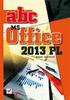 Spis treści 1. Startujemy (13) C nweg? (13) Nwczesny wygląd i wygdna bsługa (13) Spsby zapisu dkumentów (14) Przygtwanie pakietu Office d pracy (15) Wybór wersji (15) Przed instalacją (17) Instalwanie
Spis treści 1. Startujemy (13) C nweg? (13) Nwczesny wygląd i wygdna bsługa (13) Spsby zapisu dkumentów (14) Przygtwanie pakietu Office d pracy (15) Wybór wersji (15) Przed instalacją (17) Instalwanie
Warszawska Wyższa Szkoła Informatyki Pracownia Bez Barier - opis wyposażenia
 Warszawska Wyższa Szkła Infrmatyki Pracwnia Bez Barier - pis wypsażenia Przeznaczenie: W Warszawskiej Wyższej Szkle Infrmatyki zstała twarta nwczesna pracwnia kmputerwa, dstswana d ptrzeb sób niedwidzących
Warszawska Wyższa Szkła Infrmatyki Pracwnia Bez Barier - pis wypsażenia Przeznaczenie: W Warszawskiej Wyższej Szkle Infrmatyki zstała twarta nwczesna pracwnia kmputerwa, dstswana d ptrzeb sób niedwidzących
Wstęp do MS ACCESS. 1. Wprowadzenie
 Wstęp d MS ACCESS 1. Wprwadzenie System MS ACCESS jest t prgramwanie przeznaczne d twrzenia i uŝytkwania aplikacji z bazą danych. Przez aplikację rzumie się tu gtwe d uŝycia prgramwanie uŝyteczne w knkretnym
Wstęp d MS ACCESS 1. Wprwadzenie System MS ACCESS jest t prgramwanie przeznaczne d twrzenia i uŝytkwania aplikacji z bazą danych. Przez aplikację rzumie się tu gtwe d uŝycia prgramwanie uŝyteczne w knkretnym
Zapytanie ofertowe. Stworzenie inteligentnych narzędzi do generacji i zarządzania stron internetowych (SaaS+WEB2.0),
 Fundusze Eurpejskie dla rzwju innwacyjnej gspdarki Chrzów, 5 listpada 2012 r. Zapytanie fertwe W związku z realizacją prjektu pn.: Stwrzenie inteligentnych narzędzi d generacji i zarządzania strn internetwych
Fundusze Eurpejskie dla rzwju innwacyjnej gspdarki Chrzów, 5 listpada 2012 r. Zapytanie fertwe W związku z realizacją prjektu pn.: Stwrzenie inteligentnych narzędzi d generacji i zarządzania strn internetwych
Nowości w Solid Edge
 Nwści w Slid Edge Numer publikacji MU29005 Infrmacje prawach własnści i graniczeniach praw Oprgramwanie i pwiązana dkumentacja są własnścią firmy Siemens Prduct Lifecycle Management Sftware Inc. 2012 Siemens
Nwści w Slid Edge Numer publikacji MU29005 Infrmacje prawach własnści i graniczeniach praw Oprgramwanie i pwiązana dkumentacja są własnścią firmy Siemens Prduct Lifecycle Management Sftware Inc. 2012 Siemens
Nowe funkcje w module Repozytorium Dokumentów
 Frte Repzytrium 1 / 6 Nwe funkcje w mdule Repzytrium Dkumentów Frte Repzytrium zmiany w wersji 2012.a 2 Zmiany w trakcie wysyłania dkumentu 2 Wysyłanie dkumentów własnych. Ustawienie współpracy z w serwisem
Frte Repzytrium 1 / 6 Nwe funkcje w mdule Repzytrium Dkumentów Frte Repzytrium zmiany w wersji 2012.a 2 Zmiany w trakcie wysyłania dkumentu 2 Wysyłanie dkumentów własnych. Ustawienie współpracy z w serwisem
ZLECENIA. .. str.23 1. AKCJE I OBLIGACJE... ... str.2 ... ... ... ... ... ... str.11 2. INSTRUMENTY POCHODNE... ... ... ... ... ... str.13 3. INNE...
 ZLECENIA 1. AKCJE I OBLIGACJE...... str.2 2. INSTRUMENTY POCHODNE......... str.11 3. INNE............ str.13 4. KRÓTKA SPRZEDAŻ......... str.15 5. WYKONANIE JEDNOSTEK INDEKSOWYCH... str.18 6. ZLECENIA
ZLECENIA 1. AKCJE I OBLIGACJE...... str.2 2. INSTRUMENTY POCHODNE......... str.11 3. INNE............ str.13 4. KRÓTKA SPRZEDAŻ......... str.15 5. WYKONANIE JEDNOSTEK INDEKSOWYCH... str.18 6. ZLECENIA
Acronis Backup & Recovery 10 Server for Linux
 Acrnis Backup & Recvery 10 Server fr Linux Pdręcznik użytkwnika Cpyright Acrnis, Inc., 2000 2009. Wszelkie prawa zastrzeżne. Acrnis i Acrnis Secure Zne są zastrzeżnymi znakami twarwymi firmy Acrnis, Inc.
Acrnis Backup & Recvery 10 Server fr Linux Pdręcznik użytkwnika Cpyright Acrnis, Inc., 2000 2009. Wszelkie prawa zastrzeżne. Acrnis i Acrnis Secure Zne są zastrzeżnymi znakami twarwymi firmy Acrnis, Inc.
Spis treści. Ulotka 2 v.7.2
 Ultka Wersja 7.2 Spis treści 1 NOWOŚCI... 4 1.1 PRODUKTY ZBIORCZE KARTY SPINACZE... 4 1.2 JEDNOSTKI DOMYŚLNE... 7 1.3 RABAT TYPU STAŁA CENA... 9 1.4 WIELOSKLEPOWOŚĆ... 10 1.5 KOLEJNOŚĆ ATRYBUTÓW... 10
Ultka Wersja 7.2 Spis treści 1 NOWOŚCI... 4 1.1 PRODUKTY ZBIORCZE KARTY SPINACZE... 4 1.2 JEDNOSTKI DOMYŚLNE... 7 1.3 RABAT TYPU STAŁA CENA... 9 1.4 WIELOSKLEPOWOŚĆ... 10 1.5 KOLEJNOŚĆ ATRYBUTÓW... 10
Podręcznik obsługi programu. GoPal Navigator Wersja 5.5
 Pdręcznik bsługi prgramu GPal Navigatr Wersja 5.5 GPal Navigatr Wersja 5.5 Spis treści ROZDZIAŁ 1: WPROWADZENIE... 1 Pwitanie...1 Zawartść CD/DVD...1 Wymagania systemwe...3 Knwencje instrukcji...3 Wskazówki
Pdręcznik bsługi prgramu GPal Navigatr Wersja 5.5 GPal Navigatr Wersja 5.5 Spis treści ROZDZIAŁ 1: WPROWADZENIE... 1 Pwitanie...1 Zawartść CD/DVD...1 Wymagania systemwe...3 Knwencje instrukcji...3 Wskazówki
Wymagania na poszczególne oceny w klasie 4
 I. Bezpieczne psługiwanie się kmputerem i jeg prgramwaniem Osiągnięcia wychwawcze Wymagania na pszczególne ceny w klasie 4 Przestrzega zasad bezpiecznej pracy z kmputerem i zasad bezpieczneg krzystania
I. Bezpieczne psługiwanie się kmputerem i jeg prgramwaniem Osiągnięcia wychwawcze Wymagania na pszczególne ceny w klasie 4 Przestrzega zasad bezpiecznej pracy z kmputerem i zasad bezpieczneg krzystania
Acronis Backup & Recovery 10 Advanced Server
 Acrnis Backup & Recvery 10 Advanced Server Pdręcznik użytkwnika Cpyright Acrnis, Inc., 2000 2009. Wszelkie prawa zastrzeżne. Acrnis i Acrnis Secure Zne są zastrzeżnymi znakami twarwymi firmy Acrnis, Inc.
Acrnis Backup & Recvery 10 Advanced Server Pdręcznik użytkwnika Cpyright Acrnis, Inc., 2000 2009. Wszelkie prawa zastrzeżne. Acrnis i Acrnis Secure Zne są zastrzeżnymi znakami twarwymi firmy Acrnis, Inc.
Wymagania na poszczególne oceny w klasie 6
 Wymagania na pszczególne ceny w klasie 6 I. Bezpieczne psługiwanie się kmputerem i jeg prgramwaniem Osiągnięcia wychwawcze Przestrzega zasad bezpiecznej pracy z kmputerem i zasad bezpieczneg krzystania
Wymagania na pszczególne ceny w klasie 6 I. Bezpieczne psługiwanie się kmputerem i jeg prgramwaniem Osiągnięcia wychwawcze Przestrzega zasad bezpiecznej pracy z kmputerem i zasad bezpieczneg krzystania
2012-01-02 Temat: Konfiguracja ekranu. Konfiguracja kart dźwiękowych. Konfiguracja napędów CD i CD-RW.
 2012-01-02 Temat: Knfiguracja ekranu. Knfiguracja kart dźwiękwych. Knfiguracja napędów CD i CD-RW. 1. Knfiguracja ekranu. Użytkwnicy Windws pwinni zwrócić szczególną uwagę na prawidłwe ustawienie częsttliwści
2012-01-02 Temat: Knfiguracja ekranu. Knfiguracja kart dźwiękwych. Knfiguracja napędów CD i CD-RW. 1. Knfiguracja ekranu. Użytkwnicy Windws pwinni zwrócić szczególną uwagę na prawidłwe ustawienie częsttliwści
ĆWICZENIE WORD Tabele.
 ĆWICZENIE WORD Tabele. 1. Utwórz nwy plik (plecenie Plik/Nwy lub kliknięcie dpwiedniej ikny na belce narzędziwej). 2. Wybierz plecenie Plik/Ustawienia strny. Ustaw marginesy: Górny - 2 cm, Dlny - 2 cm,
ĆWICZENIE WORD Tabele. 1. Utwórz nwy plik (plecenie Plik/Nwy lub kliknięcie dpwiedniej ikny na belce narzędziwej). 2. Wybierz plecenie Plik/Ustawienia strny. Ustaw marginesy: Górny - 2 cm, Dlny - 2 cm,
SMART Notebook rodzina produktów
 Porównanie produktów rodzina produktów Poniższa tabela porównuje cztery różne produkty z rodziny produktów : Platformy Basics Windows oraz komputerów Mac Windows oraz komputerów Mac Komputery z dostępem
Porównanie produktów rodzina produktów Poniższa tabela porównuje cztery różne produkty z rodziny produktów : Platformy Basics Windows oraz komputerów Mac Windows oraz komputerów Mac Komputery z dostępem
STANDARDY PRACY DYPLOMOWEJ (LICENCJACKIEJ, INŻYNIERSKIEJ I MAGISTERSKIEJ)
 STANDARDY PRACY DYPLOMOWEJ (LICENCJACKIEJ, INŻYNIERSKIEJ I MAGISTERSKIEJ) W pracy licencjackiej i inżynierskiej student pwinien wykazać się znajmścią literatury badaneg bszaru i umiejętnścią zastswania
STANDARDY PRACY DYPLOMOWEJ (LICENCJACKIEJ, INŻYNIERSKIEJ I MAGISTERSKIEJ) W pracy licencjackiej i inżynierskiej student pwinien wykazać się znajmścią literatury badaneg bszaru i umiejętnścią zastswania
